Page 1
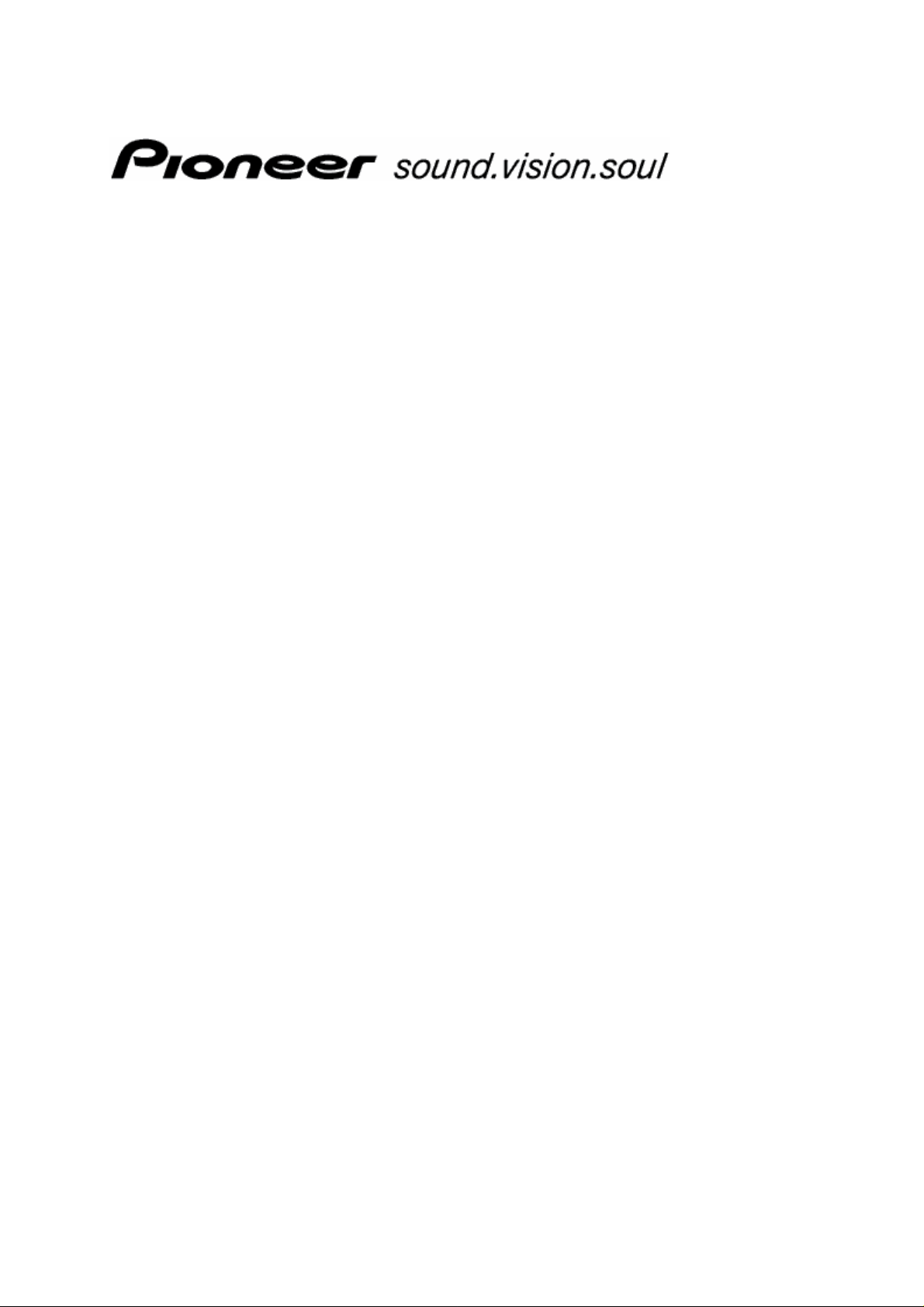
Anwenderhandbuch
AVIC-S1
Stand Mai 2006
Page 2
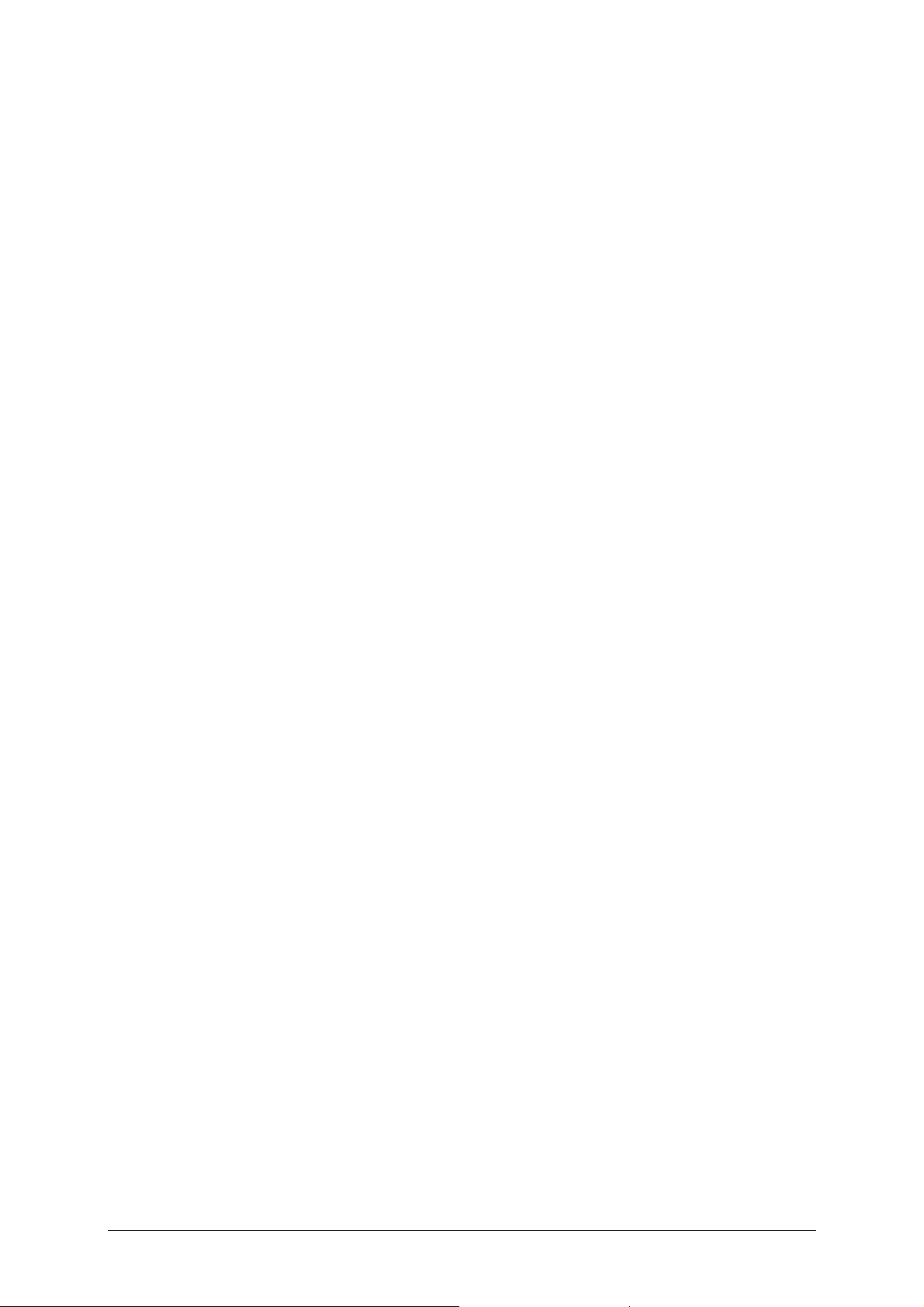
Impressum
Die in diesen Unterlagen enthaltenen Angaben und Daten können ohne vorherige Ankündigung geändert
werden. Ohne ausdrückliche schriftliche Genehmigung der PIONEER Corporation darf kein Teil dieser
Unterlagen für irgendwelche Zwecke vervielfältigt oder übertragen werden, unabhängig davon, auf welche Art
und Weise oder mit welchen Mitteln, elektronisch oder mechanisch, dies geschieht. Alle technischen Angaben,
Zeichnungen usw. unterliegen dem Gesetz zum Schutz de s Urheberrechts.
© Copyright 2006, PIONEER Corporation
Alle Rechte vorbehalten.
Page 3
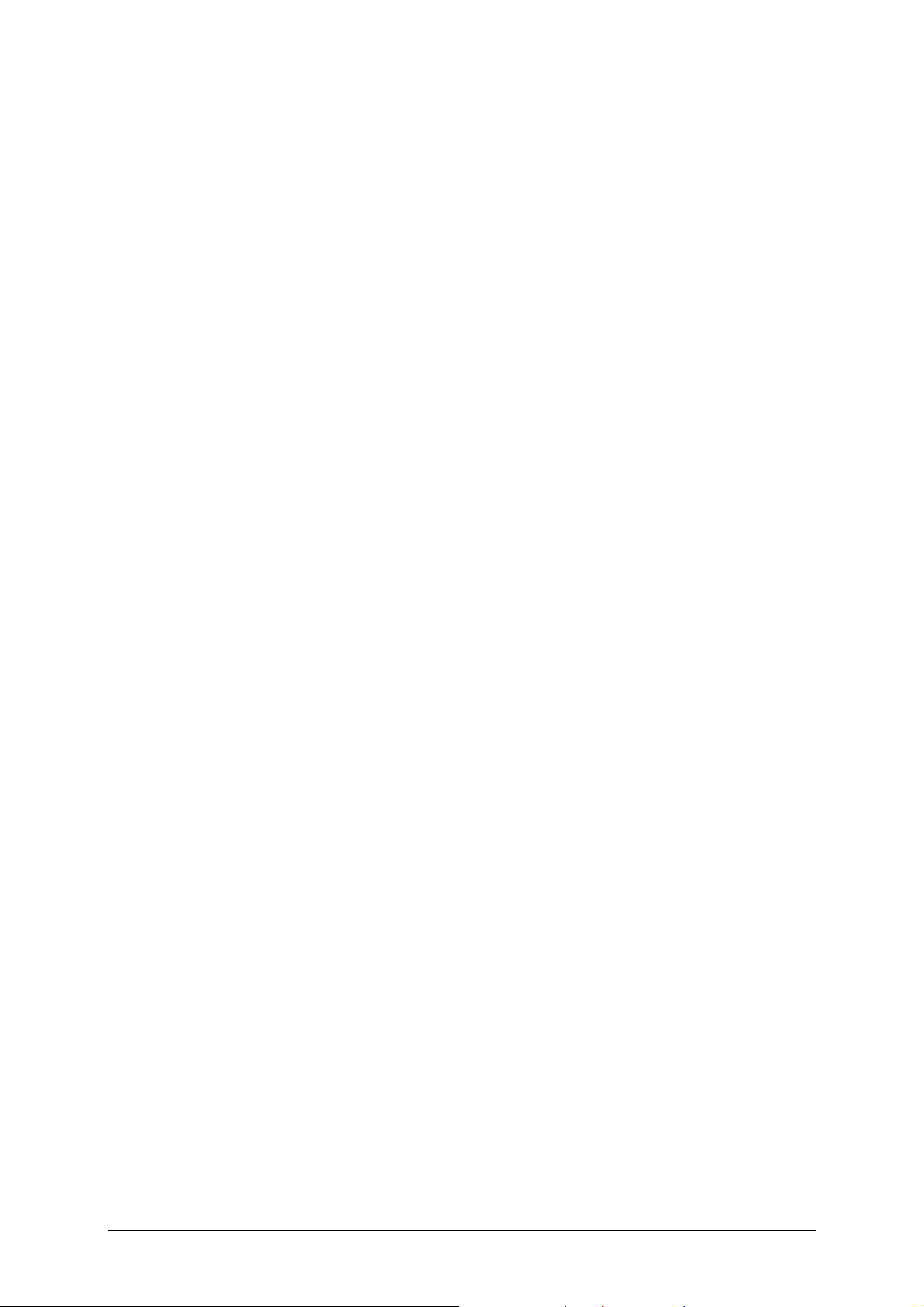
Inhaltsverzeichnis
1 Einleitung....................................................................5
1.1 Über dieses Handbuch......................................................6
1.1.1 Aufbau ................................................................ 6
1.1.2 Konventionen.......................................................6
1.1.3 Symbole im Handbuch...........................................6
1.1.4 Verwendete Begriffe..............................................7
1.2 Rechtliche Hinweise..........................................................8
1.2.1 Gewährleistung..................................................... 8
1.2.2 Warenzeichen....................................................... 8
1.3 Support.......................................................................... 9
1.4 Funktionsweise Ihres Navigationssystems ...........................9
2 Erster Start des Navigationssystems.........................11
2.1 Stromversorgung und Laden des Akkus............................. 12
2.1.1 Zuhause ............................................................ 12
2.1.2 Im Auto............................................................. 12
2.1.3 Ende des Ladevorgangs ....................................... 12
2.2 Einschalten des Navigationssystems................................. 13
2.3 Grundeinstellungen........................................................ 13
Anwenderhandbuch AVIC-S1
3 Bedienung der Navigationssoftware .........................19
3.1 Tasten des Gerätes ........................................................ 20
3.2 Softwaretastatur............................................................ 21
3.2.1 Eingaben mit der Software-Tastatur ...................... 21
3.3 Schaltflächen ................................................................ 24
4 Navigation ................................................................25
4.1 Allgemeine Hinweise zur Navigation.................................. 26
4.2 AVIC-S1 starten ............................................................ 27
4.3 Ein Ziel angeben............................................................ 28
4.3.1 Das Fenster FAHRTZIEL öffnen ................................ 28
4.3.2 Zielland angeben ................................................ 29
4.3.3 Zieladresse eingeben........................................... 30
4.3.4 Sonderziel angeben............................................. 36
4.3.5 Zielspeicher ....................................................... 42
4.3.6 Adressbuch........................................................ 43
4.3.7 Nach Hause navigieren ........................................ 44
4.3.8 Ziel aus der Karte übernehmen............................. 45
4.4 Ziele verwalten.............................................................. 47
4.4.1 Das ADRESSBUCH öffnen ........................................ 48
4.4.2 Speichern .......................................................... 48
4.4.3 Bearbeiten......................................................... 50
4.4.4 Löschen............................................................. 53
4.5 Routenplanung (mit Etappen).......................................... 53
4.5.1 Das Fenster ROUTENPLANUNG öffnen......................... 54
4.5.2 Routenpunkte angeben........................................ 55
4.5.3 In der Routenpunktliste blättern............................ 56
4.5.4 Routenpunktliste bearbeiten................................. 56
Anwenderhandbuch Inhaltsverzeichnis i
Page 4
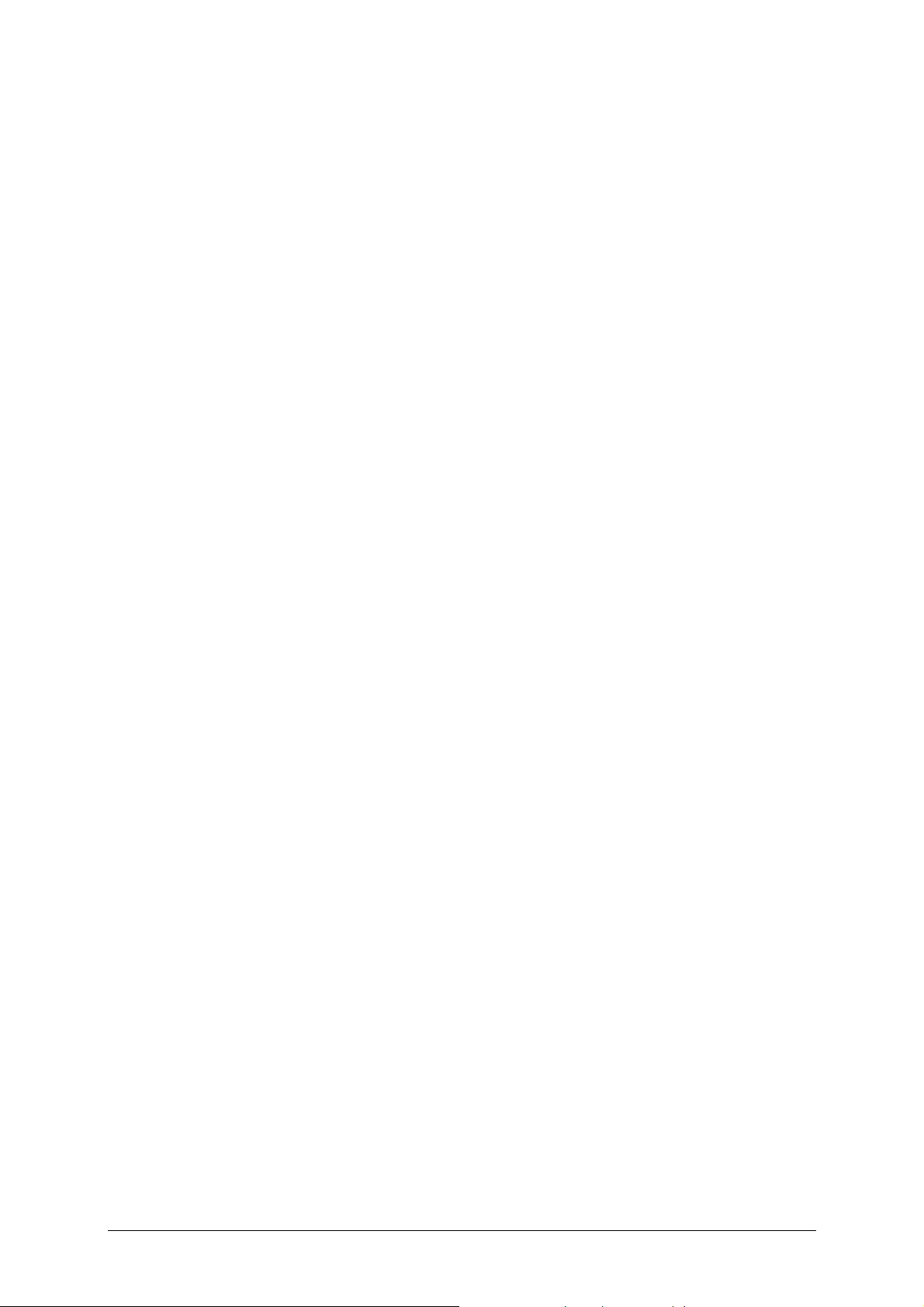
Anwenderhandbuch AVIC-S1
5 Arbeiten mit der Karte ..............................................65
5.1 Statusanzeigen.............................................................. 66
5.2 Zoomen........................................................................ 68
5.3 Kartenansichten ............................................................ 69
5.4 Kartendarstellung während einer Navigation...................... 74
6 Nützliche Funktionen während der Navigation..........79
6.1 Zwischenziel ................................................................. 80
6.2 Nächstes Ziel anfahren ................................................... 80
6.3 Streckenabschnitte sperren............................................. 81
6.4 Routingoptionen ändern.................................................. 83
6.5 Simulation.................................................................... 84
4.5.5 Routen verwalten ................................................ 57
4.5.6 Route berechnen................................................. 59
4.5.7 Informationen zur Route anzeigen......................... 60
4.5.8 Route simulieren................................................. 61
4.5.9 Navigation starten............................................... 62
5.3.1 Kartenansicht STANDARD ....................................... 70
5.3.2 Kartenansicht ZIEL SUCHEN..................................... 71
5.3.3 Kartenansicht ZIEL ZEIGEN ..................................... 73
5.4.1 Verkehrsmeldungen berücksichtigen...................... 77
7 Verkehrsinformationen .............................................85
7.1 Das Fenster VERKEHR öffnen............................................. 86
7.2 Sender suchen .............................................................. 87
7.3 TMC-Kategorien............................................................. 88
7.4 Alle Verkehrsmeldungen auflisten..................................... 90
7.5 Verkehrsmeldungen für die aktuelle Route auflisten............ 91
8 AVIC-S1 konfigurieren ..............................................95
8.1 Das Fenster EINSTELLUNGEN öffnen..................................... 96
8.2 Ausrichtung .................................................................. 97
8.3 2D / 3D........................................................................ 97
8.4 Kartendisplay................................................................ 98
8.5 Routingoptionen ............................................................ 98
8.6 Sonderziele anzeigen.....................................................100
8.7 Infos auf der Karte........................................................102
8.7.1 Aktuelle Uhrzeit.................................................102
8.7.2 Aktuelle Straße..................................................103
8.7.3 Kompass ..........................................................103
8.7.4 Tempolimit........................................................104
8.7.5 Geschwindigkeit.................................................104
8.7.6 Zielinfo.............................................................105
8.7.7 Zwischenzielinfo ................................................105
8.7.8 Angezeigte Zeit .................................................106
8.7.9 Straßennamen (2D) ...........................................106
8.7.10 GPS/Standort....................................................107
8.7.11 Batteriestatus....................................................107
8.7.12 TMC Status .......................................................108
ii Inhaltsverzeichnis Anwenderhandbuch
Page 5
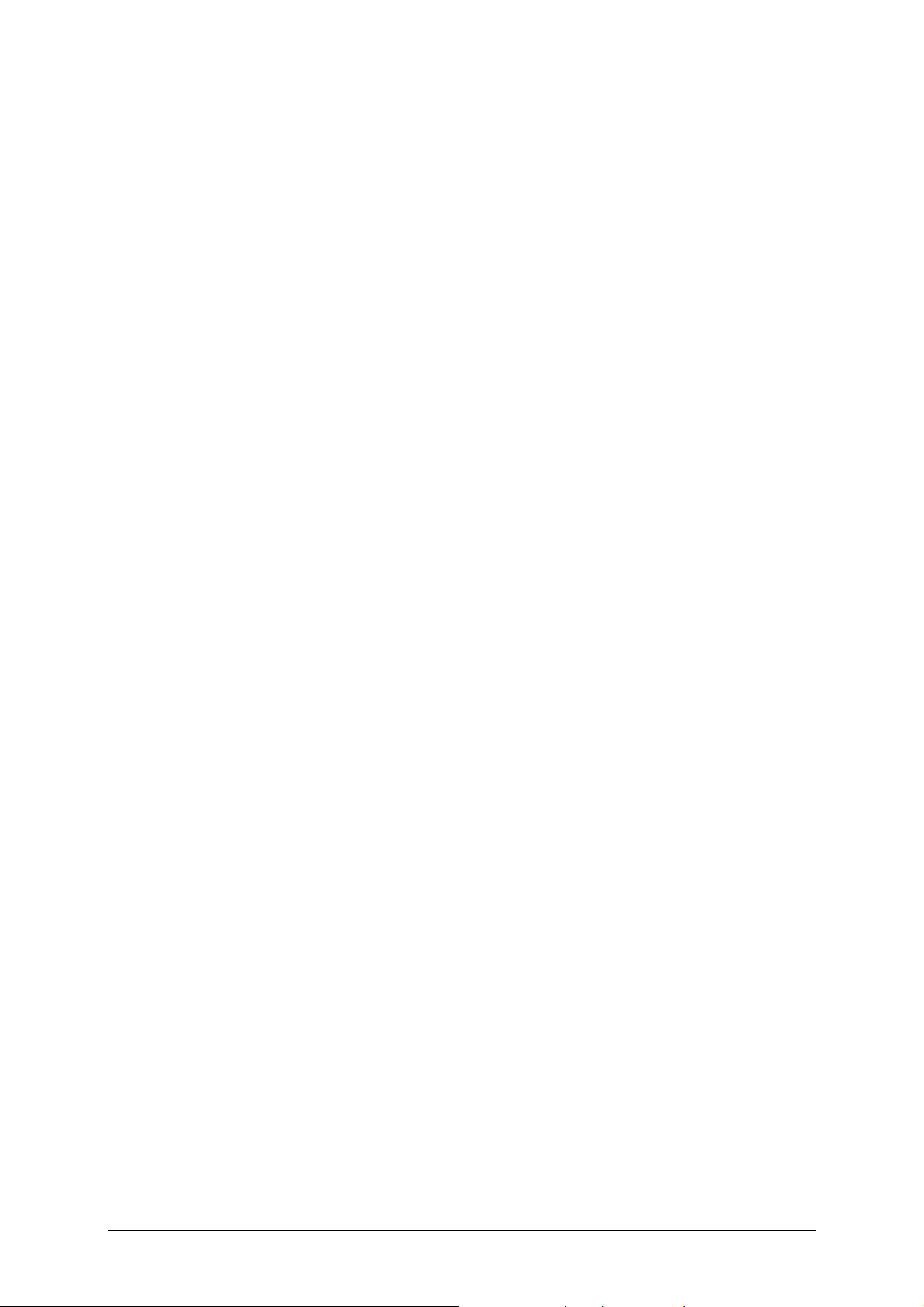
Anwenderhandbuch AVIC-S1
8.8 Warnen bei Tempolimit..................................................109
8.9 Hintergrundgrafik .........................................................110
8.10 Autozoom....................................................................110
8.11 Heimatadresse .............................................................111
8.12 Verbindung mit Telefon..................................................111
8.13 Hardware ....................................................................112
8.13.1 Demomodus...................................................... 112
8.13.2 Helligkeit ..........................................................113
8.13.3 Batterie-Status..................................................114
8.13.4 GPS-Status .......................................................115
8.13.5 Radio Mute........................................................116
8.14 Regions- und Sprachoptionen.........................................116
8.14.1 Sprache............................................................117
8.14.2 Zeitzone...........................................................117
8.14.3 Zeitformat ........................................................118
8.14.4 Entfernung........................................................118
8.15 Produktinformation .......................................................118
8.16 Werkseinstellungen wiederherstellen ...............................118
9 Anhang ...................................................................119
9.1 Anhang A: Software und Karte wiederherstellen................120
9.1.1 Software wiederherstellen...................................120
9.1.2 Karte wiederherstellen........................................121
10 Glossar....................................................................123
11 Stichwortverzeichnis...............................................125
Anwenderhandbuch Inhaltsverzeichnis iii
Page 6
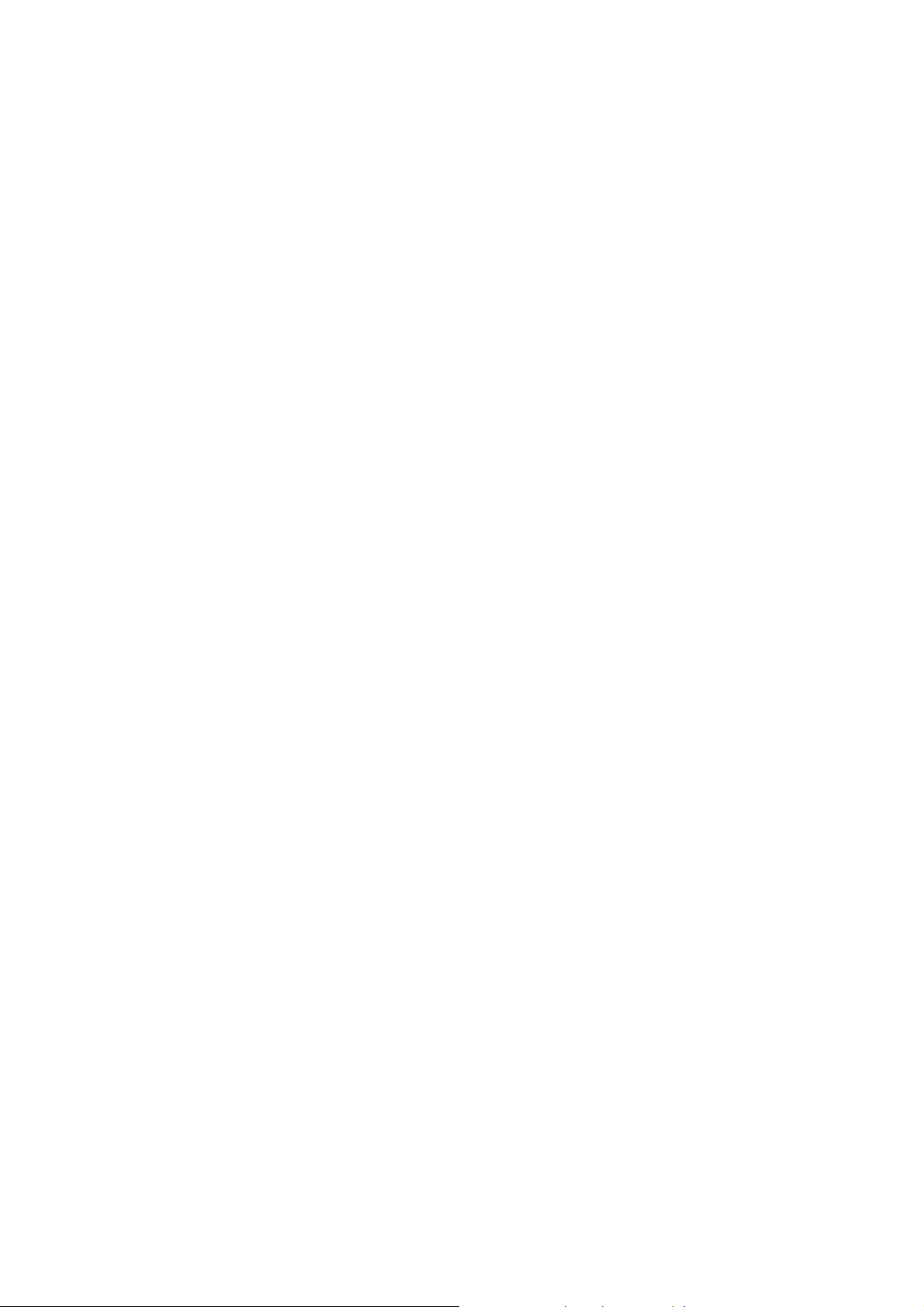
Page 7
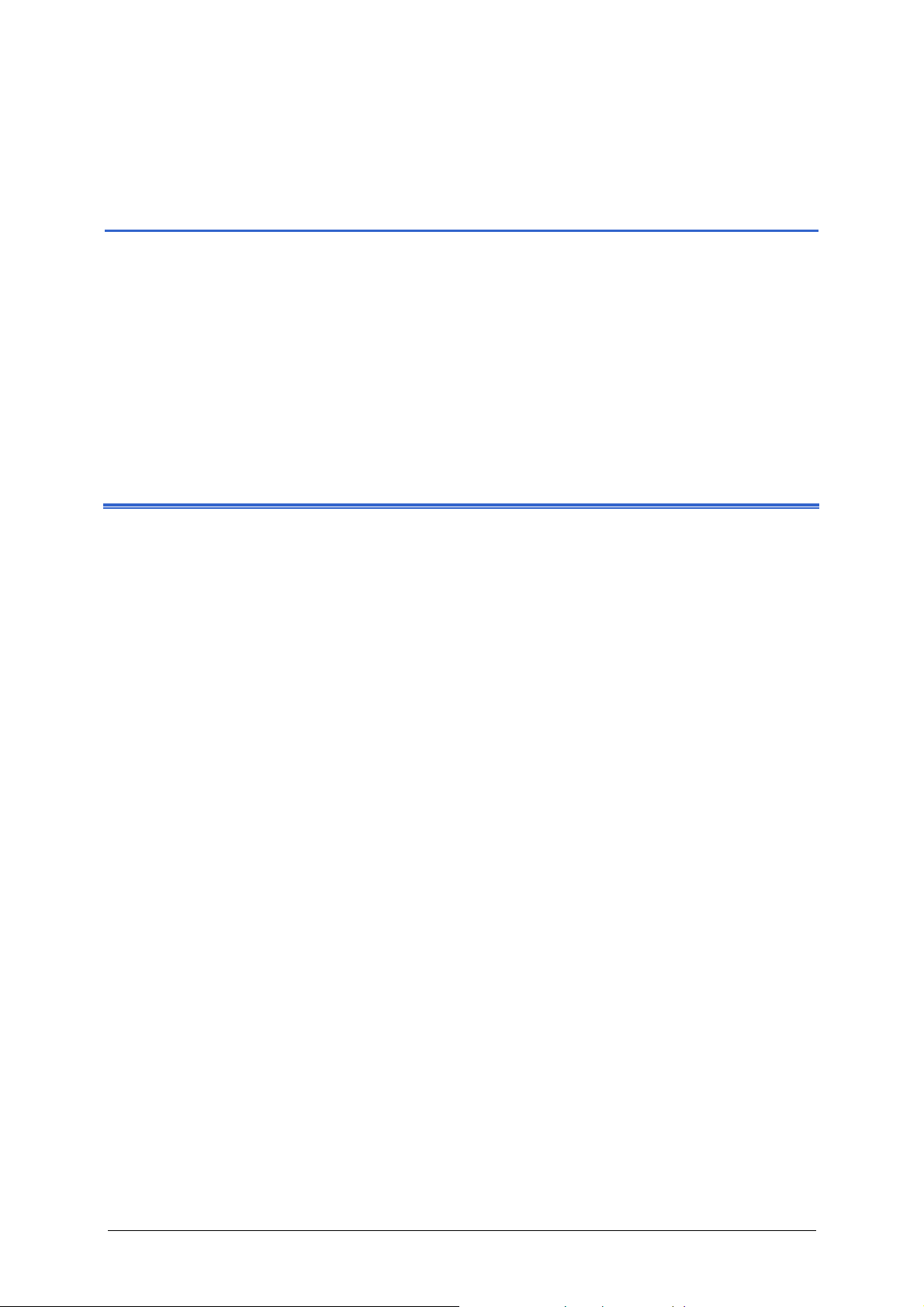
Anwenderhandbuch AVIC-S1
1 Einleitung
In diesem Kapitel finden Sie Informationen zu den folgenden Themen:
1.1 Über dieses Handbuch Seite 6. oldal
Aufbau
Konventionen
Symbole im Handbuch
Verwendete Begriffe
1.2 Rechtliche Hinweise Seite 8
Gewährleistung
Warenzeichen
1.3 Support Seite 9
1.4 Funktionsweise Ihres Navigationssystems Seite 9
Einleitung - 5 -
Page 8
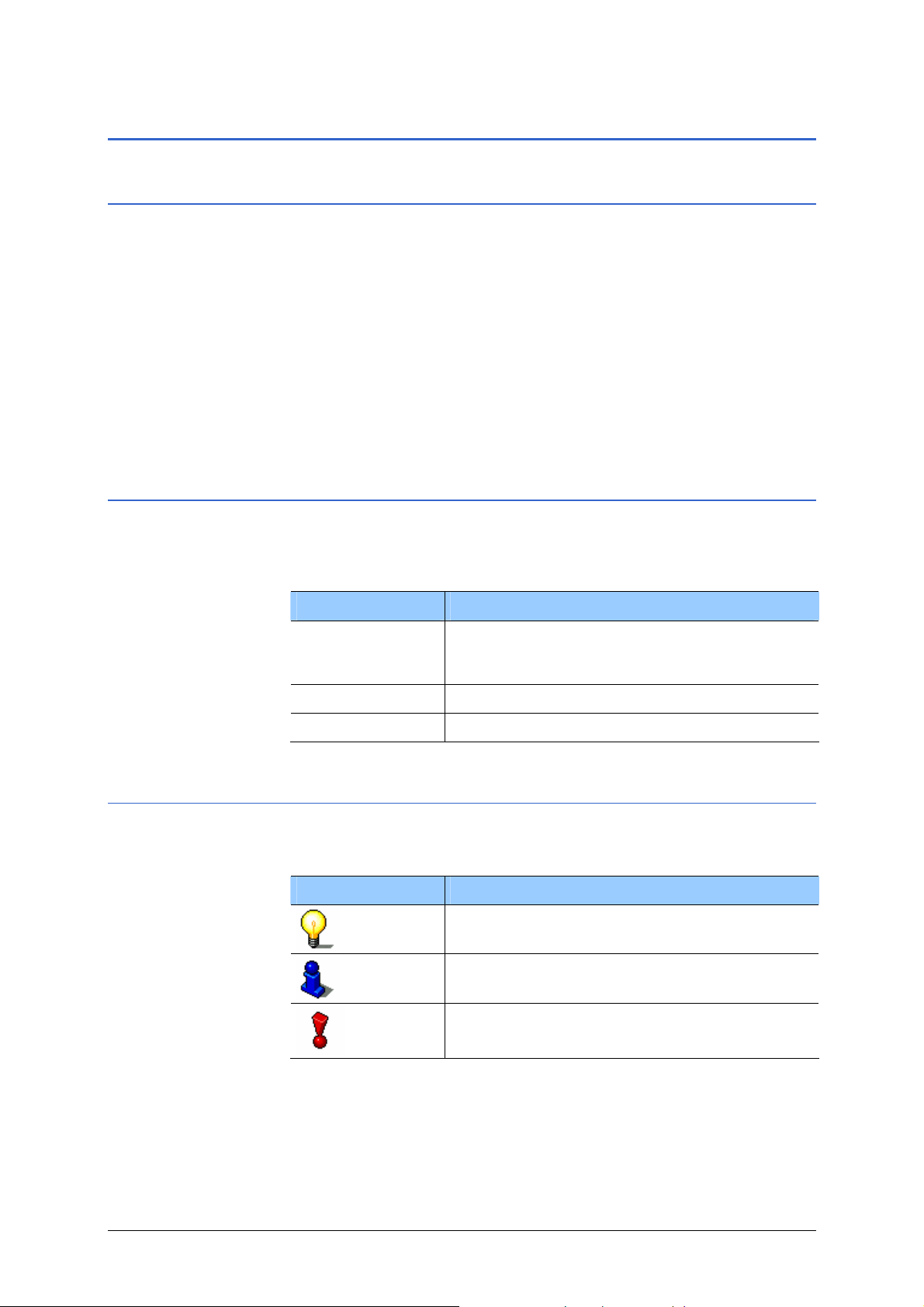
Anwenderhandbuch AVIC-S1
1.1 Über dieses Handbuch
1.1.1 Aufbau
Informationen
schnell finden
Wenn Sie nach einer bestimmten Information oder nach der
Erklärung eines bestimmten Begriffes suchen, können Sie an
folgenden Stellen des Handbuches nachsehen:
Ù Ab Seite
diesem Handbuch verwendete Terminologie erläutert.
Ù Ab Seite
verwendeter Fachbegriffe und Abkürzungen.
Ù Ab Seite
Seitenangaben.
7 wird in der Liste "Verwendete Begriffe" die in
123 finden Sie im Glossar eine Erklärung
125 finden Sie ein Stichwortverzeichnis mit
1.1.2 Konventionen
Konventionen Zur besseren Lesbarkeit und zur Verdeutlichung werden in
diesem Handbuch folgende Schreibweisen verwendet:
Stil Verwendung
fett
fett und kursiv Rechtlich geschützte Eigennamen.
APITÄLCHEN Namen von Fenstern.
K
Schaltflächen, Felder und Oberflächenelemente der Software. Hervorhebung von
Warnungen und Hinweisen.
1.1.3 Symbole im Handbuch
Symbole Folgende Symbole weisen auf bestimmte Textpassagen hin:
Symbol Verwendung
Hinweise und Tipps, welche die Arbeit mit
AVIC-S1 erleichtern
Weiterführende Informationen und
Erklärungen
Warnhinweise
- 6 - Über dieses Handbuch
Page 9
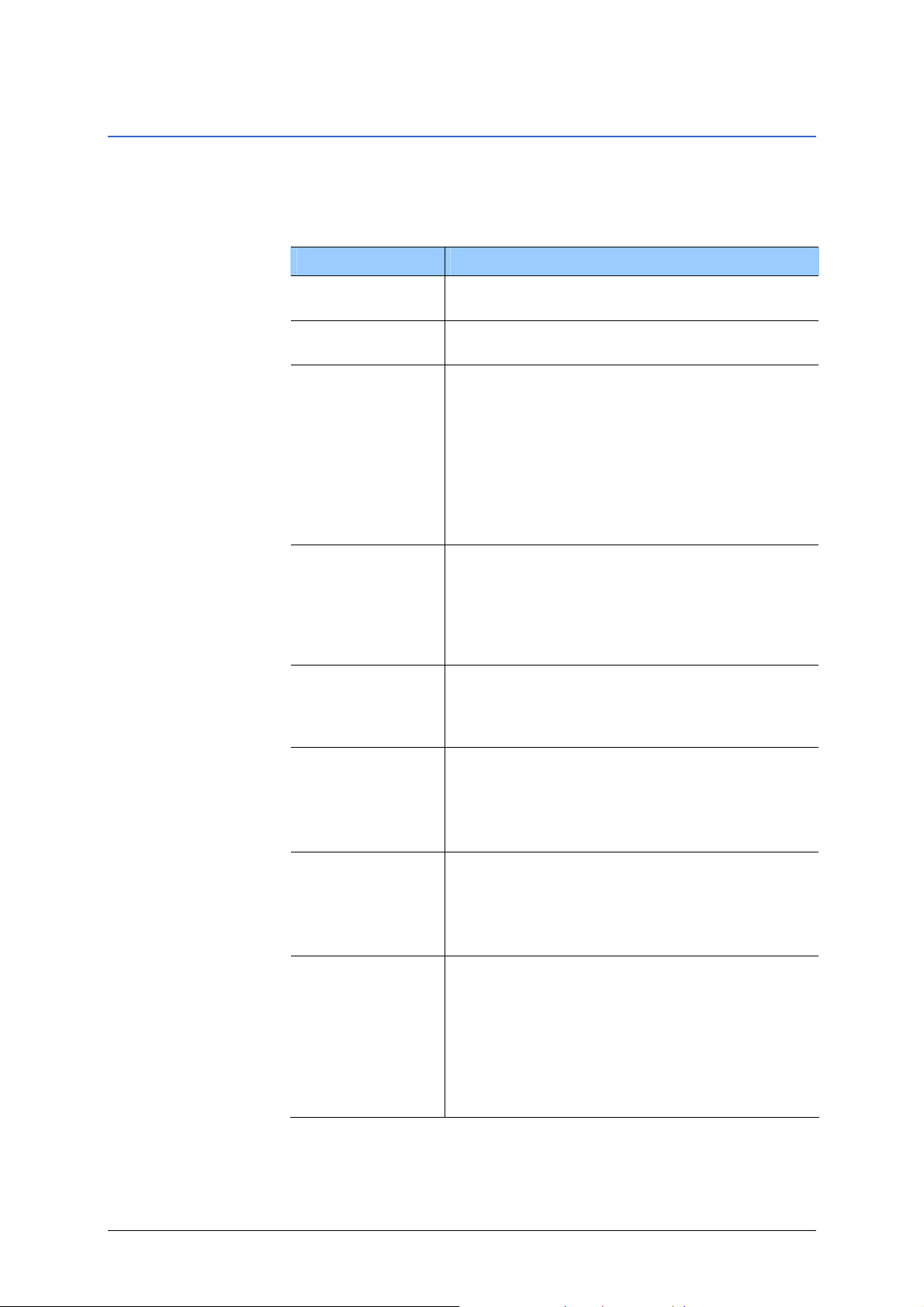
Anwenderhandbuch AVIC-S1
1.1.4 Verwendete Begriffe
Verwendete Begriffe In diesem Handbuch wird eine bestimmte Terminologie
verwendet, um Elemente des Produkts und Benutzeraktionen zu
bezeichnen.
Begriff Verwendung
Display
Die physikalische Anzeigeeinheit des
Navigationsgeräts.
Fenster
Eine funktionelle Bedienungseinheit der
Software, die das ganze Display ausfüllt.
Registerkarte
Die Navigationssoftware wird hauptsächlich
über zwei Registerkarten bedient, der
Registerkarte F
Registerkarte E
Navigationsgerät mit dem optional
erhältlichen TMC-Kit (ND-TMC1) verwenden,
sehen Sie auch die Registerkarte V
Tippen Sie auf eine Registerkarte, um das
entsprechende Fenster zu öffnen.
Dialogfenster
Ein Dialogfenster ist im Prinzip das gleiche
wie ein Fenster, füllt aber nicht das ganze
Display aus. Es enthält am unteren Rand
Schaltflächen wie OK oder Abbrechen.
Häufig enthält es einen Frage- oder
Hinweistext.
Schaltfläche
Elemente der Benutzeroberfläche, deren
Antippen eine Aktion der Software auslöst.
Schaltflächen können beschriftet und/oder
mit einer Grafik versehen sein.
Symbol
Kleine Grafiken auf der Benutzeroberfläche,
die eine Information darstellen. Ein Beispiel
ist das Symbol für den GPS-Empfang.
Das Antippen von Symbolen löst keine Aktion
aus..
Eingabefeld
Ein Feld, in das Daten eingegeben werden
können.
Eingabefelder sind meistens durch einen Text
bezeichnet, der über dem Eingabefeld oder
am Anfang des Eingabefeldes steht.
Fokus, siehe
auch
Markieren
Das Element in einer Liste, das durch
Drücken auf die Mitte des Scrolling Wheel
betätigt werden kann, hat den Fokus. Dieses
Element sieht anders aus als die anderen
Elemente in der Liste.
Mit dem Scrolling Wheel können Sie den
Fokus zu einem anderen Element in einer
Liste bewegen.
AHRTZIEL und der
INSTELLUNGEN. Wenn Sie Ihr
ERKEHR.
Einleitung - 7 -
Page 10
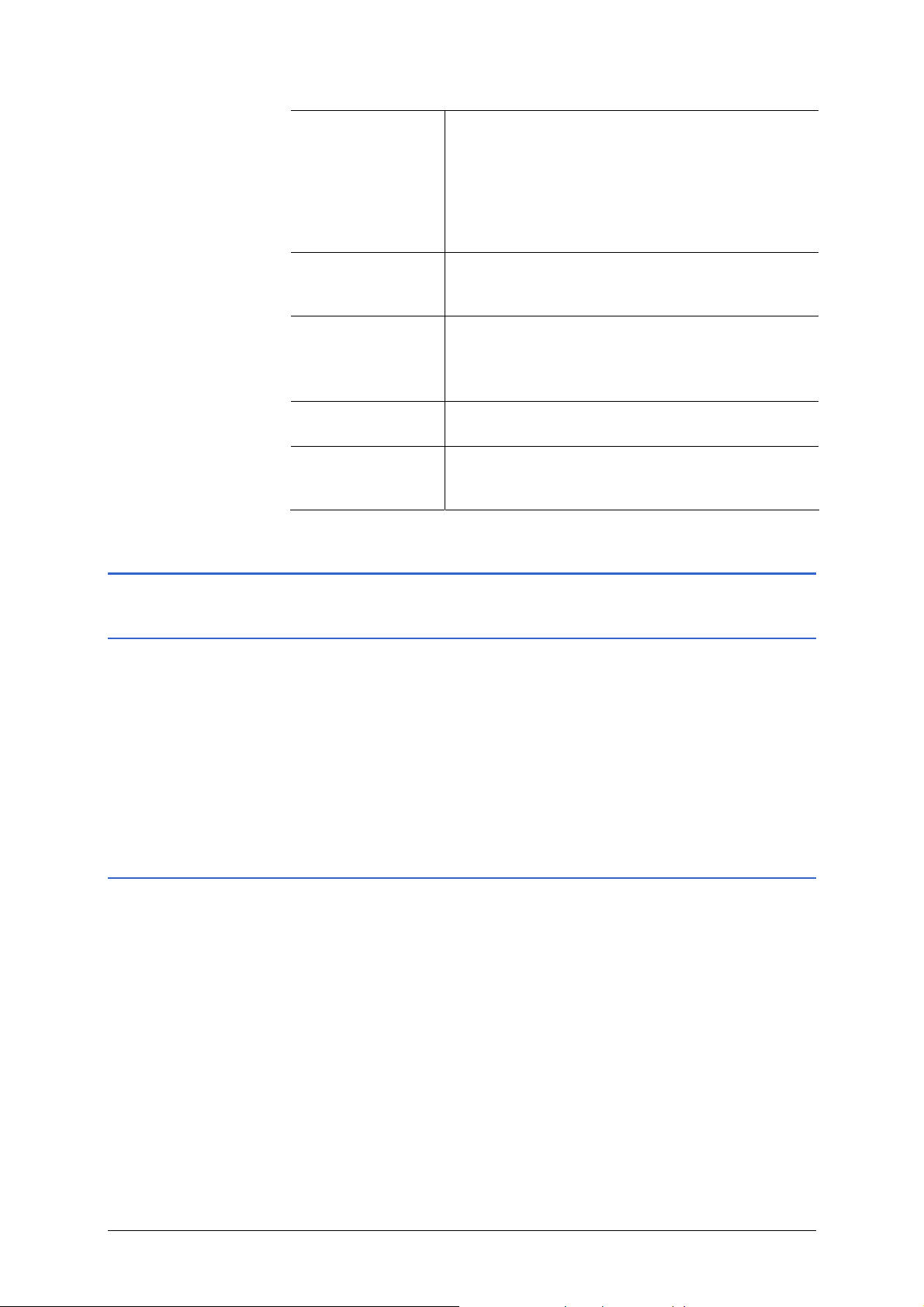
Anwenderhandbuch AVIC-S1
Scrolling Wheel
Taste
Aktivieren
Markieren
Drücken
1.2 Rechtliche Hinweise
Das Scrolling Wheel befindet sich in der Mitte
unterhalb des Displays. Sie können damit die
Funktionen Nach oben und Nach unten
ausführen.
Sie können mit dem Scrolling Wheel auch die
Funktion OK ausführen, indem Sie gerade
auf seine Mitte drücken.
Links und rechts vom Scrolling Wheel
befinden sich zwei Tasten, die mit Menu und
Map bezeichnet sind..
Auf ein Kontrollkästchen tippen, so dass ein
Häkchen darin erscheint.
Auf eine Optionsschaltfläche tippen, so dass
sie ausgefüllt wird.
Ein Element mit Hilfe des Scrolling Wheel
auswählen, so dass es den Fokus hat.
Wird nur für die Tasten des
Navigationsgerätes und für das
Scrolling Wheel verwendet.
1.2.1 Gewährleistung
Einschränkung der
Gewährleistung
Wir behalten uns inhaltliche Änderungen der Dokumentation und
der Software ohne Ankündigung vor. PIONEER übernimmt keine
Haftung für die Richtigkeit des Inhalts oder für Schäden, die sich
aus dem Gebrauch des Handbuchs ergeben.
Wir sind jederzeit dankbar für Hinweise auf Fehler oder für
Verbesserungsvorschläge, um Ihnen in Zukunft noch
leistungsfähigere Produkte anbieten zu können.
1.2.2 Warenzeichen
Geschützte
Warenzeichen
Alle innerhalb des Handbuchs genannten und ggf. durch Dritte
geschützten Marken- und Warenzeichen unterliegen
uneingeschränkt den Bestimmungen des jeweils gültigen
Kennzeichenrechts und den Besitzrechten der jeweiligen
eingetragenen Eigentümer. Alle hier bezeichneten Warenzeichen,
Handelsnamen oder Firmennamen sind oder können
Warenzeichen oder eingetragene Warenzeichen ihrer jeweiligen
Eigentümer sein. Alle Rechte, die hier nicht ausdrücklich gewährt
werden, sind vorbehalten.
Aus dem Fehlen einer expliziten Kennzeichnung der in diesem
Handbuch verwendeten Warenzeichen kann nicht geschlossen
werden, dass ein Name von den Rechten Dritter frei ist.
Ù Windows und ActiveSync sind Warenzeichen der Microsoft
Corporation.
- 8 - Rechtliche Hinweise
Page 11
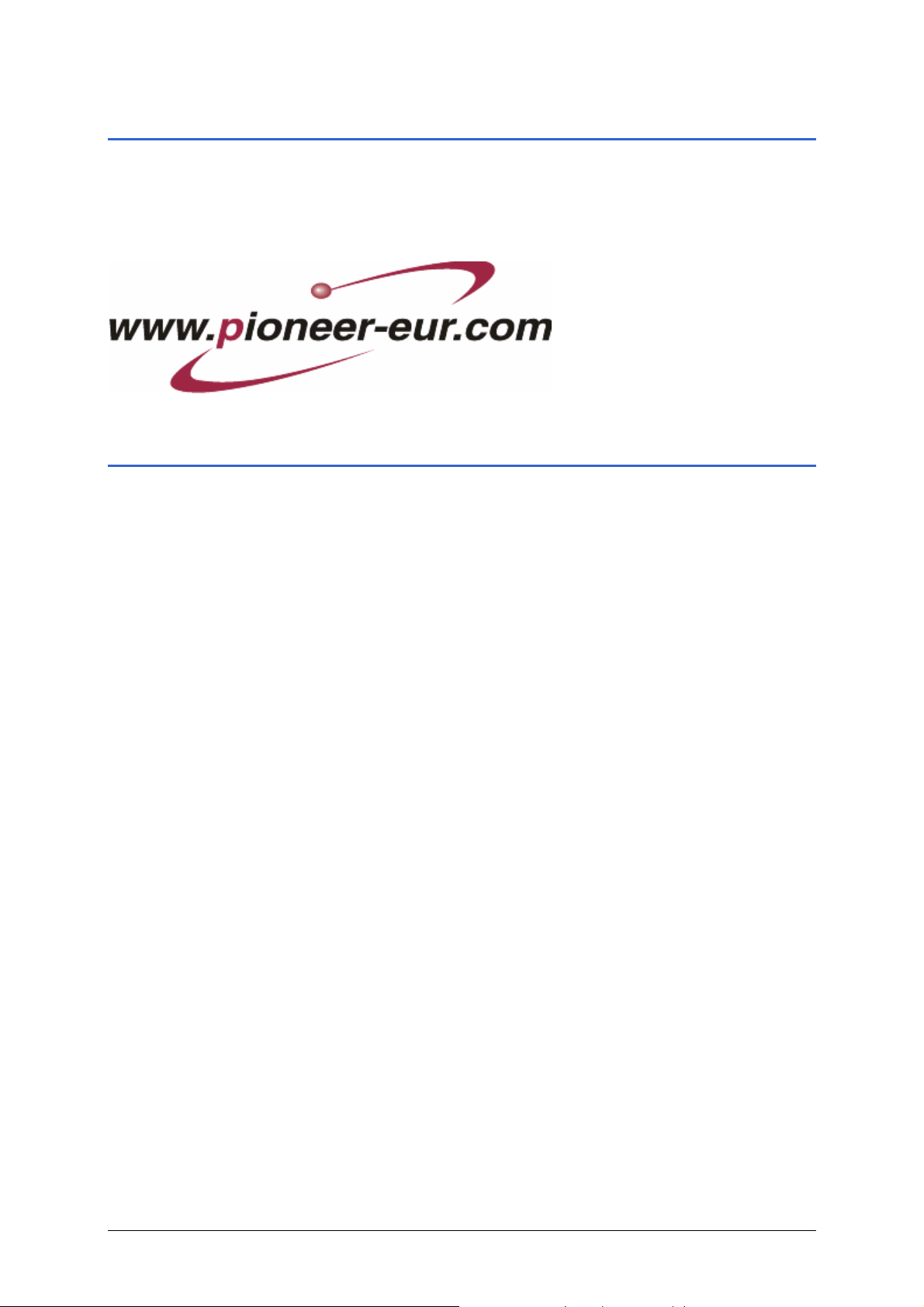
Anwenderhandbuch AVIC-S1
1.3 Support
Wegen Garantiefällen, für Serviceleistungen oder wenn Sie einfach Informationen
benötigen, wenden Sie sich bitte an den Händler bzw. das Unternehmen, bei dem Sie das
Navigationssystem erworben haben. Sollten Sie benötigte Informationen dort nicht
erhalten, dann besuchen Sie bitte folgende Website:
1.4 Funktionsweise Ihres Navigationssystems
AVIC-S1 Jetzt ist die Zeit vorbei, in der Sie umständlich in dicken
Faltkarten nach dem richtigen Weg gesucht haben. Jetzt führt Sie
Ihr Navigationssystem AVIC-S1 ohne großes Blättern schnell
und zuverlässig zu Ihrem Ziel.
GPS Funktionsweise Das Global Positioning System (GPS) wurde in den 70er Jahren
vom amerikanischen Militär entwickelt, um als Waffenlenksystem
zu dienen.
GPS basiert auf insgesamt 24 Satelliten, die die Erde umkreisen
und dabei Signale aussenden. Der GPS-Empfänger empfängt
diese Signale und berechnet aus den Laufzeiten der Signale
seinen Abstand zu den einzelnen Satelliten. Daraus wiederum
kann er Ihre aktuelle geografische Position bestimmen.
Für die Positionsbestimmung sind die Signale von mindestens
drei Satelliten notwendig, ab dem vierten kann auch die Höhe
über dem Meeresspiegel ermittelt werden. Die
Positionsbestimmung erfolgt bis auf 3 Meter genau.
Navigation mit GPS Die mitgelieferten Karten enthalten auch die geografischen
Koordinaten der dargestellten Sonderziele, Straßen und Orte. Das
Navigationssystem kann daher einen Weg von einem
Ausgangspunkt zu einem Zielpunkt berechnen.
Wenn Ihr Navigationssystem die Signale von mindestens 3
Satelliten empfängt, kann es Ihre Position bestimmen und auf der
Karte darstellen. Diese Position kann dann als Ausgangspunkt für
eine Wegberechnung dienen.
Da eine Positionsbestimmung und -darstellung einmal pro
Sekunde erfolgt, können Sie auf der Karte verfolgen, wie Sie sich
bewegen.
Einleitung - 9 -
Page 12
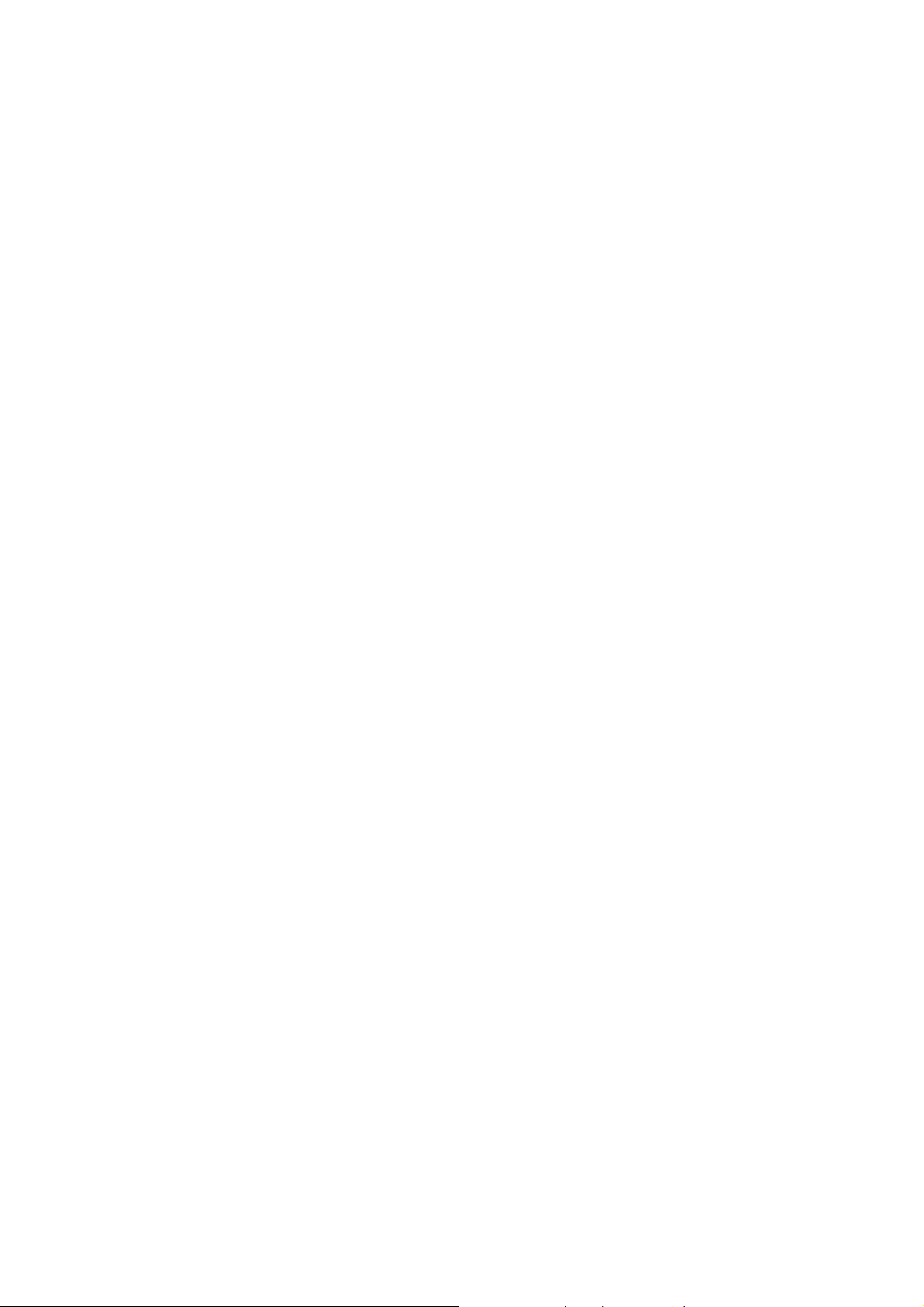
Page 13
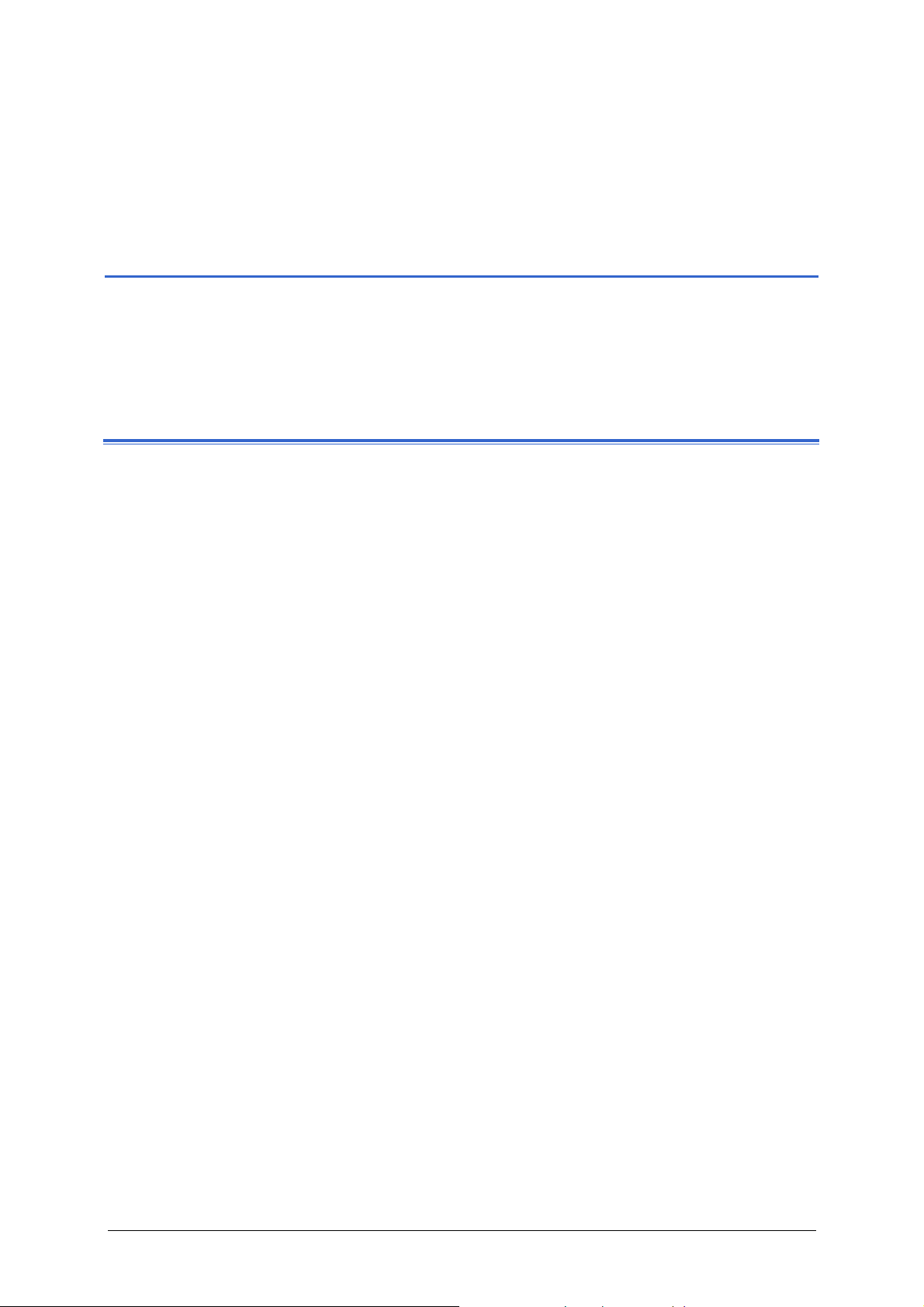
Anwenderhandbuch AVIC-S1
2 Erster Start des
Navigationssystems
In diesem Kapitel finden Sie Informationen zu den folgenden Themen:
2.1 Stromversorgung und Laden des Akkus Seite 12
Zuhause
Im Auto
Ende des Ladevorgangs
2.2 Einschalten des Navigationssystems Seite 13
2.3 Grundeinstellungen Seite 13
Erster Start des Navigationssystems - 11 -
Page 14
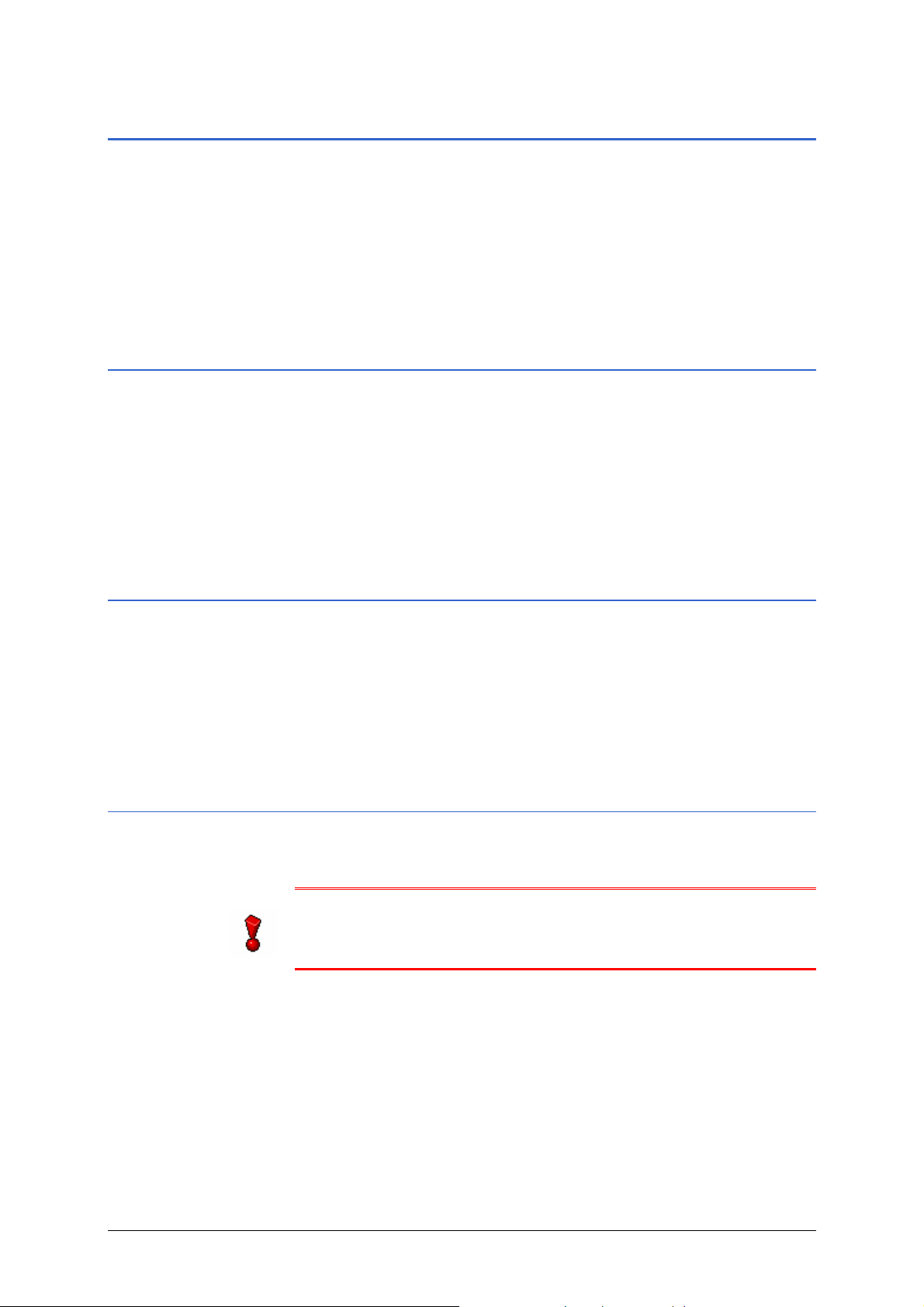
Anwenderhandbuch AVIC-S1
2.1 Stromversorgung und Laden des Akkus
Nachdem Sie Ihr Navigationssystem ausgepackt haben, ist der
Akku leer. Sie müssen das Gerät an eine externe Stromquelle
anschließen, um den Akku aufzuladen.
Wenn Sie das Gerät an eine externe Stromversorgung
angeschlossen haben, können Sie es auch dann benutzen, wenn
der Akku leer ist.
2.1.1 Zuhause
1. Stecken Sie das kleinere Ende des 220V-Ladekabels in die
entsprechende Buchse an der Unterseite des
Navigationsgerätes.
2. Stecken Sie den anderen Stecker in eine Steckdose.
Die Diode für den Ladezustand des Akkus links neben dem
Bildschirm leuchtet orange.
2.1.2 Im Auto
1. Installieren Sie das Cradle so, wie es in der ihm beiliegenden
Anleitung beschrieben ist.
2. Setzen Sie das Gerät in das Cradle ein.
Die Diode für den Ladezustand des Akkus links neben dem
Bildschirm leuchtet orange.
2.1.3 Ende des Ladevorgangs
Sobald die Diode grün leuchtet, ist der Akku vollständig
aufgeladen.
Achtung: Entfernen Sie (vor allem beim ersten Aufladen) das
Gerät nicht von der Stromversorgung, bevor der Akku nicht
vollständig aufgeladen ist! Der Akku könnte sons t beschädigt
werden.
- 12 - Stromversorgung und Laden des Akkus
Page 15
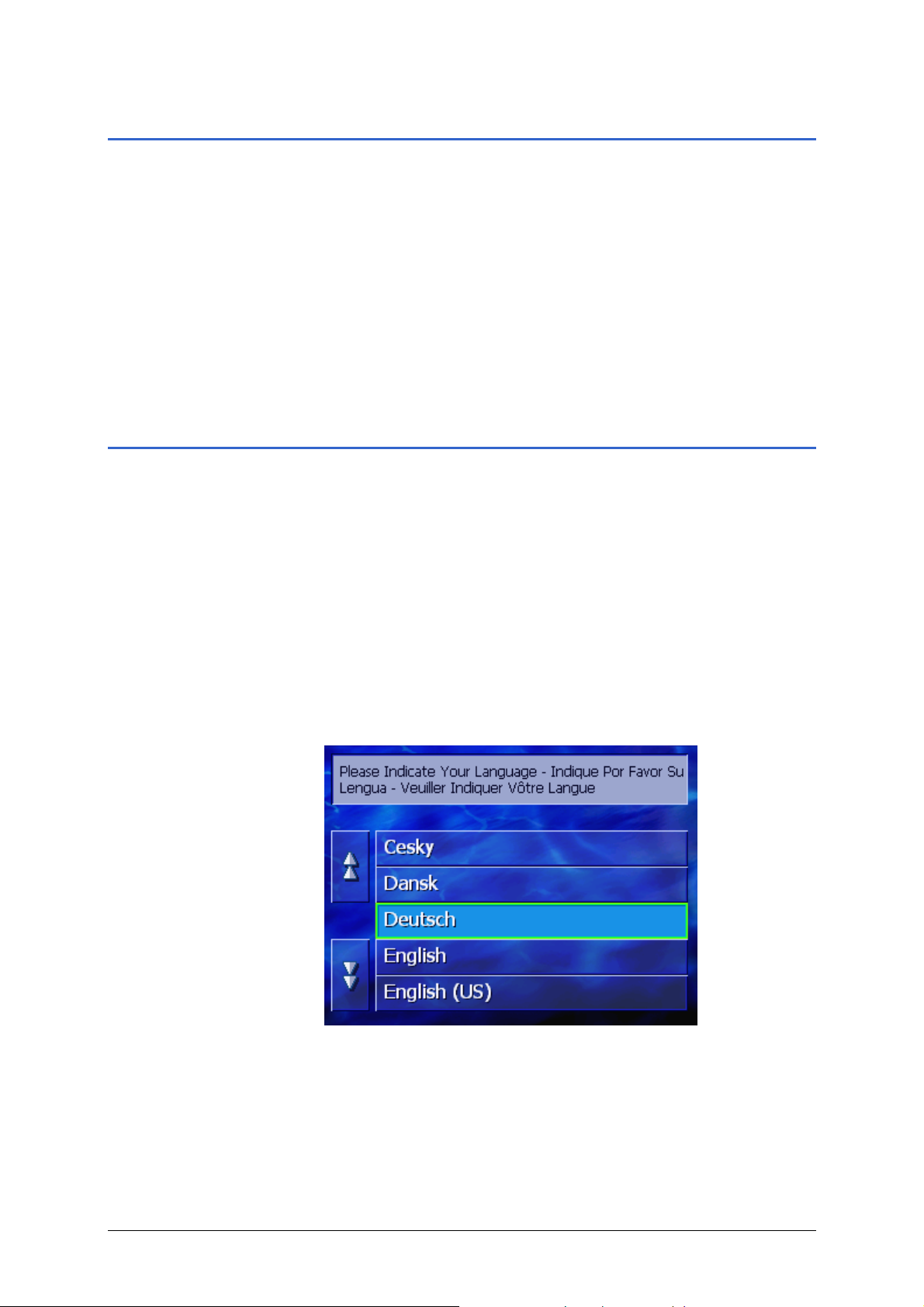
Anwenderhandbuch AVIC-S1
2.2 Einschalten des Navigationssystems
Sobald Sie das Navigationssystem an die Stromversorgung
angeschlossen haben, können Sie es zum ersten Mal in Betrieb
nehmen.
1. Schieben Sie den Hauptschalter auf der Rückseite des Gerätes
auf ON.
Wenn der Hauptschalter schon auf ON steht, dann drücken
Sie die Einschalttaste auf der Oberseite des Gerätes.
Während des Startvorgangs erscheint kurz der PIONEER
Startbildschirm.
2.3 Grundeinstellungen
Grundeinstellungen Wenn Sie AVIC-S1 nun zum ersten Mal gestartet haben, werden
sie aufgefordert,
Ù die Sprache anzugeben, in der Sie das Navigationssystem
bedienen möchten,
Ù die für Ihren Standort gültige Zeitzone anzugeben, damit
Ankunftszeiten korrekt angegeben werden können, und
Ù die gewünschten Formate für Zeit (12h/24h) und
Entfernungen (km/mi) anzugeben.
1. Schalten Sie das Navigationsgerät ein.
Das Fenster S
PRACHE öffnet sich.
Sprache 2. Tippen Sie auf die Sprache, in der Sie das System bedienen
möchten.
Erster Start des Navigationssystems - 13 -
Page 16
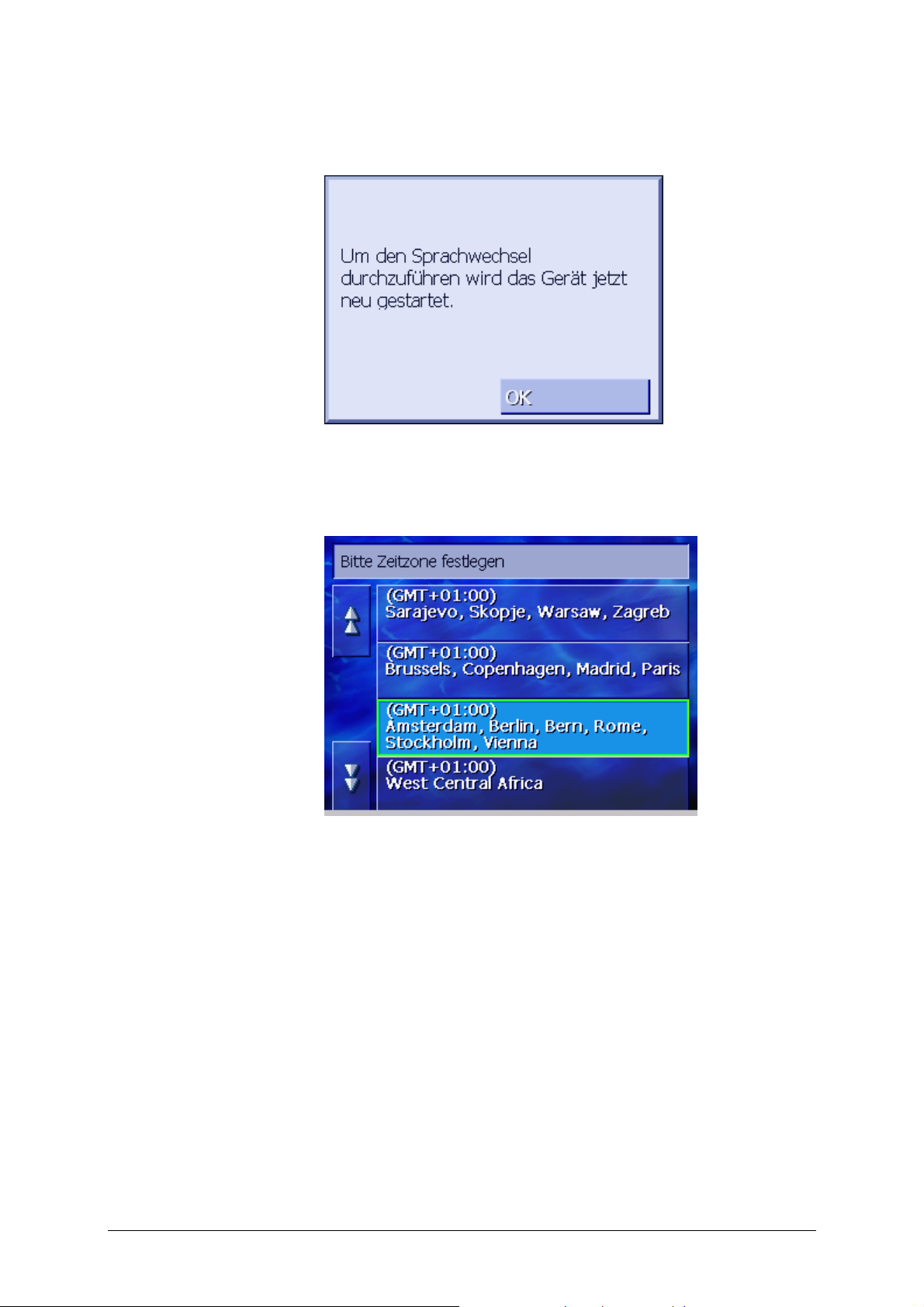
Anwenderhandbuch AVIC-S1
Sobald Sie auf die Sprache getippt haben, öffnet sich ein
Hinweisfenster, das Sie über einen notwendigen Neustart
informiert.
3. Tippen Sie auf die Schaltfläche OK.
Das System schaltet sich aus und wieder an. Die weitere
Bedienung erfolgt in der gewählten Sprache.
Zeitzone Das Fenster Z
4. Tippen Sie auf die Zeitzone, die an Ihrem Standort gilt. Mit
den Schaltflächen Nach oben bzw. Nach unten können Sie
sich in der Liste bewegen. Die Anzeige großer Städte der
jeweiligen Zeitzone hilft bei der Wahl der richtigen Zeitzone.
EITZONE öffnet sich.
- 14 - Grundeinstellungen
Page 17
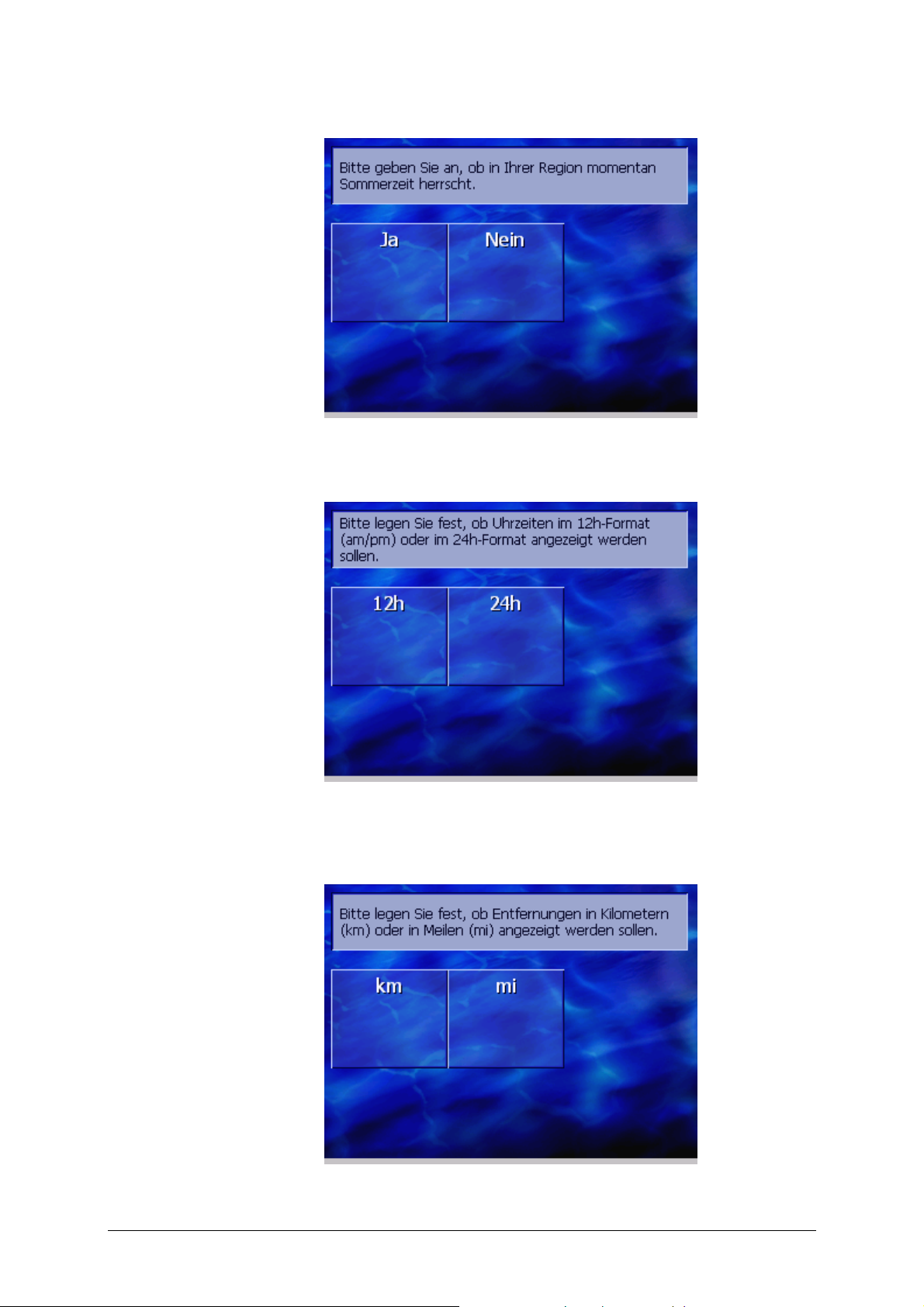
Sommerzeit Das Fenster SOMMERZEIT öffnet sich.
5. Geben Sie an, ob gerade Sommerzeit herrscht (Ja) oder nicht
(Nein).
Anwenderhandbuch AVIC-S1
Zeitformat Das Fenster Z
6. Geben Sie an, ob Uhrzeiten im angelsächsischen 12-StundenFormat (12h) oder im europäischen 24-Stunden-Format
(24h) angezeigt werden sollen.
Entfernungseinheit Das Fenster E
EITFORMAT öffnet sich.
NTFERNUNGSEINHEIT öffnet sich.
Erster Start des Navigationssystems - 15 -
Page 18
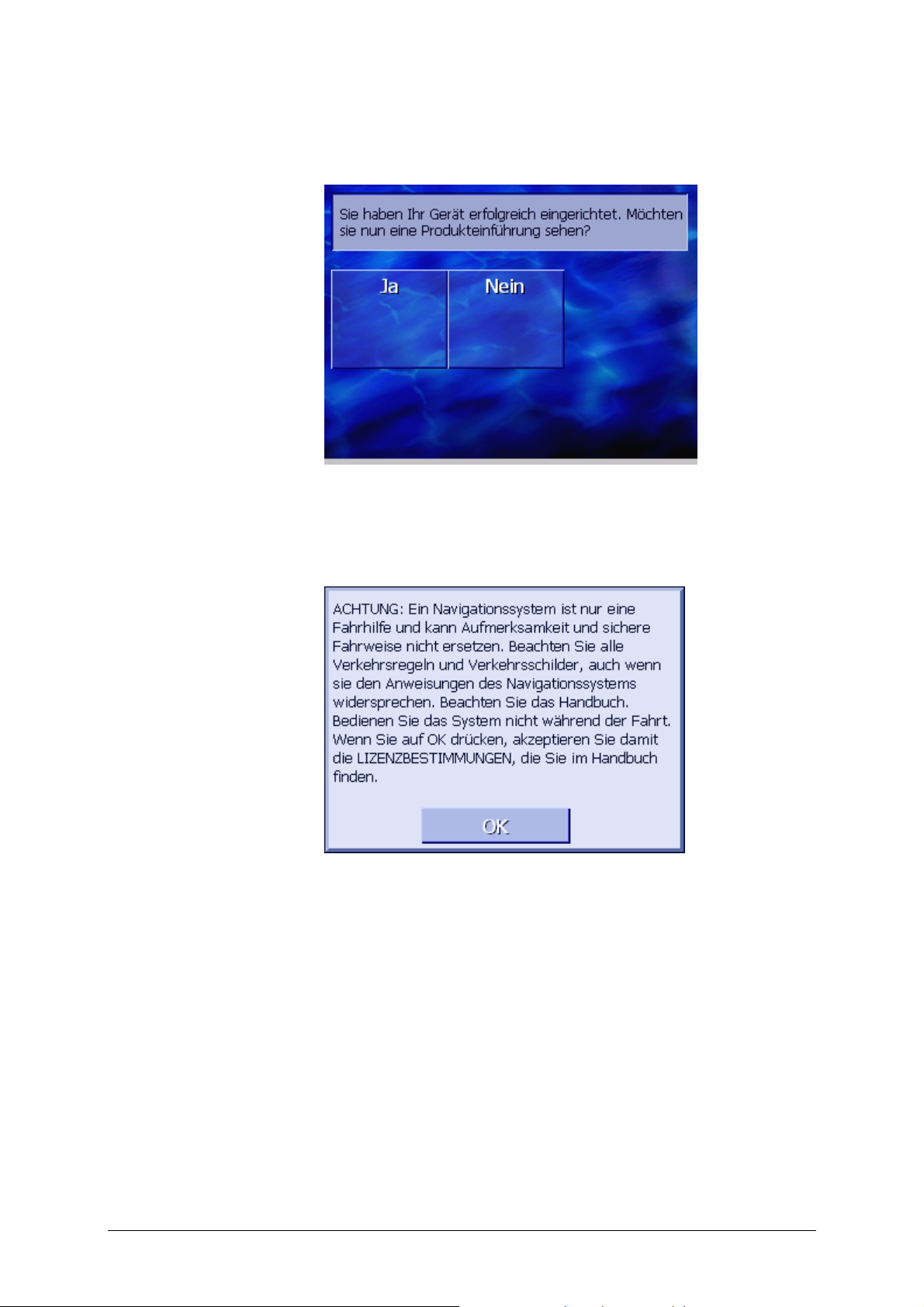
Anwenderhandbuch AVIC-S1
Geben Sie an, ob Entfernungen in Kilometern (km) oder in
Meilen (mi) angezeigt werden sollen.
Einführung Das Fenster E
INFÜHRUNG öffnet sich.
7. Geben Sie an, ob sie eine kurze Einführung in die Bedienung
der Navigationssoftware sehen möchten (Ja) oder nicht
(Nein).
Es erscheint, ggf. nach der Einführung, ein Mitteilungsfenster
mit folgender Meldung:
8. Lesen Sie die Mitteilung, und tippen Sie auf OK, wenn Sie die
Warnung akzeptieren.
- 16 - Grundeinstellungen
Page 19
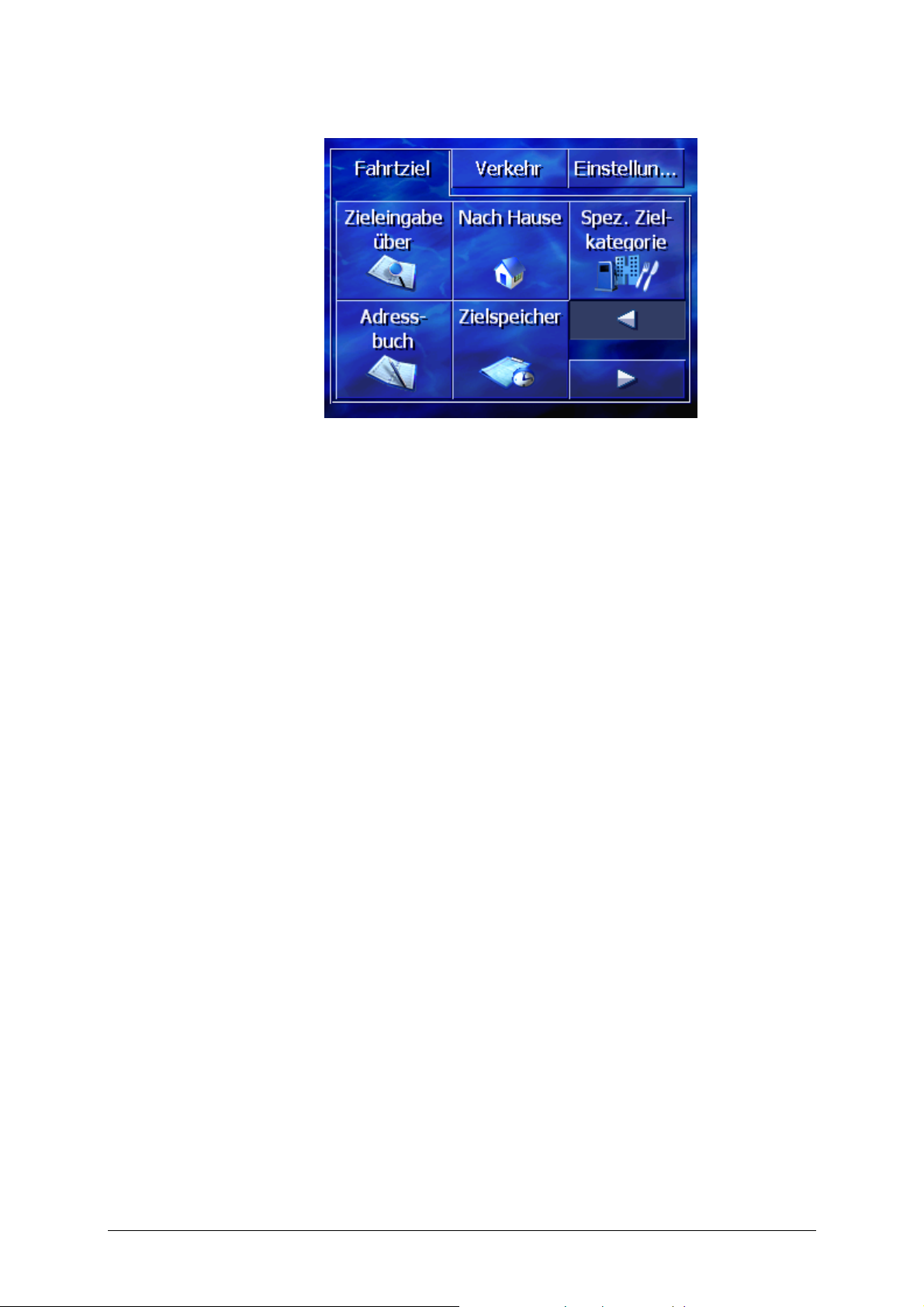
Das Fenster FAHRTZIEL öffnet sich.
Anwenderhandbuch AVIC-S1
Erster Start des Navigationssystems - 17 -
Page 20
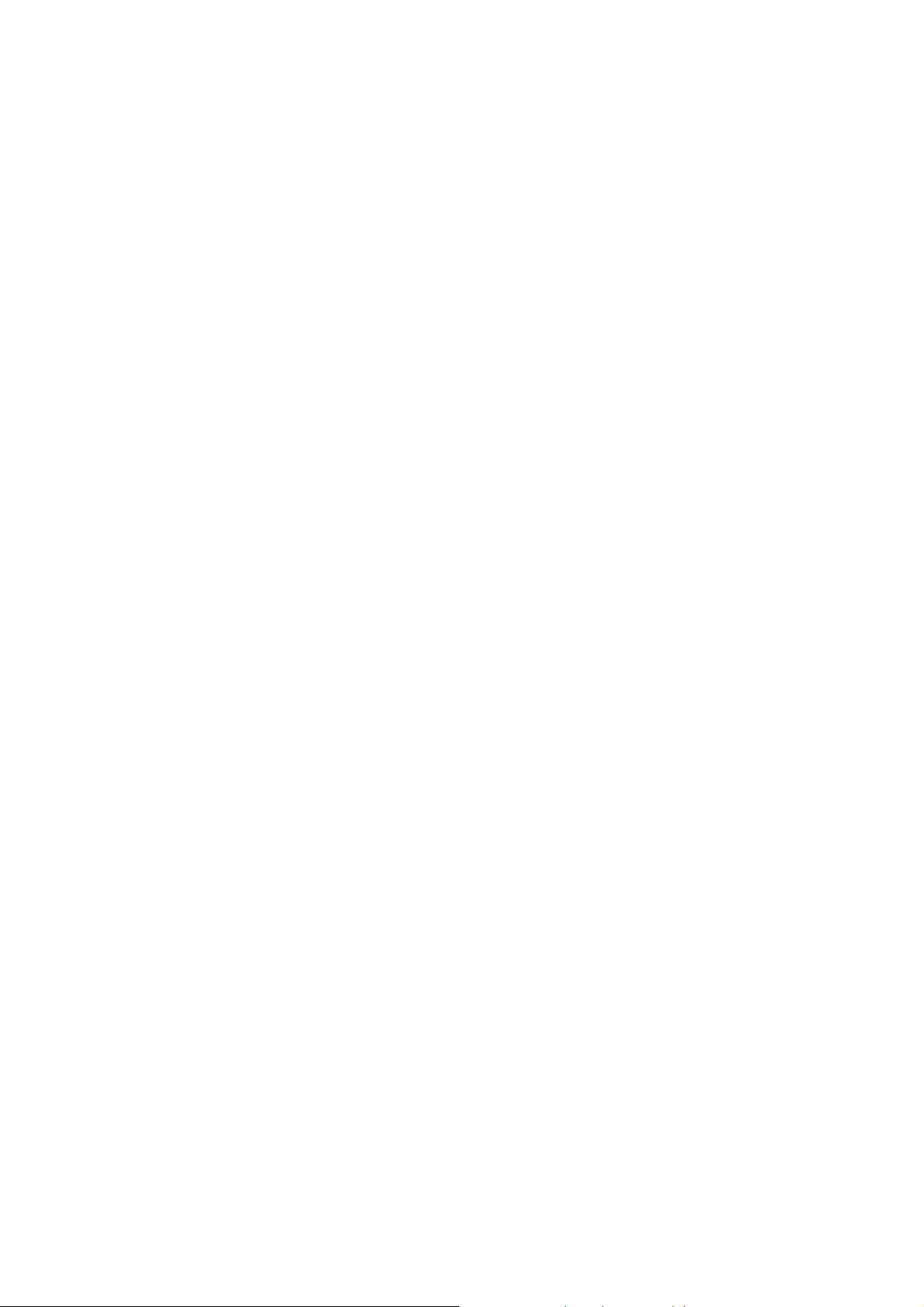
Page 21
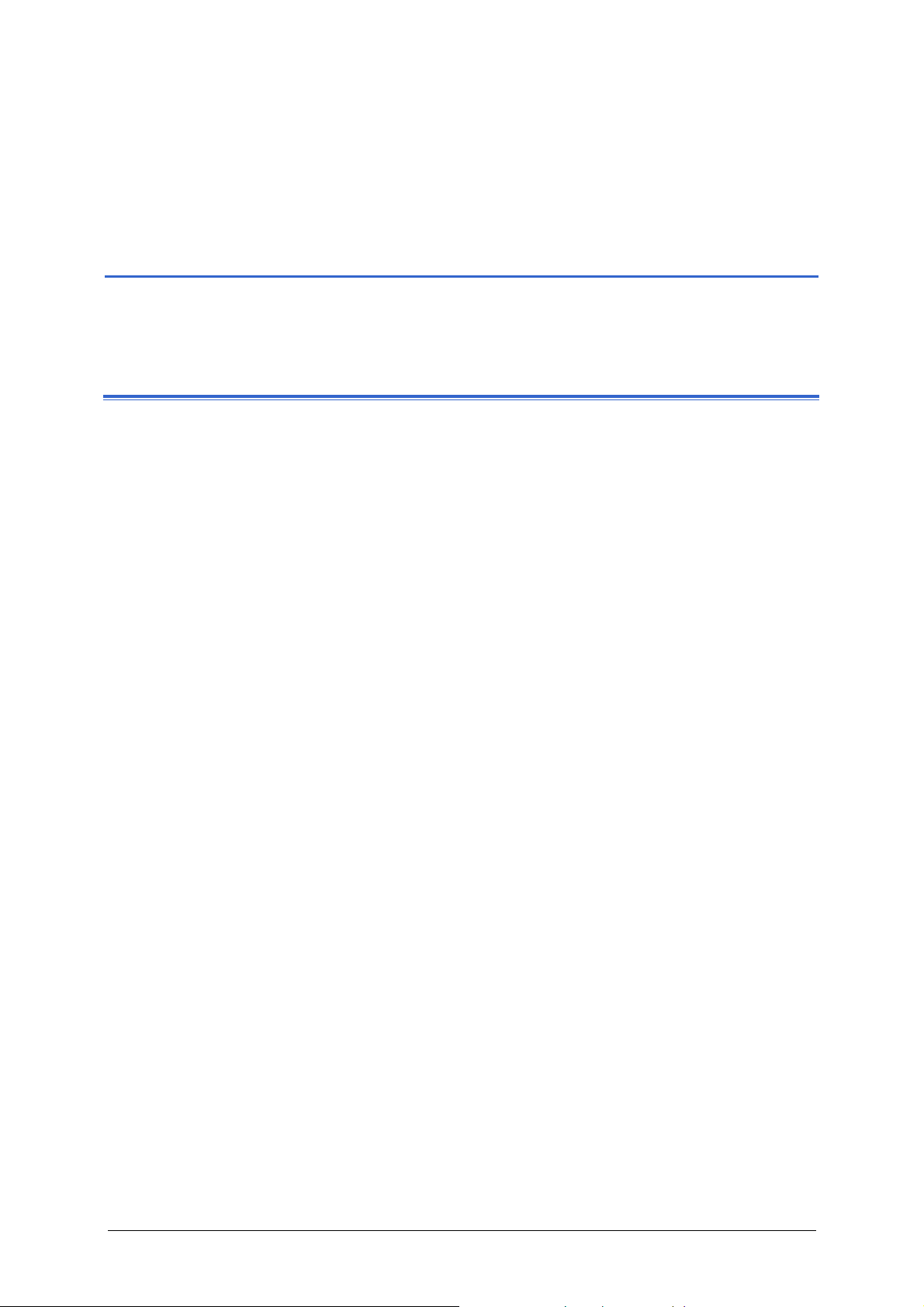
Anwenderhandbuch AVIC-S1
3 Bedienung der Navigations-
software
In diesem Kapitel finden Sie Informationen zu den folgenden Themen:
3.1 Tasten Seite 20
3.2 Softwaretastatur Seite 21
Eingaben mit der Software-Tastatur
3.3 Schaltflächen Seite 24
Bedienung der Navigationssoftware - 19 -
Page 22
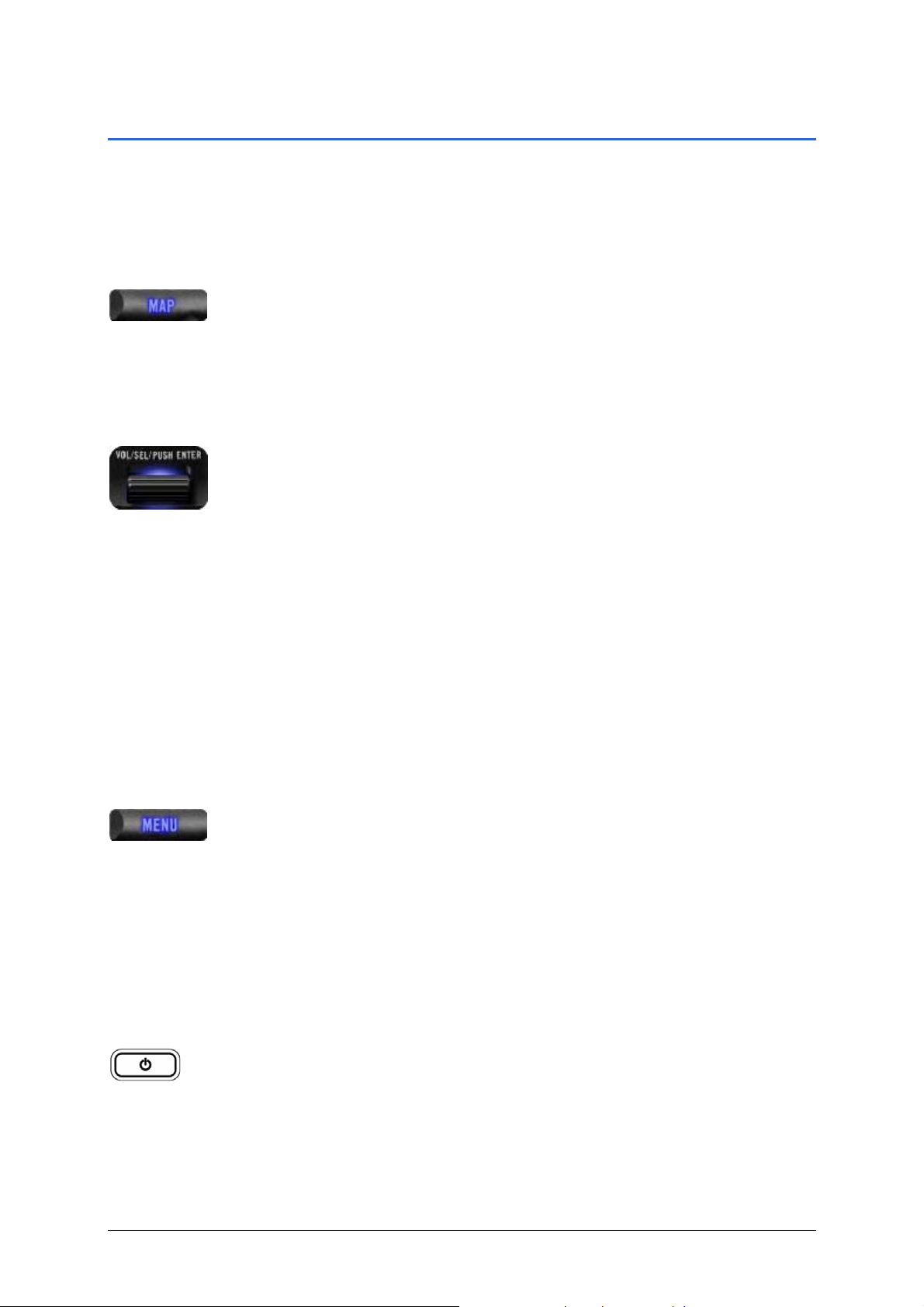
Anwenderhandbuch AVIC-S1
3.1 Tasten des Gerätes
Hardwaretasten Unterhalb des Bildschirms befinden sich folgende
Hardwaretasten, mit denen Sie schnell auf die wichtigsten
Funktionen zugreifen können:
Linke Taste
Mitte
Position in Karte
Öffnet die Karte in der Standardansicht und stellt Ihre aktuelle
Position darauf dar.
Schaltet zwischen 2D- und 3D-Ansicht um, wenn Ihre aktuelle
Position dargestellt wird (d.h. wenn GPS-Signale empfangen
werden).
Scrolling Wheel
Auf Ihrem Gerät befindet sich ein Rädchen, das nach oben und
unten gedreht und gedrückt werden kann.
Rechte Taste
Gerät ein-/
ausschalten
In einer Liste:
Drehen des Rädchens nach oben/unten markiert den
vorausgehenden/nachfolgenden Listeneintrag.
Drücken auf die Mitte des Rädchens übernimmt den markierten
Listeneintrag.
In der Kartenansicht:
Drehen des Rädchens nach oben erhöht die Lautstärke der
Fahranweisungen.
Drehen des Rädchens nach unten verringert die Lautstärke der
Fahranweisungen.
Drücken auf die Mitte des Rädchens öffnet das A
DRESSBUCH.
Kurz drücken, wenn die Karte geöffnet ist:
Öffnet das Fenster F
Kurz drücken, wenn die Karte nicht geöffnet ist:
AHRTZIEL.
Öffnet die Karte so, wie sie zuletzt geschlossen wurde.
Lang drücken:
Holt die Telefonapplikation in den Vordergrund.
Kurz drücken in der Telefonapplikation:
Holt die Navigationssoftware in den Vordergrund.
Auf der Oberseite des Gerätes befindet sich die Taste zum Ausund Einschalten des Gerätes.
Ein-/Ausschalter
Schaltet das Gerät ein / aus.
- 20 - Tasten des Gerätes
Page 23
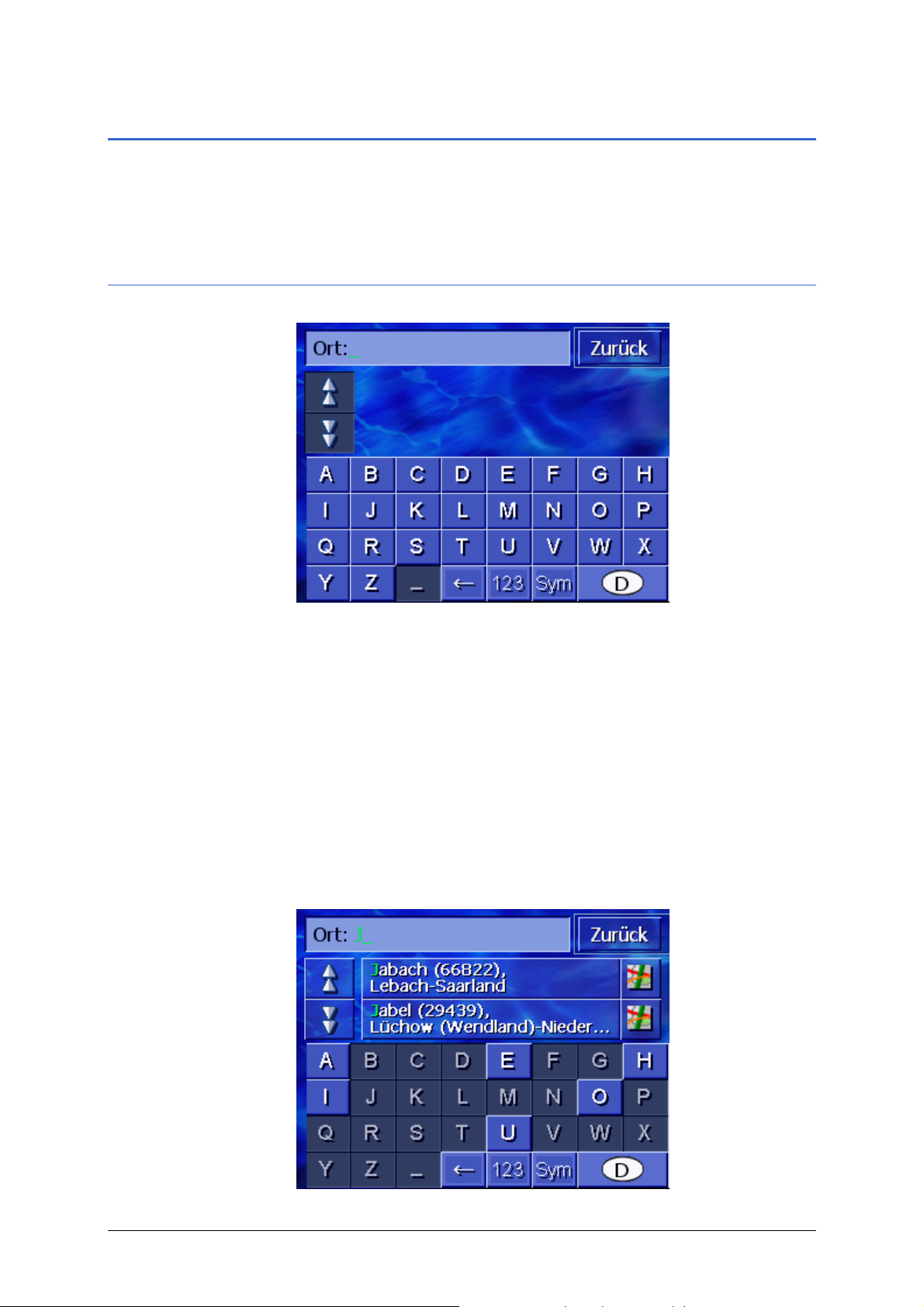
Anwenderhandbuch AVIC-S1
3.2 Softwaretastatur
Überblick Wenn Texteingaben nötig sind, erscheint im unteren Bereich des
Bildschirms eine Software-Tastatur.
3.2.1 Eingaben mit der Software-Tastatur
Auf der Tastatur können Sie alle Eingaben mit dem Finger
vornehmen. Es können nur Großbuchstaben eingegeben werden.
Bei der Eingabe von Orts- oder Straßennamen müssen Sie keine
Sonderzeichen und Umlaute eingeben. AVIC-S1 ergänzt diese
Zeichen automatisch für Sie. Wenn Sie z.B. nach dem Ort
"München" suchen, dann tippen Sie einfach "MUNCHEN".
Intelligente Tastatur Das System verfügt über eine Datenbank und weiß daher, welche
Orte bzw. Straßen es gibt, die mit einer bisher eingegebenen
Buchstabenkombination beginnen.
Sobald Sie einen Buchstaben eingegeben haben, werden auf der
Tastatur diejenigen Buchstaben deaktiviert, die in Verbindung mit
den bereits eingegebenen Buchstaben nicht mehr vorkommen
können.
Bedienung der Navigationssoftware - 21 -
Page 24
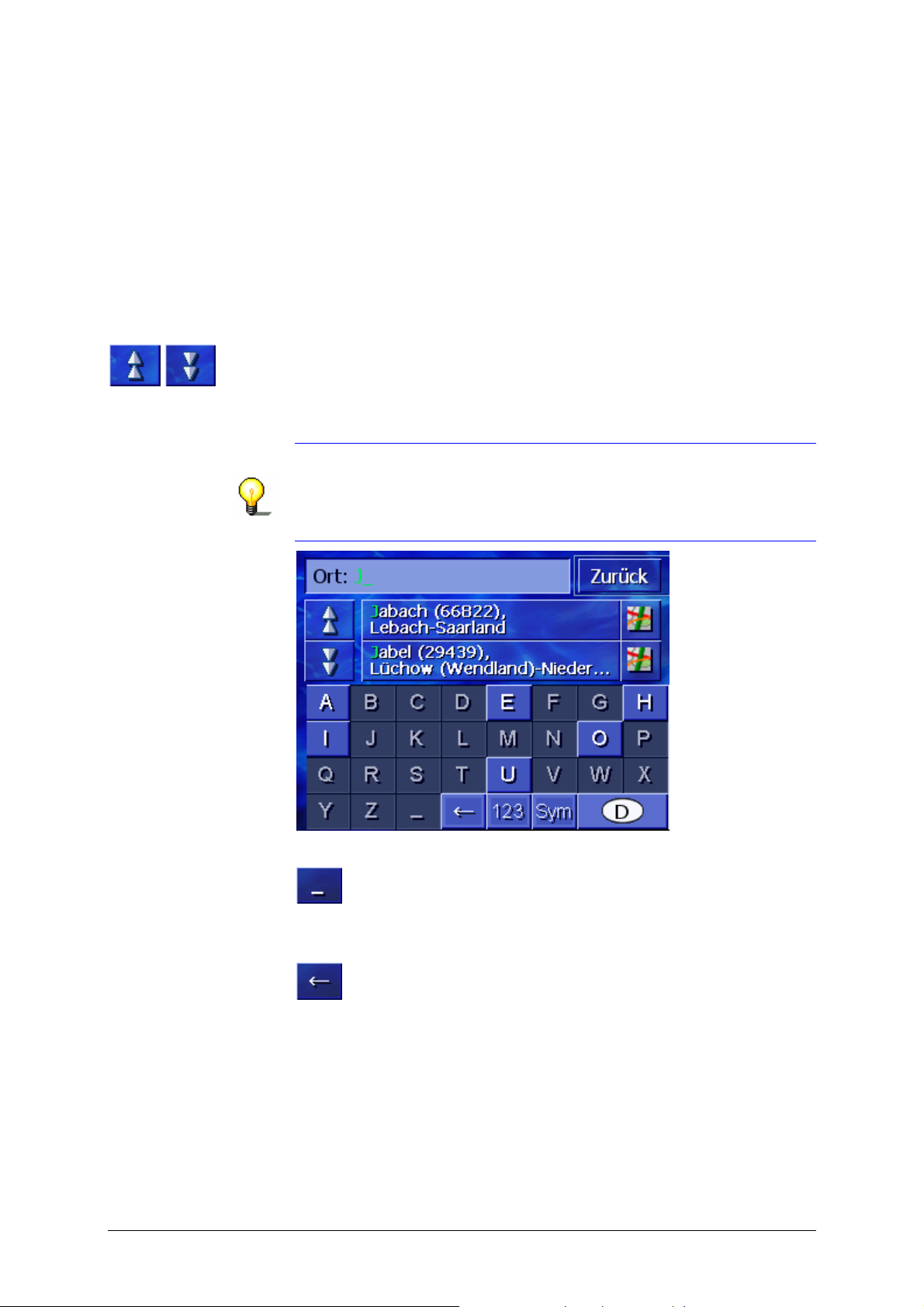
Anwenderhandbuch AVIC-S1
Die Orts- oder Straßennamen, die mit der bisher eingegebenen
Buchstabenkombination beginnen, werden über der Tastatur
aufgelistet.
Wenn ein Straßenname oder der Name eines Sonderziels aus
mehreren Wörtern besteht, können Sie den Anfang jedes dieser
Wörter tippen. Um z.B. die "Friedrich-Ebert-Staße" zu suchen,
können Sie die Eingabe sowohl mit "FRI…" als auch mit "EBE…"
beginnen.
Bei Ortsnamen, die aus mehreren Wörtern bestehen, können Sie
hingegen nur die Anfangsbuchstaben des ersten Wortes
eingeben.
Mit den Schaltflächen Nach oben und Nach unten können Sie in
der Liste scrollen.
Tippen Sie auf den richtigen Orts- oder Straßennamen, sobald er
auf der Liste erscheint.
Hinweis: Zum Scrollen in der Liste können Sie auch das
Scrolling Wheel unterhalb des Displays drehen. Wenn der richtige
Orts- oder Straßenname dann markiert ist, können Sie auf das
Scrolling Wheel drücken. Das hat denselben Effekt wie das Tippen
auf den Orts- oder Straßennamen in der Liste.
Leerzeichen
einfügen, einzelnes
Zeichen löschen
Zur Eingabe eines Leerzeichens tippen Sie auf die Taste
.
Um das Zeichen vor der Einfügemarke zu löschen, tippen Sie auf
die Taste
.
- 22 - Softwaretastatur
Page 25
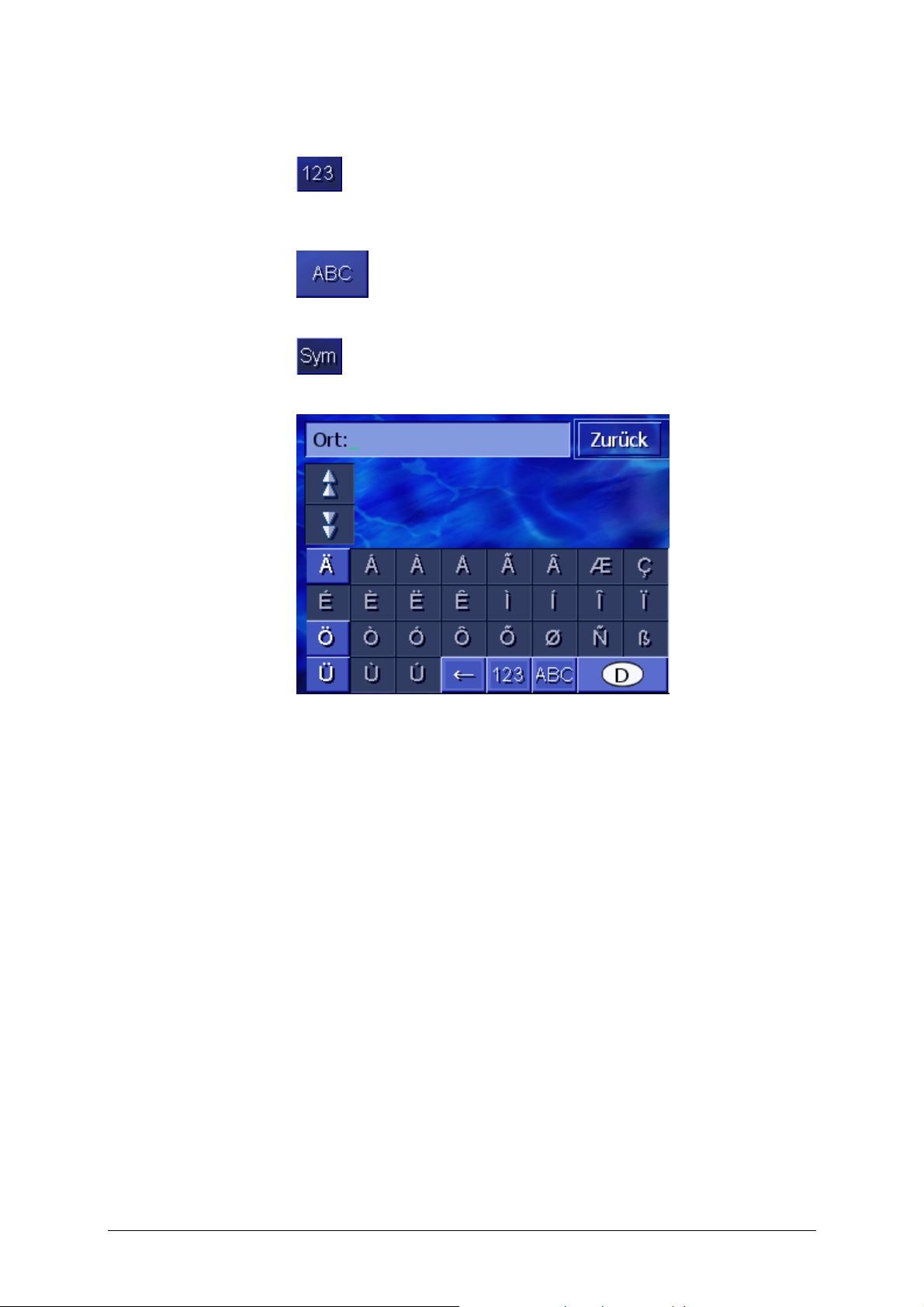
Anwenderhandbuch AVIC-S1
Umschalten zwischen
Ziffern- und
Zur Eingabe von Zahlen, beispielsweise einer Postleitzahl, tippen
Sie auf die Taste
Buchstabeneingabe
.
Um wieder zur Buchstabeneingabe zurückzukehren, tippen Sie
auf
.
Sonderzeichen Um ein Sonderzeichen einzugeben, tippen Sie auf die Taste
.
Die Sonderzeichen-Tastatur wird angezeigt.
Sobald Sie ein Sonderzeichen eingegeben haben, wird
automatisch wieder die Buchstabentastatur angezeigt.
Sonderzeichen müssen bei der Eingabe von Adressdaten nicht
eingegeben werden, können aber bei der Bezeichnung
gespeicherter Ziele und Routen nützlich sein.
Bedienung der Navigationssoftware - 23 -
Page 26
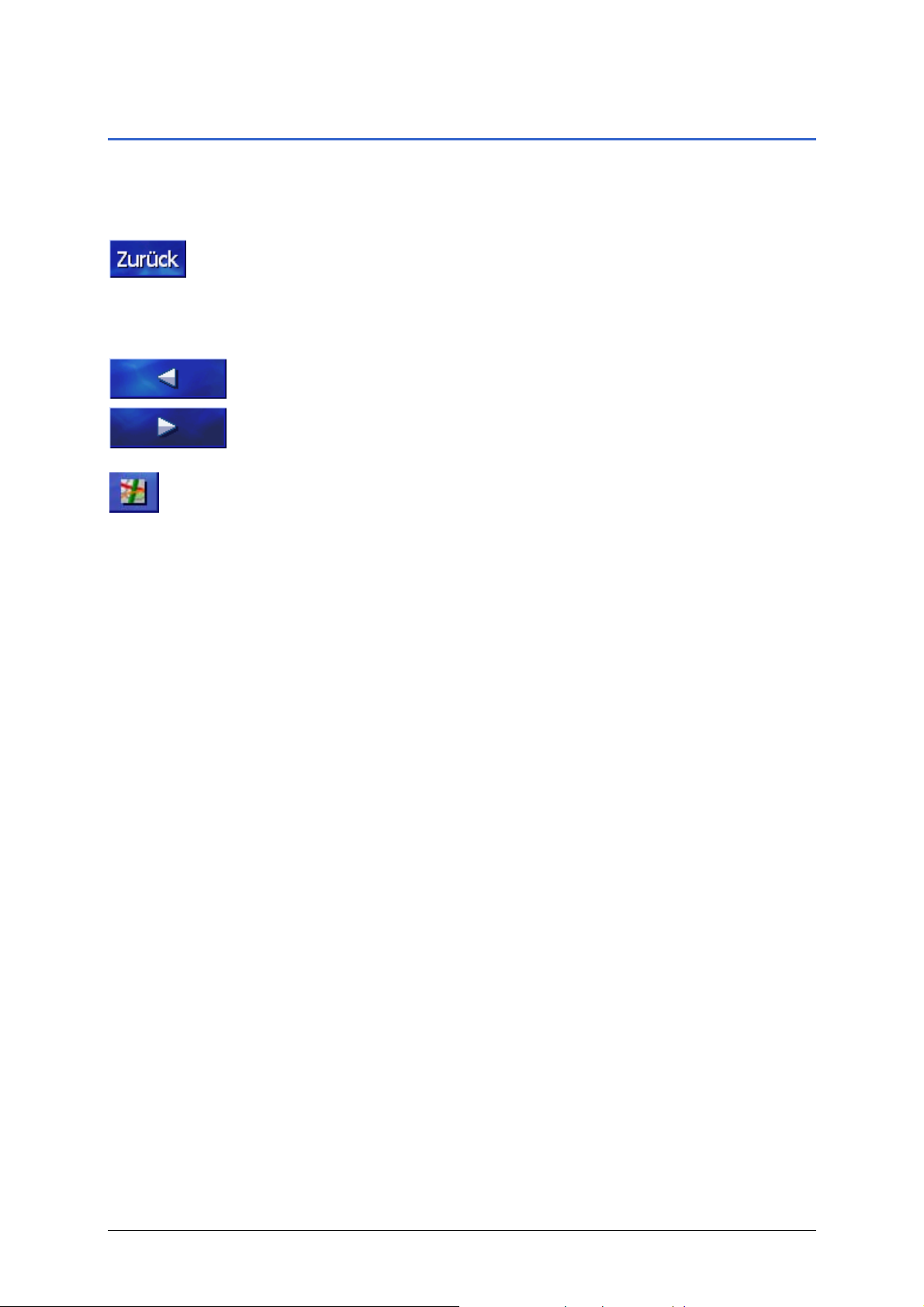
Anwenderhandbuch AVIC-S1
3.3 Schaltflächen
Schaltflächen Oft finden Sie am rechten Bildschirmrand die folgenden
Funktionsschaltflächen:
Zurück
Auf einer Karte: Stellt die Karte wieder in der Standardansicht
dar.
Auf einem anderen Fenster: Öffnet das letzte Fenster.
Nach links / Nach rechts
Scrollen in einem Fenster nach links bzw. nach rechts, wenn nicht
alle Optionen auf dem Display dargestellt werden können.
Auf der Karte anzeigen
In einer Liste: Zeigt den daneben stehenden Eintrag auf der
Karte.
- 24 - Schaltflächen
Page 27
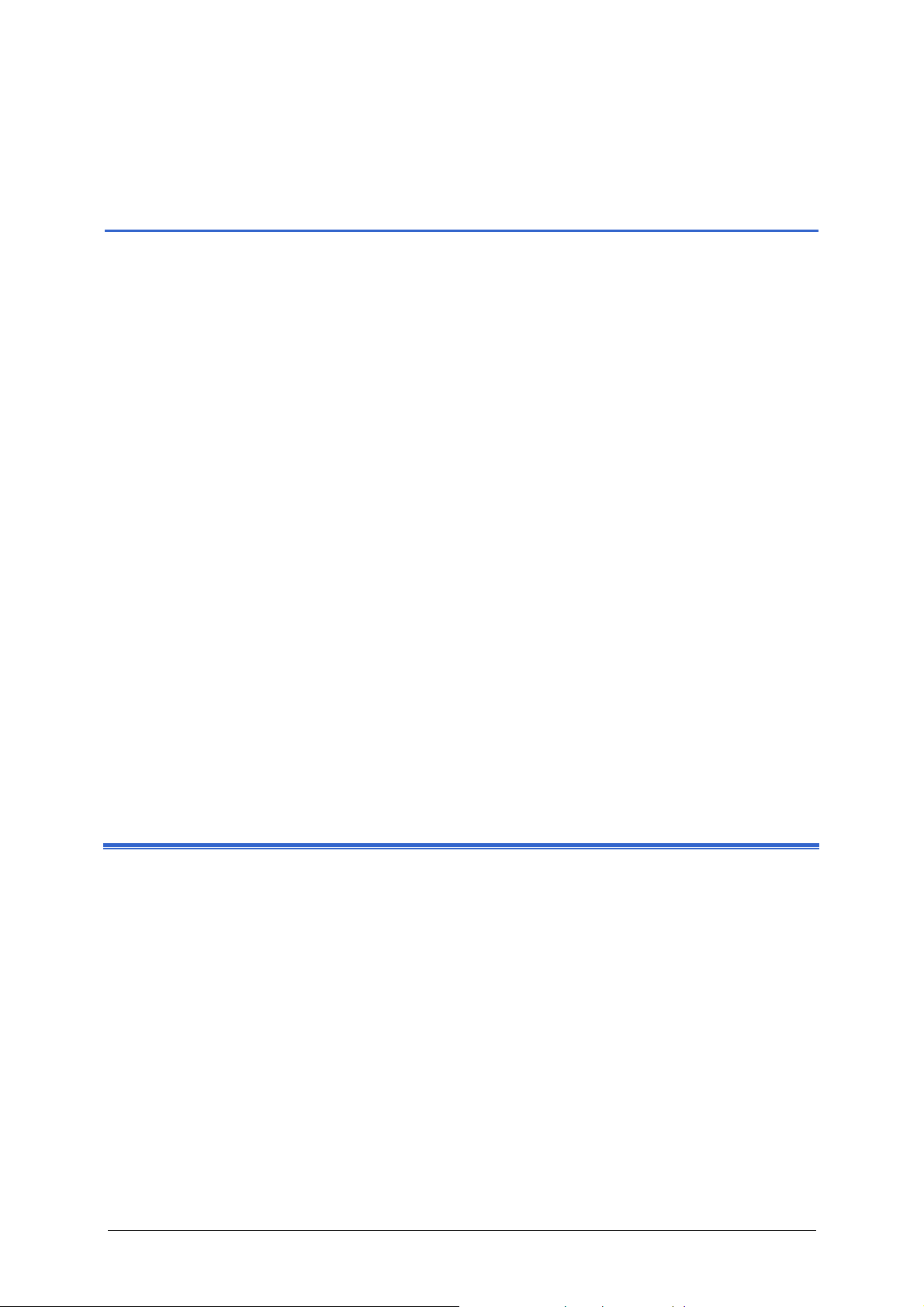
Anwenderhandbuch AVIC-S1
4 Navigation
In diesem Kapitel finden Sie Informationen zu den folgenden Themen:
4.1 Allgemeine Hinweise zur Navigation Seite 26
4.2 AVIC-S1 starten Seite 27
4.3 Ein Ziel angeben Seite 28
Das Fenster FAHRTZIEL öffnen
Zielland angeben
Zieladresse eingeben
Sonderziel angeben
Zielspeicher
Adressbuch
Nach Hause navigieren
Ziel aus der Karte übernehmen
4.4 Ziele verwalten Seite 47
Das ADRESSBUCH öffnen
Speichern
Bearbeiten
Löschen
4.5 Routenplanung (mit Etappen) Seite 53
Das Fenster ROUTENPLANUNG öffnen
Routenpunkte angeben
In der Routenpunktliste blättern
Routenpunktliste bearbeiten
Routen verwalten
Route berechnen
Informationen zur Route anzeigen
Route simulieren
Navigation starten
Navigation - 25 -
Page 28
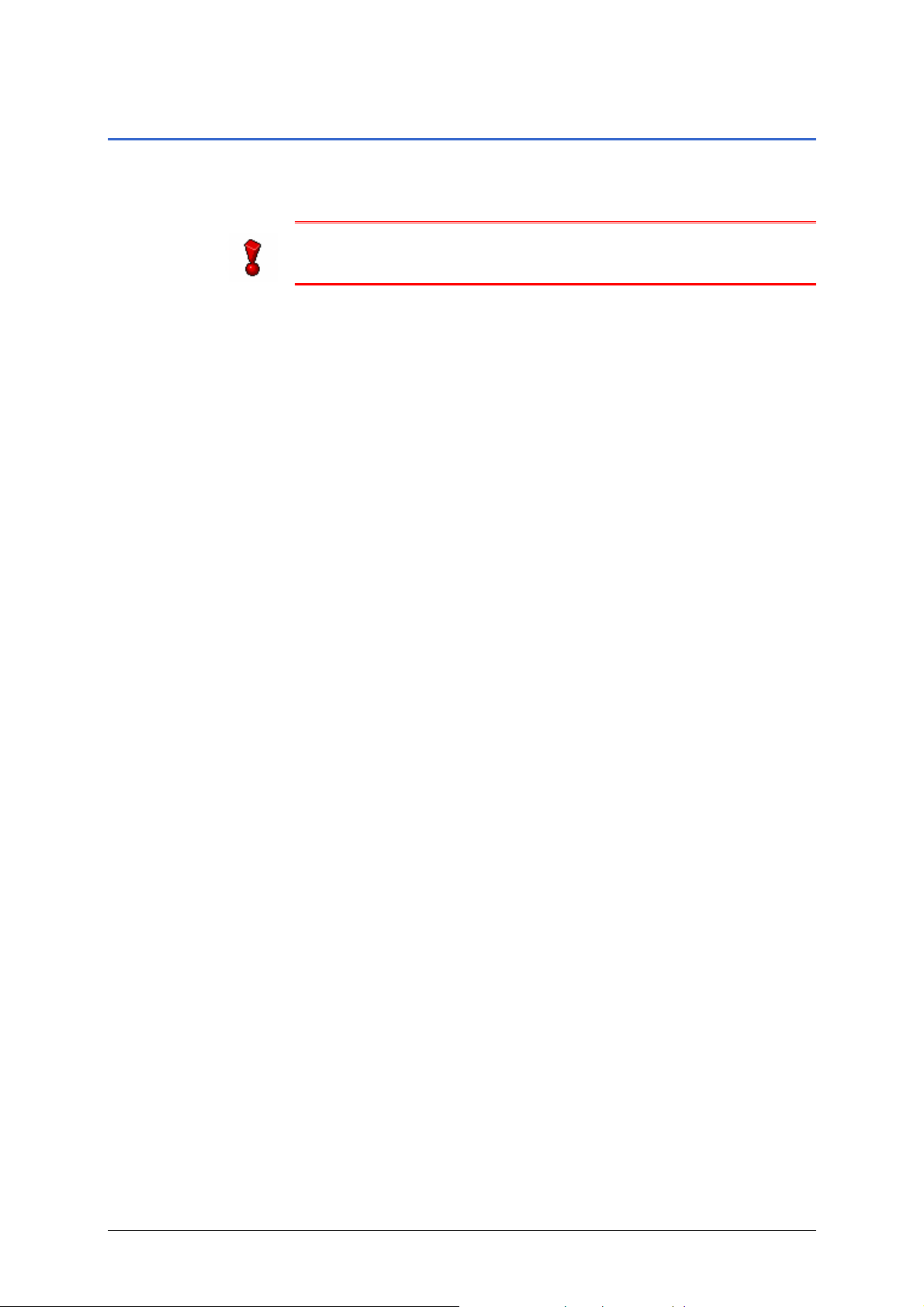
Anwenderhandbuch AVIC-S1
4.1 Allgemeine Hinweise zur Navigation
Die Benutzung des AVIC-S1 geschieht auf eigene Gefahr.
Achtung: Stellen Sie sicher, dass Sie die "Wichtigen
Informationen" auf der Software-DVD vollständig gelesen und
verstanden haben, bevor Sie dieses Navigationssystem benutzen.
Erreichen des
Zielorts
Sobald Sie am Zielpunkt angekommen sind, wird die Meldung
"Sie haben Ihr Ziel erreicht" ausgegeben.
Statt der bisherigen Kartendarstellung wird in der Karte nur noch
ihre aktuelle Position (farbiger Pfeil) angezeigt.
- 26 - Allgemeine Hinweise zur Navigation
Page 29
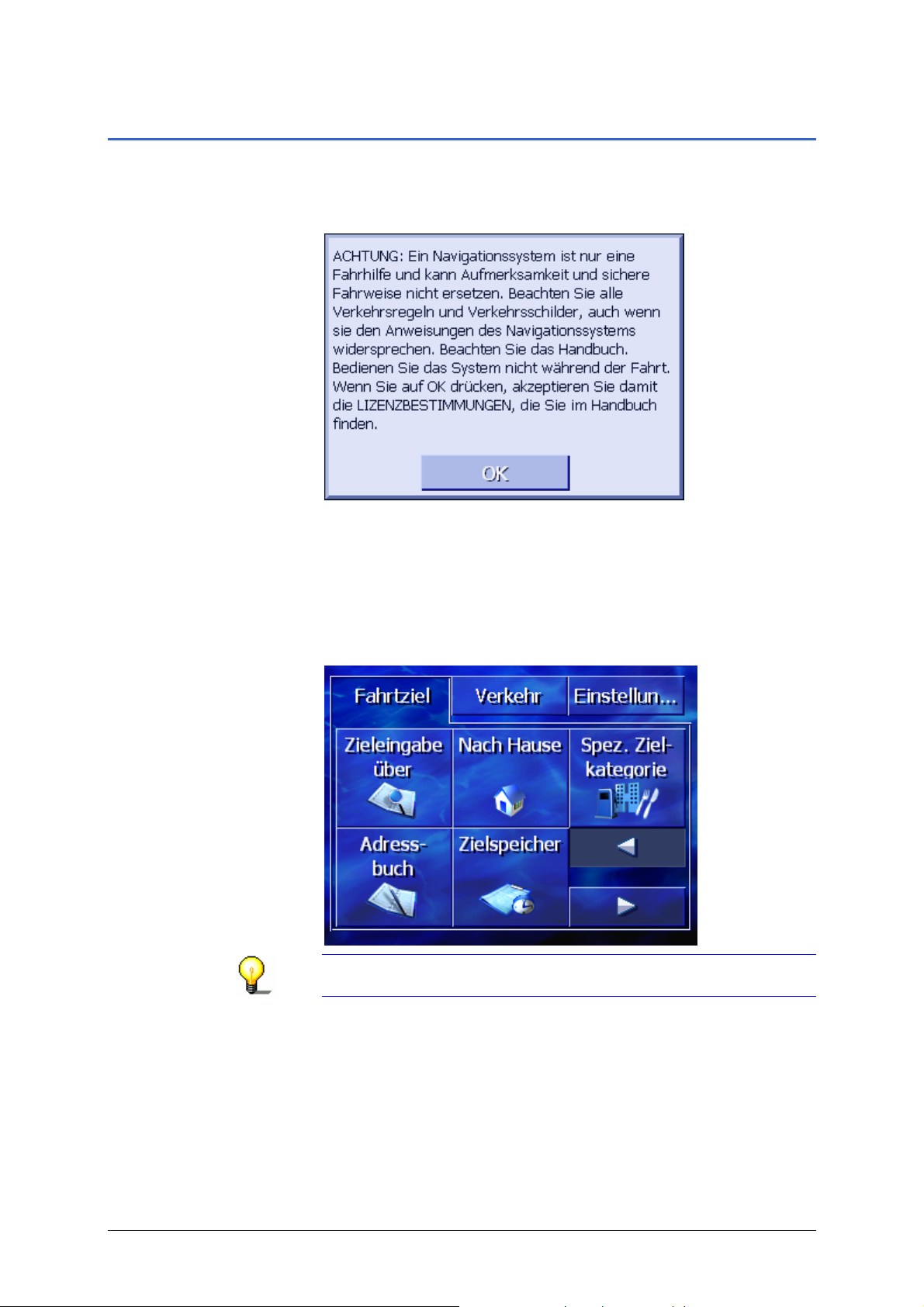
4.2 AVIC-S1 starten
Anwenderhandbuch AVIC-S1
So starten Sie AVICS1
1. Schalten Sie Ihr Gerät ein.
Es erscheint ein Mitteilungsfenster mit folgender Meldung:
2. Lesen Sie die Mitteilung, und tippen Sie auf OK, wenn Sie die
Warnung akzeptieren.
Das Fenster F
Fenster F
AHRTZIEL
Im Fenster F
bearbeiten Routen oder lassen sie auf der Karte anzeigen.
AHRTZIEL öffnet sich.
AHRTZIEL geben Sie ein Ziel an, planen und
Hinweis: AVIC-S1 öffnet sich immer mit dem Bildschirm,
der beim Ausschalten des Geräts aktiv war.
Navigation - 27 -
Page 30
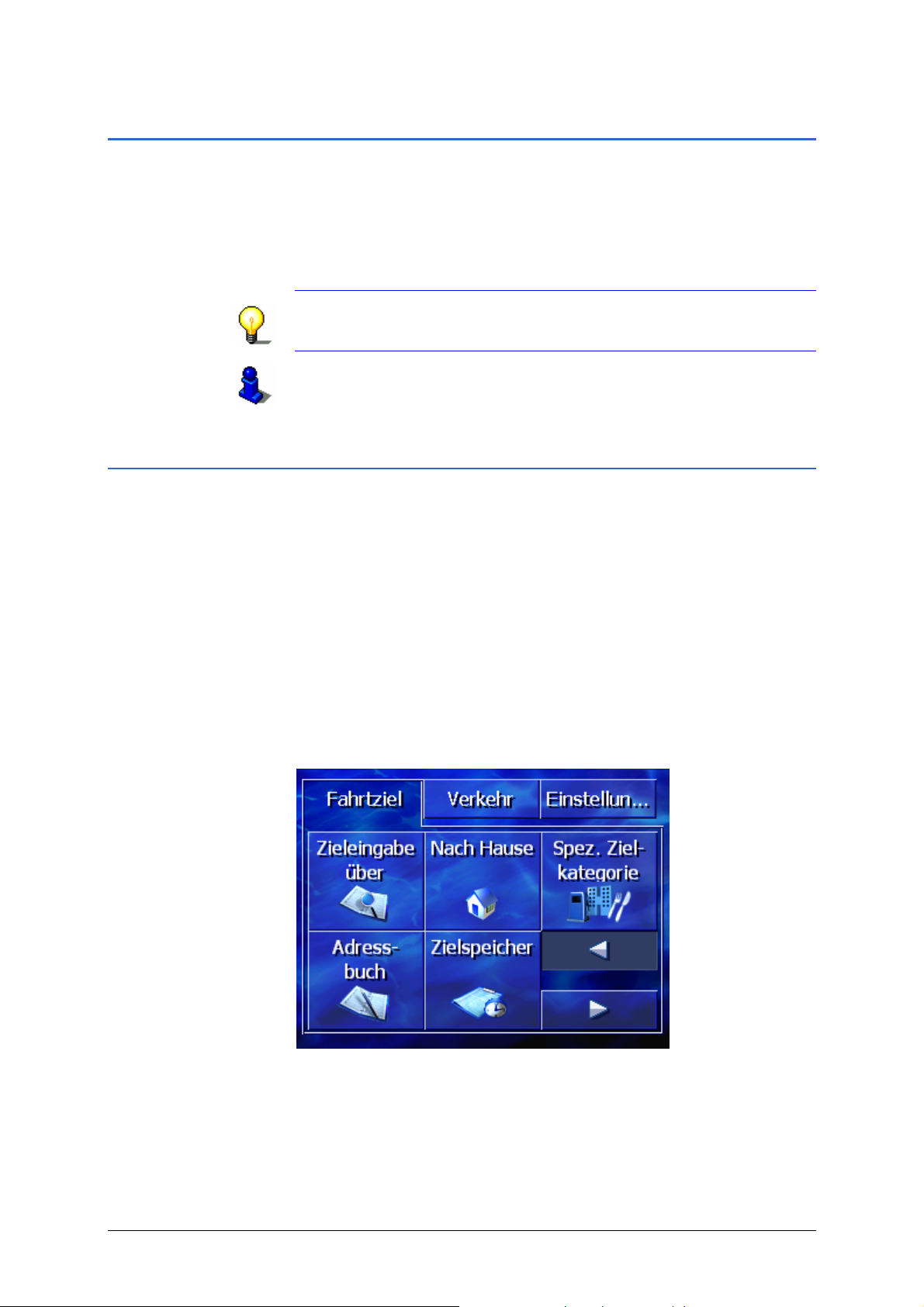
Anwenderhandbuch AVIC-S1
4.3 Ein Ziel angeben
Navigationsgrundlage
In diesem Abschnitt lernen Sie die verschiedenen Möglichkeiten
kennen, wie Sie in AVIC-S1 Ziele eingeben, auswählen und
verwalten können.
Die Darstellung der Karte während der Navigation ist im Kapitel
Navigation starten" auf Seite 62 beschrieben.
"
Hinweis: Für die Routenberechnung zum eingegebenen Ziel
werden die Einstellungen berücksichtigt, die im
Einstellungsfenster R
OUTINGOPTIONEN festgelegt sind.
Lesen Sie hierzu bitte im Kapitel "
nach.
4.3.1 Das Fenster FAHRTZIEL öffnen
Das Fenster
AHRTZIEL öffnen
F
Wenn die Karte sichtbar ist:
Die Angabe eines Ziels oder die Routenplanung beginnt immer
auf dem Fenster FAHRTZIEL.
Sie können das Fenster F
AHRTZIEL folgendermaßen öffnen:
1. Drücken Sie die Taste MENU rechts unterhalb des Displays.
Routingoptionen" auf Seite 98
Wenn ein anderes Fenster geöffnet ist:
1. Drücken Sie die Taste MAP.
Die Karte öffnet sich.
2. Drücken Sie die Taste MENU.
Das Fenster F
AHRTZIEL ist nun geöffnet.
- 28 - Ein Ziel angeben
Page 31

Anwenderhandbuch AVIC-S1
4.3.2 Zielland angeben
Die Suche nach Orten und einigen Sonderzielen ist nur innerhalb
eines bestimmten Landes möglich.
Welches Land das ist, wird auf der Schaltfläche Land in der
unteren rechten Ecke des Displays angezeigt.
1. Wenn sich der Ort oder das Sonderziel in einem anderen Land
als dem angezeigten befinden, dann tippen Sie auf die
Schaltfläche Land.
Das Fenster L
AND öffnet sich.
2. Benutzen Sie die Schaltflächen Nach oben und Nach unten
(oder das Scrolling Wheel), um durch die Liste der Länder zu
scrollen.
3. Tippen Sie auf das Land, in dem das Ziel liegt.
Navigation - 29 -
Page 32

Anwenderhandbuch AVIC-S1
4.3.3 Zieladresse eingeben
Für die Eingabe von Adressen sind verschiedene Abläufe definiert.
Wählen Sie
Adresse (Ort, Straße, evtl. Hausnummer), wenn Sie die
Ù
vollständige Adresse Ihres Ziels kennen,
Stadtzentrum (nur Ortsname), um sich ins Zentrum einer
Ù
bestimmten Stadt leiten zu lassen, oder wenn es in Ihrem
Zielort keine Straßen gibt,
Postleitzahl (PLZ, Straße, evtl. Hausnummer), wenn Sie lieber
Ù
die PLZ des Ortes eingeben möchten,
Kreuzung (Ort, Straße, Querstraße), wenn die Zielstraße sehr
Ù
lang ist und sie nicht die Hausnummer, aber den Namen einer
Querstraße kennen.
Adresse (Ort, Straße, evtl. Hausnummer)
1. Öffnen Sie das Fenster FAHRTZIEL. (siehe Seite 28)
2. Tippen Sie im Fenster F
AHRTZIEL auf die Schaltfläche Eingabe
über Adresse.
Die Tastatur erscheint mit dem Eingabefeld Ort.
Hinweis: Wenn die Schaltfläche Land in der rechten unteren
Ecke des Displays nicht das Land zeigt, in dem Ihr Zielort
liegt, dann tippen Sie darauf. Geben Sie dann das Land an
(siehe "
Zielland angeben", Seite 29.)
3. Geben Sie den Zielort ein.
Hinweis: Die letzten 8 Orte aus dem angezeigten Land, die
schon einmal als Zielorte eingegeben wurden, sind
chronologisch aufgelistet. Wenn Sie einen der letzten Zielorte
angeben möchten, tippen Sie auf seinen Eintrag.
- 30 - Ein Ziel angeben
Page 33

Anwenderhandbuch AVIC-S1
4. Sobald der Zielort in der Liste über der Tastatur erscheint,
tippen Sie darauf.
Die Tastatur erscheint mit dem Eingabefeld Straße.
5. Geben Sie die Zielstraße ein.
Hinweis: Die letzten 8 Straßen aus dem angegebenen Ort,
die schon einmal als Zielstraße eingegeben wurden, sind
chronologisch aufgelistet. Wenn Sie eine der letzten
Zielstraßen angeben möchten, tippen Sie auf ihren Eintrag.
6. Sobald die Zielstraße in der Liste über der Tastatur erscheint,
tippen Sie darauf.
Die Tastatur erscheint mit dem Eingabefeld Hausnummer.
7. Geben Sie die Hausnummer ein.
Sobald die Hausnummer in der Liste über der Tastatur
erscheint, tippen Sie darauf.
Wenn Sie die Hausnummer nicht wissen oder nicht angeben
möchten, tippen Sie auf die Schaltfläche Keine Nummer.
Die Route wird berechnet. Wenn die Berechnung
abgeschlossen ist und der GPS-Empfang ausreichend ist, wird
die Karte angezeigt und Sie können Ihre Fahrt antreten.
Navigation - 31 -
Page 34

Anwenderhandbuch AVIC-S1
Stadtzentrum (nur Ortsname)
1. Öffnen Sie das Fenster FAHRTZIEL. (siehe Seite 28)
2. Tippen Sie im Fenster F
AHRTZIEL auf die Schaltfläche Nach
rechts.
3. Tippen Sie auf die Schaltfläche Stadtzentrum.
Die Tastatur erscheint mit dem Eingabefeld Ort.
Hinweis: Wenn das Symbol Land in der rechten unteren
Ecke des Displays leer ist oder nicht das Land zeigt, in dem
Ihr Zielort liegt, dann tippen Sie darauf. Geben Sie dann das
Land an.
4. Geben Sie den Zielort ein.
Hinweis: Die letzten 8 Orte aus dem angezeigten Land, die
schon einmal als Zielorte eingegeben wurden, sind
chronologisch aufgelistet. Wenn Sie einen der letzten Zielorte
angeben möchten, tippen Sie auf seinen Eintrag.
5. Sobald der Zielort in der Liste über der Tastatur erscheint,
tippen Sie darauf.
Die Route wird berechnet. Wenn die Berechnung
abgeschlossen ist, wird die Karte angezeigt.
Postleitzahl (PLZ, Straße, evtl. Hausnummer)
1. Öffnen Sie das Fenster FAHRTZIEL. (siehe Seite 28)
2. Tippen Sie im Fenster F
rechts.
3. Tippen Sie auf die Schaltfläche Eingabe übe r PLZ.
AHRTZIEL auf die Schaltfläche Nach
- 32 - Ein Ziel angeben
Page 35

Anwenderhandbuch AVIC-S1
Die Tastatur erscheint mit dem Eingabefeld PLZ.
Hinweis: Wenn die Schaltfläche Land in der rechten unteren
Ecke des Displays nicht das Land zeigt, in dem Ihr Zielort
liegt, dann tippen Sie darauf. Geben Sie dann das Land an
(siehe "
Zielland angeben", Seite 29.)
4. Geben Sie die Postleitzahl des Zielortes ein.
Hinweis: Die letzten 8 Orte aus dem angezeigten Land, die
schon einmal als Zielorte eingegeben wurden, sind
chronologisch aufgelistet. Wenn Sie einen der letzten Zielorte
angeben möchten, tippen Sie auf seinen Eintrag.
5. Sobald die Postleitzahl in der Liste über der Tastatur
erscheint, tippen Sie darauf.
Die Tastatur erscheint mit dem Eingabefeld Straße.
6. Geben Sie die Zielstraße ein.
Hinweis: Die letzten 8 Straßen aus dem angegebenen Ort,
die schon einmal als Zielstraße eingegeben wurden, sind
chronologisch aufgelistet. Wenn Sie eine der letzten
Zielstraßen angeben möchten, tippen Sie auf ihren Eintrag.
Navigation - 33 -
Page 36

Anwenderhandbuch AVIC-S1
7. Sobald die Zielstraße in der Liste über der Tastatur erscheint,
tippen Sie darauf.
Die Tastatur erscheint mit dem Eingabefeld Hausnummer.
8. Geben Sie die Hausnummer ein.
Sobald die Hausnummer in der Liste über der Tastatur
erscheint, tippen Sie darauf.
Wenn Sie die Hausnummer nicht wissen oder nicht angeben
möchten, tippen Sie auf die Schaltfläche Keine Nummer.
Die Route wird berechnet. Wenn die Berechnung
abgeschlossen ist, wird die Karte angezeigt.
Kreuzung (Ort, Straße, Querstraße)
1. Öffnen Sie das Fenster FAHRTZIEL. (siehe Seite 28)
2. Tippen Sie im Fenster F
rechts.
3. Tippen Sie auf die Schaltfläche Kreuzungssuche.
Die Tastatur erscheint mit dem Eingabefeld Ort.
AHRTZIEL auf die Schaltfläche Nach
Hinweis: Wenn die Schaltfläche Land in der rechten unteren
Ecke des Displays nicht das Land zeigt, in dem Ihr Zielort
liegt, dann tippen Sie darauf. Geben Sie dann das Land an
(siehe "
Zielland angeben", Seite 29.)
- 34 - Ein Ziel angeben
Page 37

Anwenderhandbuch AVIC-S1
4. Geben Sie den Zielort ein.
Hinweis: Die letzten 8 Orte aus dem angezeigten Land, die
schon einmal als Zielorte eingegeben wurden, sind
chronologisch aufgelistet. Wenn Sie einen der letzten Zielorte
angeben möchten, tippen Sie auf seinen Eintrag.
5. Sobald der Zielort in der Liste über der Tastatur erscheint,
tippen Sie darauf.
Die Tastatur erscheint mit dem Eingabefeld Straße.
6. Geben Sie die Zielstraße ein.
Hinweis: Die letzten 8 Straßen aus dem angegebenen Ort,
die schon einmal als Zielstraße eingegeben wurden, sind
chronologisch aufgelistet. Wenn Sie eine der letzten
Zielstraßen angeben möchten, tippen Sie auf ihren Eintrag.
7. Sobald die Zielstraße in der Liste über der Tastatur erscheint,
tippen Sie darauf.
Die Tastatur erscheint mit dem Eingabefeld Querstraße.
8. Geben Sie die Querstraße ein.
Sobald die Querstraße in der Liste über der Tastatur
erscheint, tippen Sie darauf.
Die Route wird berechnet. Wenn die Berechnung
abgeschlossen ist, wird die Karte angezeigt.
Navigation - 35 -
Page 38

Anwenderhandbuch AVIC-S1
4.3.4 Sonderziel angeben
Sonderziele Sonderziele, auch kurz POI (Point of interest) genannt, sind im
Datenbestand des Navigationssystems enthalten. Es handelt sich
dabei um Adressen oder Punkte auf der Karte, die nach
bestimmten Kriterien katalogisiert sind.
Zu den Sonderzielen gehören Flug- und Fährhäfen, Restaurants,
Hotels, Tankstellen, öffentliche Einrichtungen, Ärzte,
Krankenhäuser, Einkaufszentren und andere.
Sonderziele können durch ein Symbol auf der Karte dargestellt
werden. Nähere Informationen dazu finden Sie im Kapitel
Sonderziele anzeigen" auf Seite 100.
"
Sonderziele können auch als Ziel für die Navigation angegeben
werden.
Für die Angabe von Sonderzielen sind verschiedene Abläufe
definiert. Wählen Sie
Ù
Sonderziel aus der aktuellen Umgebung, wenn Sie z.B. nach
der nächsten Tankstelle oder einem nahen Restaurant
suchen.
Sonderziel aus einem bestimmten Ort, wenn Sie z.B. ein
Ù
bestimmtes Theater oder ein Restaurant in einer bestimmten
Stadt suchen.
Überregionales Sonderziel, wenn Sie z.B. den nächsten
Ù
Flughafen oder Fernverkehrsbahnhof suchen.
Sonderziel aus der aktuellen Umgebung
Hinweis: Sonderziele aus der aktuellen Umgebung können Sie
nur dann angeben, wenn der GPS-Empfang für die
Positionsermittlung ausreichend ist.
1. Öffnen Sie das Fenster F
2. Tippen Sie im Fenster F
Zielkategorie.
3. Tippen Sie auf die Schaltfläche In der Nähe.
AHRTZIEL. (siehe Seite 28)
AHRTZIEL auf die Schaltfläche Spez.
- 36 - Ein Ziel angeben
Page 39

Anwenderhandbuch AVIC-S1
Das Fenster KATEGORIE öffnet sich.
4. Benutzen Sie die Schaltflächen Nach oben und Nach unten
(oder das Scrolling Wheel), um durch die Liste der Kategorien
zu scrollen.
5. Tippen Sie auf die Kategorie, aus der Sie ein Sonderziel finden
möchten.
Das Fenster U
NTERKATEGORIE öffnet sich. Oben ist die
Kategorie angegeben, die Sie gerade gewählt haben.
6. Benutzen Sie die Schaltflächen Nach oben und Nach unten
(oder das Scrolling Wheel), um durch die Liste der
Unterkategorien zu scrollen.
7. Tippen Sie auf die Unterkategorie, aus der Sie ein Sonderziel
finden möchten.
Wenn Sie keine Unterkategorie angeben möchten, tippen Sie
auf Alle Kategorien (oberster Eintrag).
Navigation - 37 -
Page 40

Anwenderhandbuch AVIC-S1
Das Fenster SONDERZIELE IN DER NÄHE öffnet sich. Oben ist
die Unterkategorie angegeben, die Sie gerade gewählt haben.
Es listet alle Ziele der angegebenen Kategorie /
Unterkategorie auf, die in einem bestimmten Umkreis um
Ihren momentanen Standort gefunden wurden.
8. Benutzen Sie die Schaltflächen Nach oben und Nach unten
(oder das Scrolling Wheel), um durch die Liste der
gefundenen Sonderziele zu scrollen.
9. Tippen Sie auf das Sonderziel, zu dem Sie fahren möchten.
Die Route wird berechnet. Wenn die Berechnung
abgeschlossen ist, wird die Karte angezeigt.
Kein Sonderziel
gefunden?
Wenn kein Sonderziel mit den angegebenen Kategorien in der
Nähe Ihres Standortes gefunden wird, erscheint ein Dialogfenster
mit einer entsprechenden Meldung.
1a Tippen Sie auf Weitere… , um Sonderziele in einem etwas
größeren Umkreis zu suchen.
- ODER -
1b Tippen Sie auf OK, um zum Fenster U
NTERKATEGORIE
zurückzugelangen.
In größerem Umkreis
suchen
Wenn die Liste der gefundenen Sonderziele sehr kurz ist, können
Sie wie folgt vorgehen:
1. Tippen Sie auf die Schaltfläche Weitere….
Die Liste zeigt nun die Sonderziele aus einem etwas größeren
Umkreis an.
Diesen Vorgang können Sie mehrmals wiederholen.
Sonderziel aus einem bestimmten Ort
1. Öffnen Sie das Fenster FAHRTZIEL. (siehe Seite 28)
2. Tippen Sie im Fenster F
AHRTZIEL auf die Schaltfläche Spez.
Zielkategorie.
3. Tippen Sie auf die Schaltfläche In einem Ort.
- 38 - Ein Ziel angeben
Page 41

Anwenderhandbuch AVIC-S1
Die Tastatur erscheint mit dem Eingabefeld Ort.
Hinweis: Wenn die Schaltfläche Land in der rechten unteren
Ecke des Displays nicht das Land zeigt, in dem Ihr Zielort
liegt, dann tippen Sie darauf. Geben Sie dann das Land an
(siehe "
Zielland angeben", Seite 29.)
4. Geben Sie den Ort ein, in dem Sie ein Sonderziel suchen.
Hinweis: Die letzten 8 Orte aus dem angezeigten Land, die
schon einmal als Zielorte eingegeben wurden, sind
chronologisch aufgelistet. Wenn Sie einen der letzten Zielorte
angeben möchten, tippen Sie auf seinen Eintrag.
5. Sobald der Ort in der Liste über der Tastatur erscheint, tippen
Sie darauf.
Das Fenster K
ATEGORIE öffnet sich.
6. Benutzen Sie die Schaltflächen Nach oben und Nach unten
(oder das Scrolling Wheel), um durch die Liste der Kategorien
zu scrollen.
7. Tippen Sie auf die Kategorie, aus der Sie ein Sonderziel finden
möchten.
Navigation - 39 -
Page 42

Anwenderhandbuch AVIC-S1
Das Fenster UNTERKATEGORIE öffnet sich. Oben ist die
Kategorie angegeben, die Sie gerade gewählt haben.
8. Benutzen Sie die Schaltflächen Nach oben und Nach unten
(oder das Scrolling Wheel), um durch die Liste der
Unterkategorien zu scrollen.
9. Tippen Sie auf die Unterkategorie, aus der Sie ein Sonderziel
finden möchten.
Wenn Sie keine Unterkategorie angeben möchten, tippen Sie
auf Alle Kategorien (oberster Eintrag).
Das Fenster S
ONDERZIELE IN EINEM ORT öffnet sich. Oben ist
die Unterkategorie angegeben, die Sie gerade gewählt haben.
Unten erscheint die Tastatur.
Über der Tastatur werden alle Ziele der angegebenen
Kategorie / Unterkategorie aufgelistet, die in dem
angegebenen Ort gefunden wurden.
10. Benutzen Sie die Schaltflächen Nach oben und Nach unten
(oder das Scrolling Wheel), um durch die Liste der
gefundenen Sonderziele zu scrollen.
11. Tippen Sie auf das Sonderziel, zu dem Sie fahren möchten.
Die Route wird berechnet. Wenn die Berechnung
abgeschlossen ist, wird die Karte angezeigt.
- 40 - Ein Ziel angeben
Page 43

Anwenderhandbuch AVIC-S1
Kein Sonderziel
gefunden?
Wenn kein Sonderziel mit den angegebenen Kategorien im
angegebenen Ort gefunden wird, erscheint ein Dialogfenster mit
einer entsprechenden Meldung.
1. Tippen Sie auf OK, um zum Fenster U
NTERKATEGORIE
zurückzugelangen.
Überregionales Sonderziel
1. Öffnen Sie das Fenster FAHRTZIEL. (siehe Seite 28)
2. Tippen Sie im Fenster F
Zielkategorie.
3. Tippen Sie auf die Schaltfläche Im ganzen Land.
Das Fenster K
ATEGORIE öffnet sich.
AHRTZIEL auf die Schaltfläche Spez.
Hinweis: Wenn die Schaltfläche Land in der rechten unteren
Ecke des Displays nicht das Land zeigt, in dem das Sonderziel
liegt, dann tippen Sie darauf. Geben Sie dann das Land an
(siehe "
Zielland angeben", Seite 29.)
4. Benutzen Sie die Schaltflächen Nach oben und Nach unten
(oder das Scrolling Wheel), um durch die Liste der Kategorien
zu scrollen.
5. Tippen Sie auf die Kategorie, aus der Sie ein Sonderziel finden
möchten.
Wenn Sie keine Kategorie angeben möchten, tippen Sie auf
Alle (oberster Eintrag).
Das Fenster Ü
BERREGIONALE SONDERZIELE öffnet sich. Oben ist
die Kategorie angegeben, die Sie gerade gewählt haben.
Die Tastatur erscheint mit dem Eingabefeld der gewählten
Kategorie.
6. Geben Sie die Bezeichnung des Sonderziels ganz oder
teilweise ein.
Navigation - 41 -
Page 44

Anwenderhandbuch AVIC-S1
Über der Tastatur werden alle Ziele der angegebenen
Kategorie aufgelistet, deren Bezeichnung mit den
eingegebenen Buchstaben beginnen oder die eingegebenen
Buchstaben enthalten.
7. Benutzen Sie die Schaltflächen Nach oben und Nach unten
(oder das Scrolling Wheel), um durch die Liste der
gefundenen Sonderziele zu scrollen.
8. Tippen Sie auf das Sonderziel, zu dem Sie fahren möchten.
Die Route wird berechnet. Wenn die Berechnung
abgeschlossen ist, wird die Karte angezeigt.
Kein Sonderziel
gefunden?
Wenn kein Sonderziel mit der angegebenen Kategorie und der
eingegebenen Bezeichnung gefunden wird, erscheint ein
Dialogfenster mit einer entsprechenden Meldung.
1. Tippen Sie auf OK, um zum Fenster K
ATEGORIE
zurückzugelangen.
4.3.5 Zielspeicher
Überblick AVIC-S1 speichert Ziele, zu denen Sie schon einmal eine
Navigation gestartet haben, in der Liste Z
Ziele können Sie schnell und ohne Wiederholung der schon
einmal gemachten Angaben wieder als Navigationsziele
auswählen.
1. Öffnen Sie das Fenster F
2. Tippen Sie im Fenster F
Zielspeicher.
AHRTZIEL. (siehe Seite 28)
AHRTZIEL auf die Schaltfläche
IELSPEICHER. Diese
- 42 - Ein Ziel angeben
Page 45

Anwenderhandbuch AVIC-S1
Das Fenster ZIELSPEICHER öffnet sich.
3. Benutzen Sie die Schaltflächen Nach oben und Nach unten
(oder das Scrolling Wheel), um durch die Liste zu scrollen.
4. Tippen Sie auf das Ziel, zu dem Sie fahren möchten.
Die Route wird berechnet. Wenn die Berechnung
abgeschlossen ist, wird die Karte angezeigt.
4.3.6 Adressbuch
Überblick Ziele, zu denen Sie immer wieder einmal fahren möchten,
können sie im A
schnell und ohne Wiederholung der schon einmal gemachten
Angaben wieder als Navigationsziele auswählen.
Informationen über das Speichern und Bearbeiten eines Zieles
finden Sie im Kapitel "
1. Öffnen Sie das Fenster F
2. Tippen Sie im Fenster F
Adressbuch.
Das A
DRESSBUCH öffnet sich.
DRESSBUCH speichern. Diese Ziele können Sie
Speichern" auf Seite 48.
AHRTZIEL. (siehe Seite 28)
AHRTZIEL auf die Schaltfläche
Navigation - 43 -
Page 46

Anwenderhandbuch AVIC-S1
3. Benutzen Sie die Schaltflächen Nach oben und Nach unten
(oder das Scrolling Wheel), um durch die Liste zu scrollen.
4. Tippen Sie auf das Ziel, zu dem Sie fahren möchten.
Die Route wird berechnet. Wenn die Berechnung
abgeschlossen ist, wird die Karte angezeigt.
Sortierreihenfolge
ändern
Die Einträge im Adressbuch können in alphabetischer Reihenfolge
oder nach den ihnen zugewiesenen Icons sortiert werden.
Sortiert das Adressbuch alphabetisch.
Sortiert das Adressbuch nach Icons.
Die Schaltfläche für die aktuelle Sortierreihenfolge ist inaktiv.
4.3.7 Nach Hause navigieren
Überblick In AVIC-S1 können Sie eine Adresse als Heimatadresse
speichern. Die Navigation dorthin kann dann jederzeit durch das
Betätigen einer einzigen Schaltfläche gestartet werden.
Informationen über das Eingeben der Heimatadresse finden Sie
im Kapitel "
Heimatadresse" auf Seite 111.
1. Öffnen Sie das Fenster F
2. Tippen Sie im Fenster F
AHRTZIEL. (siehe Seite 28)
AHRTZIEL auf die Schaltfläche Nach
Hause.
Die Route wird berechnet. Wenn die Berechnung
abgeschlossen ist, wird die Karte angezeigt.
Heimatadresse noch
nicht eingegeben?
Wenn die Heimatadresse noch nicht eingegeben wurde, erscheint
ein Dialogfenster mit einer entsprechenden Meldung.
1a Tippen Sie auf Ja, um die Heimatadresse jetzt gleich
einzugeben.
- ODER -
1b Tippen Sie auf Nein, um zum Fenster F
AHRTZIEL
zurückzugelangen.
- 44 - Ein Ziel angeben
Page 47

Anwenderhandbuch AVIC-S1
4.3.8 Ziel aus der Karte übernehmen
Mit dieser Funktion können Sie direkt auf der Karte das Ziel für
eine Navigation auswählen.
Es gibt zwei Möglichkeiten, die Zielsuche auf der Karte zu
starten:
Über die
Kartenansicht
Standard
Ù Über die Kartenansicht S
TANDARD
Ù Über die Schaltfläche Aus Karte wählen.
Der Weg über die Standardkartenansicht ist meistens der
schnellere.
1. Wenn die Standardkartenansicht no ch ni cht geöffnet ist, dann
drücken Sie die Taste MAP unterhalb des Displays.
Die Karte öffnet sich.
1a Tippen Sie auf einen beliebigen Punkt in der Karte.
Über die Schaltfläche
Aus Karte wählen
1. Öffnen Sie das Fenster F
1a Tippen Sie im Fenster F
AHRTZIEL. (siehe Seite 28)
AHRTZIEL auf die Schaltfläche Nach
rechts.
1b Tippen Sie auf die Schaltfläche Aus Karte wählen.
Navigation - 45 -
Page 48

Anwenderhandbuch AVIC-S1
Die Karte öffnet sich in der Ansicht ZIEL SUCHEN. Das
deutlichste Merkmal dieser Ansicht ist das Adressfeld im
unteren Drittel des Displays.
Ihr momentaner Standort ist durch ein rotes Dreieck
gekennzeichnet. Oberhalb des Dreiecks sehen Sie ein
Fadenkreuz.
2. Verändern Sie den dargestellten Kartenausschnitt so, dass der
Punkt, zu dem Sie navigieren möchten, auf der Karte sichtbar
ist.
Informationen über das Arbeiten mit der Karte finden Sie im
Kapitel "
Arbeiten mit der Karte" auf Seite 65.
3. Tippen Sie kurz auf den Zielpunkt.
Das Fadenkreuz erscheint an der Stelle, auf die Sie getippt
haben. Im Adressfeld erscheint der Name der Straße, in der
Ihr Zielpunkt liegt. Wenn Sie auf ein Sonderziel getippt
haben, erscheint dessen Bezeichnung.
- 46 - Ein Ziel angeben
Page 49

Sie haben folgende Möglichkeiten:
Starten Sie die Navigation zum Punkt unter dem Fadenkreuz.
Suchen Sie nach einem Sonderziel in der Umgebung des
Fadenkreuzes. Gehen Sie vor wie im Kapitel "
der aktuellen Umgebung", Seite
37, ab Schritt 4 beschrieben.
Wenn Sie ein Ziel für das Adressbuch angegeben haben,
erscheint statt der Schaltfläche Navigieren die Schaltfläche OK.
Tippen Sie darauf, um den Punkt unter dem Fadenkreuz in das
Adressbuch zu übernehmen.
Wenn Sie einen Routenpunkt angegeben haben, erscheint statt
der Schaltfläche Navigieren die Schaltfläche Hinzufügen.
Tippen Sie darauf, um den Punkt unter dem Fadenkreuz als
Routenpunkt zu übernehmen.
Anwenderhandbuch AVIC-S1
Sonderziel aus
4.4 Ziele verwalten
Überblick
Ziele, zu denen Sie häufiger navigieren, können Sie im
DRESSBUCH speichern. Dort werden sie benannt und können
A
einer Gruppe zugeordnet werden.
Adressbucheinträge können umbenannt, gelöscht und einer
anderen Gruppe zugeordnet werden. Sie können dem Eintrag
auch eine andere Adresse zuweisen.
Sie können sich die zugeordnete Adresse auf der Karte anzeigen
lassen.
Alle Aktionen gehen vom Fenster A
DRESSBUCH aus.
Navigation - 47 -
Page 50

Anwenderhandbuch AVIC-S1
4.4.1 Das ADRESSBUCH öffnen
Das ADRESSBUCH
öffnen
Die Verwaltung der Einträge des Adressbuchs beginnt immer auf
dem Fenster ADRESSBUCH.
Sie können das A
DRESSBUCH folgendermaßen öffnen:
Wenn die Karte sichtbar ist:
1. Drücken Sie gerade auf die Mitte des Scrolling Wheels
unterhalb des Displays.
Wenn das Fenster F
AHRTZIEL geöffnet ist:
1. Tippen Sie auf die Schaltfläche Adressbuch.
Wenn ein anderes Fenster geöffnet ist:
1. Drücken Sie die Taste MAP.
Die Karte öffnet sich.
2. Drücken Sie gerade auf die Mitte des Scrolling Wheels
unterhalb des Displays.
Das A
DRESSBUCH ist nun geöffnet.
4.4.2 Speichern
1. Öffnen Sie das ADRESSBUCH. (siehe Seite 48)
2. Tippen Sie auf die Schaltfläche Neu.
3. Geben Sie ein Ziel an (siehe Kapitel "
28)
Seite
Ein Ziel angeben",
- 48 - Ziele verwalten
Page 51

Anwenderhandbuch AVIC-S1
Sobald Sie ein Ziel angegeben haben, erscheint das Fenster
EZEICHNUNG.
B
4. Geben Sie eine Bezeichnung für den neuen Eintrag an.
5. Tippen Sie auf die Schaltfläche OK.
Das Fenster A
DRESSBUCHEINTRAG öffnet sich.
Die Zieldaten und die Bezeichnung des Eintrags im
Adressbuch werden angezeigt.
Ordnen Sie diesen Eintrag einer bestimmten Gruppe zu. Die
Gruppe zuordnen", Seite
Schließen Sie das Fenster A
zum A
DRESSBUCH zurück. Der neue Eintrag erscheint in der Liste.
51)
DRESSBUCHEINTRAG und kehren Sie
Gruppen sind durch Icons gekennzeichnet. (siehe Kapitel "
Einer
Lassen Sie den neuen Eintrag auf der Karte anzeigen.
Navigation - 49 -
Page 52

Anwenderhandbuch AVIC-S1
4.4.3 Bearbeiten
Überblick Adressbucheinträge können umbenannt und einer anderen
Gruppe zugeordnet werden. Sie können dem Eintrag auch eine
andere Adresse zuweisen.
Das Fenster ADRESSBUCHEINTRAG öffnen
1. Öffnen Sie das ADRESSBUCH. (siehe Seite 48)
2. Benutzen Sie die Schaltflächen Nach oben und Nach unten
(oder das Scrolling Wheel), um durch die Liste zu scrollen.
3. Tippen Sie auf die Schaltfläche Bearbeiten neben dem
Eintrag, den Sie bearbeiten möchten.
Das Fenster A
DRESSBUCHEINTRAG öffnet sich.
- 50 - Ziele verwalten
Page 53

Anwenderhandbuch AVIC-S1
Umbenennen
1. Öffnen Sie das Fenster ADRESSBUCHEINTRAG für den Eintrag,
den Sie umbenennen möchten (siehe Seite
2. Tippen Sie auf die Schaltfläche Name.
50).
Das Fenster B
EZEICHNUNG öffnet sich.
3. Tippen Sie wiederholt auf die Taste Zeichen löschen, um die
alte Bezeichnung zu löschen.
4. Geben Sie die neue Bezeichnung ein.
5. Tippen Sie auf die Schaltfläche OK.
Das Fenster A
DRESSBUCHEINTRAG öffnet sich wieder.
Schließen Sie das Fenster A
zum A
DRESSBUCH zurück. Der neue Eintrag erscheint in der Liste.
DRESSBUCHEINTRAG und kehren Sie
Einer Gruppe zuordnen
Überblick Die Einträge umfangreicher Adressbücher können Gruppen
zugeordnet werden. Diese Gruppen sind durch Icons
gekennzeichnet.
Das Adressbuch kann nicht nur alphabetisch, sondern au ch nach
Gruppen sortiert werden.
1. Öffnen Sie das Fenster A
DRESSBUCHEINTRAG für den Eintrag,
dessen Gruppenzuordnung Sie bearbeiten möchten (siehe
50).
Seite
2. Tippen Sie auf die Schaltfläche Gruppe.
Navigation - 51 -
Page 54

Anwenderhandbuch AVIC-S1
Das Fenster GRUPPENZUORDNUNG öffnet sich.
3. Tippen Sie auf das Icon der Gruppe, der Sie den Eintrag
zuordnen möchten.
Wenn Sie den Eintrag keiner Gruppe zuordnen wollen, tippen
Sie auf die Schaltfläche Keine Gruppe.
4. Tippen Sie auf die Schaltfläche OK.
Das Fenster A
DRESSBUCHEINTRAG öffnet sich wieder.
Schließen Sie das Fenster A
zum A
DRESSBUCH zurück. Der neue Eintrag erscheint in der Liste.
DRESSBUCHEINTRAG und kehren Sie
Adresse ändern
Überblick Sie können die Adresse ändern, die einem Adressbuch
zugeordnet ist, etwa wenn einer Ihrer Bekannten umgezogen ist.
1. Öffnen Sie das Fenster A
dessen zugeordnete Adresse Sie ändern möchten (siehe
50).
Seite
2. Tippen Sie auf die Schaltfläche Adresse.
3. Geben Sie das neue Ziel an (siehe Kapitel "
28)
Seite
Das Fenster A
DRESSBUCHEINTRAG öffnet sich wieder.
4. Tippen Sie auf das Icon der Gruppe, der Sie den Eintrag
zuordnen möchten.
Wenn Sie den Eintrag keiner Gruppe zuordnen wollen, tippen
Sie auf die Schaltfläche Keine Gruppe.
DRESSBUCHEINTRAG für den Eintrag,
Ein Ziel angeben",
5. Tippen Sie auf die Schaltfläche OK.
Das Fenster A
DRESSBUCHEINTRAG öffnet sich wieder.
- 52 - Ziele verwalten
Page 55

Anwenderhandbuch AVIC-S1
Schließen Sie das Fenster A
zum A
DRESSBUCH zurück. Der neue Eintrag erscheint in der Liste.
DRESSBUCHEINTRAG und kehren Sie
4.4.4 Löschen
1. Öffnen Sie das Fenster ADRESSBUCHEINTRAG für den Eintrag,
den Sie löschen möchten (siehe Seite
2. Tippen Sie auf die Schaltfläche Eintrag löschen.
Das Fenster B
ESTÄTIGEN erscheint.
50).
3. Tippen Sie auf die Schaltfläche Ja, um das Ziel zu löschen.
Der Eintrag ist aus dem Adressbuch gelöscht.
4.5 Routenplanung (mit Etappen)
Routenplanung
Sie können die Routenplanung auch ohne GPS-Empfang,
beispielsweise bequem zu Hause, vornehmen. Angelegte Routen
können Sie zur Wiederverwendung speichern und so beliebig
viele Routen, beispielsweise für Ihren Urlaub, planen.
Navigation - 53 -
Page 56

Anwenderhandbuch AVIC-S1
4.5.1 Das Fenster ROUTENPLANUNG öffnen
Das Fenster
OUTENPLANUNG
R
öffnen
Das Planen oder Bearbeiten einer Route beginnt immer auf dem
Fenster R
Sie können das Fenster R
OUTENPLANUNG.
OUTENPLANUNG folgendermaßen öffnen:
1. Öffnen Sie das Fenster F
2. Tippen Sie im Fenster F
rechts.
3. Tippen Sie noch einmal auf die Schaltfläche Nach rechts.
4. Tippen Sie auf die Schaltfläche Routenplanung.
Das Fenster R
OUTENPLANUNG ist nun geöffnet.
AHRTZIEL. (siehe Seite 28)
AHRTZIEL auf die Schaltfläche Nach
Geben Sie Startpunkt, Zielpunkt und beliebig viele
Zwischenpunkte an. (siehe Kapitel "
55)
Seite
Routenpunkte angeben",
Berechnen Sie die Route und lassen Sie die Route auf der Karte
anzeigen. (siehe Kapitel "
Route berechnen", Seite 59)
Laden Sie eine bereits gespeicherte Route. (siehe Kapitel "Route
laden", Seite
58)
Speichern Sie eine geplante Route, um sie jederzeit wieder laden
zu können. (siehe Kapitel "
Route speichern", Seite 58)
- 54 - Routenplanung (mit Etappen)
Page 57

4.5.2 Routenpunkte angeben
Anwenderhandbuch AVIC-S1
So planen Sie eine
Route…
1. Öffnen Sie das Fenster ROUTENPLANUNG. (siehe Seite 54).
2. Tippen Sie auf die Schaltfläche Hinzufügen, um den ersten
Routenpunkt anzugeben.
3. Geben Sie den ersten Routenpunkt an (siehe K a pi tel "
angeben", Seite
Das Fenster R
28)
OUTENPLANUNG öffnet sich wieder. Das
angegebene Ziel ist als Routenpunkt 1 aufgelistet.
4. Wiederholen Sie die Schritte 2 und 3 für alle weiteren
Routenpunkte, die zur Route hinzugefügt werden sollen.
Ein Ziel
Navigation - 55 -
Page 58

Anwenderhandbuch AVIC-S1
4.5.3 In der Routenpunktliste blättern
Auf dem Display können nur maximal 3 Routenpunkte angezeigt
werden. Wenn die Liste mehr Routenpunkte enthält, werden links
neben der Liste die beiden Schaltflächen Nach oben und Nach
unten aktiviert, mit denen Sie weiterblättern können.
Nach oben
Nach unten
Tippen Sie auf diese Schaltfläche, um die 3 vorangehenden
Routenpunkte anzuzeigen.
Tippen Sie auf diese Schaltfläche, um die drei nachfolgenden
Routenpunkte anzuzeigen.
Am Ende der Liste werden möglicherweise nur ein oder 2
Routenpunkte angezeigt.
4.5.4 Routenpunktliste bearbeiten
Überblick
Das Fenster ROUTENPUNKTLISTE BEARBEITEN öffnen
1. Tippen Sie in der Routenpunktliste auf den Routenpunkt, den
In der Routenpunktliste können Sie jederzeit weitere
Routenpunkte einfügen, die Reihenfolge der Routenpunkte
ändern, Routenpunkte löschen oder sich die angegebenen
Routenpunkte in der Karte anzeigen lassen.
Sie bearbeiten möchten.
Rechts neben der Liste öffnet sich das Fenster
OUTENPUNKTLISTE BEARBEITEN.
R
In diesem Fenster stehen Ihnen folgende Schaltflächen zur
Verfügung.
- 56 - Routenplanung (mit Etappen)
Page 59

Reihenfolge verändern
Anwenderhandbuch AVIC-S1
Routenpunkt nach
oben
Routenpunkt nach
unten
Tippen Sie auf diese Schaltfläche, um den markierten
Routenpunkt früher anzufahren (Beispiel: aus Routenpunkt 2 wird
Routenpunkt 1).
Tippen Sie auf diese Schaltfläche, um den markierten
Routenpunkt eine Position später anzufahren (Beispiel: aus
Routenpunkt 1 wird Routenpunkt 2).
Routenpunkt löschen
Routenpunkt löschen
Tippen Sie auf diese Schaltfläche, um den markierten
Routenpunkt zu löschen.
Fenster schließen
Fenster schließen
Tippen Sie auf diese Schaltfläche, um das Fenster zu schließen,
ohne die Routenpunktliste zu ändern.
4.5.5 Routen verwalten
Überblick
Sie können beliebig viele Routen, beispielsweise für Ihren Urlaub
planen. Diese können Sie speichern und so später zur Navigation
verwenden.
Dazu stehen Ihnen im Fenster R
Schaltflächen zur Verfügung:
OUTENPLANUNG folgende
Navigation - 57 -
Page 60

Anwenderhandbuch AVIC-S1
Route speichern
1. Öffnen Sie das Fenster ROUTENPLANUNG. (siehe Seite 54).
2. Tippen Sie auf die Schaltfläche Speichern, um eine neu
angelegte Route zu speichern.
Das Fenster B
EZEICHNUNG DER ROUTE öffnet sich.
3. Geben Sie eine Bezeichnung für die Route ein.
4. Tippen Sie auf OK.
Hinweis: Es werden nur die Routenpunkte gespeichert. Wenn
Sie eine gespeicherte Route laden, muss sie wieder neu
berechnet werden.
Route laden
1. Öffnen Sie das Fenster ROUTENPLANUNG. (siehe Seite 54).
2. Tippen Sie auf die Schaltfläche Laden, um eine gespeicherte
Route zu laden, die Sie bearbeiten oder zur Navigation
verwenden möchten.
Die Maske R
OUTE LADEN öffnet sich:
- 58 - Routenplanung (mit Etappen)
Page 61

Anwenderhandbuch AVIC-S1
3. Benutzen Sie die Schaltflächen Nach oben und Nach unten,
(oder das Scrolling Wheel), um durch die Liste zu scrollen.
4. Tippen Sie auf die Route, die Sie laden möchten.
Das Fenster R
OUTENPLANUNG öffnet sich wieder. Die
gespeicherten Routenpunkte sind in die Routenpunktliste
eingetragen.
4.5.6 Route berechnen
Eine geplante Route kann auch ohne GPS-Empfang berechnet
werden, damit Sie sich einen Überblick über die Strecke
verschaffen können.
Dabei wird der erste angegebene Routenpunkt als Startpunkt der
Route angenommen.
Hinweis: Bei einer Navigation ist der aktuelle Standpunkt der
Startpunkt. Die erste Etappe ist dann die Fahrt zum ersten
angegebenen Routenpunkt.
1. Tippen Sie auf die Schaltfläche Fertig, um die Gesamtstrecke
sowie die voraussichtliche Fahrtdauer der Route berechnen zu
lassen.
Hinweis: Für die Routenberechnung zum eingegebenen Ziel
werden die Einstellungen berücksichtigt, die im
Einstellungsfenster R
OUTINGOPTIONEN festgelegt sind.
Lesen Sie hierzu bitte im Kapitel "
98 nach.
Seite
Routingoptionen" auf
Die Route wird berechnet. Ein Fenster informiert Sie über den
Fortgang der Berechnung.
Navigation - 59 -
Page 62

Anwenderhandbuch AVIC-S1
Sobald die Route berechnet ist, öffnet sich die Karte und die
Route wird in der Karte angezeigt.
Die Route ist grün hervorgehoben.
Die angegebenen Routenpunkte sind mit Fähnchen
gekennzeichnet.
Sie haben folgende Möglichkeiten:
Starten Sie die Navigation zum ersten Routenpunkt. (GPSEmpfang nötig)
Öffnen Sie das Fenster R
OUTENPUNKTLISTE, um detaillierte
Informationen zur Route zu sehen. (siehe Kapitel
Informationen zur Route anzeigen", Seite 60 )
"
Simulieren Sie eine Navigation. (siehe Kapitel "
simulieren", Seite
Kehren Sie zum Fenster R
61)
OUTENPLANUNG zurück
Route
4.5.7 Informationen zur Route anzeigen
Überblick Sie können sich detaillierte Informationen zur Route wie z.B.
Fahrtzeit und Gesamtstrecke anzeigen lassen.
Voraussetzung Ù Sie haben eine Route geplant oder geladen, wie in
Routenpunkte angeben" auf Seite 55 und "Route laden" auf
"
58 beschrieben.
Seite
Ù Die Route wurde berechnet, wie in "
59 beschrieben und wird auf der Karte angezeigt.
Seite
Route berechnen" auf
- 60 - Routenplanung (mit Etappen)
Page 63

Anwenderhandbuch AVIC-S1
1. Tippen Sie auf die Schaltfläche Det. (Details).
Das Fenster R
OUTENPUNKTLISTE wird geöffnet.
In der Liste werden für jeden Routenpunkt die Entfernung
vom vorangegangenen Routenpunkt und die voraussichtliche
Fahrtzeit für diese Etappe angezeigt.
Am unteren Bildschirmrand werden außerdem die
Gesamtstrecke vom ersten bis zum letzten Routenpunkt und
die voraussichtliche Fahrtdauer für diese Strecke angezeigt.
4.5.8 Route simulieren
Simulation Sie können eine Navigation auch simulieren.
Hinweis: Für eine Simulation der Route benötigen Sie keinen
GPS-Empfang.
Es können nur Routen bis maximal 100 km Länge simuliert
werden.
Voraussetzung Ù Sie haben eine Route geplant oder geladen, wie in
Routenpunkte angeben" auf Seite 55 und "Route laden" auf
"
58 beschrieben.
Seite
Ù Die Route wurde berechnet, wie in "
59 beschrieben und wird auf der Karte angezeigt.
Seite
1. Tippen Sie auf die Schaltfläche Sim. (Simulation).
Die Route wird für die Simulation neu berechnet.
Nach der Berechnung wird die Simulation gestartet.
Simulation stoppen Die Simulation kann jederzeit beendet werden.
1. Drücken Sie die Taste MENU rechts unterhalb des Displays.
Route berechnen" auf
2. Tippen Sie im Fenster F
AHRTZIEL auf die Schaltfläche Nach
rechts.
3. Tippen Sie auf die Schaltfläche Route abbrechen.
Navigation - 61 -
Page 64

Anwenderhandbuch AVIC-S1
4.5.9 Navigation starten
Überblick Wenn der GPS-Empfang ausreichend für eine Navigation ist,
können Sie die Navigation starten.
Hinweis: Bei einer Navigation ist der aktuelle Standpunkt der
Startpunkt. Die erste Etappe ist dann die Fahrt zum ersten
angegebenen Routenpunkt.
Hinweis: Für die Routenberechnung werden die Einstellungen
berücksichtigt, die im Einstellungsfenster ROUTINGOPTIONEN
festgelegt sind.
Sie können die Standardeinstellungen ändern. Detaillierte
Angaben darüber finden Sie im Kapitel "
98.
Seite
Voraussetzung Ù Sie haben eine Route geplant (wie in "Routenpunkte angeben"
auf Seite
auf Seite
55 beschrieben oder geladen (wie in "Route laden"
58 beschrieben).
Routingoptionen" auf
Ù Die Route wurde berechnet, wie in "
59 beschrieben. Sie wird auf der Karte angezeigt.
Seite
1. Tippen Sie auf die Schaltfläche Navigieren.
Die Route zum ersten angegebenen Routenpunkt wird
berechnet. Ein Fenster informiert Sie über den Fortgang der
Berechnung.
Route berechnen" auf
- 62 - Routenplanung (mit Etappen)
Page 65

Anwenderhandbuch AVIC-S1
Die Karte wird angezeigt. Ihre aktuelle Position ist durch ein
rotes Dreieck dargestellt. Die Route ist grün hervorgehoben.
Sobald Sie am ersten Routenpunkt angekommen sind, wird
die Meldung "Sie haben Ihr Ziel erreicht" ausgegeben. Das
System berechnet dann automatisch die Route zum nächsten
Routenpunkt und Sie können Ihre Fahrt jederzeit einfach
fortsetzen.
Kein GPS-Empfang?
Wenn kein ausreichendes GPS-Signal empfangen wird, erscheint
folgende Meldung:
Sie haben folgende Möglichkeiten:
Ù Sie warten, bis die Navigation startet. Das passiert
automatisch, sobald der GPS-Empfang dafür ausreichend ist.
Ù Sie tippen auf Abbrechen. Das zuletzt geöffnete Fenster
erscheint wieder. Wiederholen Sie die letzte Eingabe später
noch einmal, um die Navigation erneut zu starten.
Ù Sie tippen auf OK. Daraufhin wird die Route berechnet. Dabei
wird die letzte dem System bekannte Position als Startpunkt
angenommen.
Nach der Berechnung wird die Route in der Karte angezeigt,
mit der letzten bekannten Position als Startpunkt. Das ist
insbesondere dann nützlich, wenn die letzte bekannte Position
nicht weit von Ihrem tatsächlichen Standort entfernt ist.
Sobald der GPS-Empfang für die Navigation ausreichend ist,
wird die Route neu berechnet und auf der Karte dargestellt.
Erst jetzt kann die Navigation wirklich beginnen.
Navigation - 63 -
Page 66

Page 67

Anwenderhandbuch AVIC-S1
5 Arbeiten mit der Karte
In diesem Kapitel finden Sie Informationen zu den folgenden Themen:
5.1 Statusanzeigen Seite 66
5.2 Zoomen Seite 68
5.3 Kartenansichten Seite 69
Kartenansicht Standard
Kartenansicht Ziel suchen
Kartenansicht Ziel zeigen
5.4 Kartendarstellung während einer Navigation Seite 74
Verkehrsmeldungen berücksichtigen
Arbeiten mit der Karte - 65 -
Page 68

Anwenderhandbuch AVIC-S1
Überblick Die Karte kann in verschiedenen Ansichten dargestellt werden.
Jede dieser Ansichten stellt unterschiedliche Funktionen bereit,
das Zoomen und die Statusanzeigen sind aber in allen Ansichten
gleich.
AVIC-S1 bietet Ihnen die Möglichkeit, sehr detailliert
festzulegen, welche Informationen, Sonderziele und
Statusanzeigen auf der Karte dargestellt werden sollen.
Nähere Informationen finden Sie im Kapitel "
ab Seite
102.
Infos auf der Karte"
5.1 Statusanzeigen
GPS GPS
Das Symbol GPS wird in der Karte am rechten Rand des Displays
angezeigt. Die Zahl auf dem GPS-Symbol gibt an, wie viele GPSSatelliten empfangen werden. Die verschiedenen Symbole haben
folgende Bedeutung:
GPS-Status Detaillierte Informationen über den aktuellen GPS-Status können
Symbol Bedeutung
Kein Signal
Es werden nicht genügend Satelliten
mit ausreichender Signalstärke
empfangen. Es kann keine Navigation
oder Positionsbestimmung erfolgen.
Dies ist z.B. der Fall, wenn Sie sich in
einem geschlossenen Gebäude
befinden.
GPS bereit
Es werden genügend Satelliten in
ausreichender Qualität empfangen.
Die Navigation kann aufgenommen
werden.
Sie jederzeit im Fenster GPS-S
TATUS anzeigen. Es enthält u.a.
Angaben über Ihren momentanen Standort und Ihre aktuelle
Geschwindigkeit.
Eine detaillierte Anleitung zur Anzeige des GPS-Status finden Sie
im Kapitel "
GPS/Standort" auf Seite 107.
- 66 - Statusanzeigen
Page 69

Energie Energie
Das Symbol Batterie befindet sich in der Karte am rechten
Bildschirmrand. Die verschiedenen Symbole haben folgende
Bedeutung:
Symbol Bedeutung
Das Gerät wird von einer externen Stromquelle
versorgt. Die Batterie ist vollständig aufgeladen. Die
LED auf dem Gerät leuchtet grün.
Das Gerät wird von einer externen Stromquelle
versorgt. Die Batterie wird gerade geladen. Die LED
auf dem Gerät leuchtet gelb.
Das Gerät wird von seiner internen Batterie versorgt.
Der Ladezustand der Batterie ist ausreichend.
Die Anzahl der blauen Blocksegmente in der Batterie
zeigt den Ladezustand der Batterie an (2 bis 3
Segmente).
Das Gerät wird von seiner internen Batterie versorgt.
Der Ladezustand der Batterie ist schwach.
Die Anzahl der blauen Blocksegmente in der Batterie
zeigt den Ladezustand der Batterie an (0 bis 1
Segment).
Wenn der Ladezustand der Batterie schwach wird,
werden Sie von einer Warnmeldung darauf
hingewiesen.
TMC TMC / Verkehrsmeldungen
Anwenderhandbuch AVIC-S1
Wenn Sie AVIC-S1 in Verbindung mit dem optional erhältlichen
TMC-Kit (ND-TMC1) verwenden, verfügt das System über
aktuelle Verkehrsmeldungen und kann im Bedarfsfall die Route
dynamisch ändern, um z.B. einen Stau zu umfahren.
Wenn Sie das Gerät ohne das TMC-Kit verwenden, wird auch die
Schaltfläche TMC nicht angezeigt.
Das Symbol TMC befindet sich in der Karte am rechten
Bildschirmrand. Die verschiedenen Symbole haben folgende
Bedeutung:
Symbol Bedeutung
Kein Symbol
Das Navigationsgerät wird ohne das
TMC-Kit verwendet.
Sender wird gesucht
Der TMC-Empfänger ist
empfangsbereit, kann aber kein TMCSignal empfangen. Dies ist z.B. der
Fall, wenn Sie sich in einem Gebiet
befinden, in dem keine TMC-Signale
ausgestrahlt werden.
TMC-Signal vorhanden.
TMC bereiti
Arbeiten mit der Karte - 67 -
Page 70

Anwenderhandbuch AVIC-S1
TMC-Meldungen
Die aktuell gültigen Verkehrsmeldungen können Sie sich anzeigen
lassen.
Detaillierte Informationen zur TMC-Funktionalität finden Sie im
Kapitel "
Uhrzeit Uhrzeit
Unterhalb der anderen Symbole wird die aktuelle Uhrzeit
angezeigt.
Verkehrsinformationen" auf Seite 85.
5.2 Zoomen
Zoomstufe, Maßstab In allen Ansichten kann die Karte in verschiedenen Zoomstufen
angezeigt werden. Nach dem Start einer Navigation ist der
Autozoom-Modus aktiv: die Zoomstufe ändert sich automatisch,
abhängig von der momentanen Geschwindigkeit.
Sobald Sie auf eine der Schaltflächen Herauszoomen oder
Hineinzoomen tippen, wird die Zoomstufenleiste eingeblendet.
Links neben der Schaltfläche Hineinzoomen am unteren Rand
des Displays wird der Maßstab angezeigt.
Ein kurzes Distanzstück stellt die Referenzdistanz auf dem
Display dar. Die Zahl darüber gibt an, welcher Distanz diese
Referenz in der Realität entspricht.
Herauszoomen
- 68 - Zoomen
Tippen Sie auf die Schaltfläche Herauszoomen, um den
Kartenmaßstab zu vergrößern. Der dargestellte Kartenausschnitt
wird größer, aber die Detailgenauigkeit geringer.
Hineinzoomen
Tippen Sie auf die Schaltfläche Hineinzoomen, um den
Kartenmaßstab zu verkleinern. Der dargestellte Kartenausschnitt
wird kleiner, aber die Detailgenauigkeit erhöht sich.
Page 71

Zoomstufenleiste
Der rote Zoomregler zeigt die momentane Zoomstufe an.
Links neben der Zoomstufenleiste sind einige Schaltflächen, mit
denen Sie einen bestimmten Kartenmaßstab einstellen können.
Hinweis: Das Zoomen ist in allen Kartenansichten nur dann
möglich, wenn die Karte im 2D-Modus dargestellt wird.
Hinweis: Wenn die Zoomstufe einmal manuell geändert wurde,
ist der Autozoom-Modus nicht mehr verfügbar.
5.3 Kartenansichten
Anwenderhandbuch AVIC-S1
Überblick
Die Karte kann in drei verschiedenen Ansichten dargestellt
werden:
Ù In der Kartenansicht S
Ù In der Kartenansicht Z
Ù In der Kartenansicht Z
TANDARD
IEL SUCHEN
IEL ZEIGEN
Jede dieser Ansichten stellt unterschiedliche Funktionen bereit,
die im Folgenden erläutert werden.
Arbeiten mit der Karte - 69 -
Page 72

Anwenderhandbuch AVIC-S1
5.3.1 Kartenansicht STANDARD
Die Kartenansicht STANDARD öffnet sich beim Start einer
Navigation. Sie öffnet sich auch, wenn Sie die Taste MAP
drücken.
Typisch für diese Ansicht sind folgende Eigenschaften:
Ù In der Mitte des unteren Drittels wird Ihre aktuelle Position
durch ein rotes Dreieck dargestellt. Wenn Sie sich
fortbewegen, verändert das Dreieck seine Position auf dem
Bildschirm nicht. Stattdessen wird der dargestellte
Kartenausschnitt entsprechend Ihrer Bewegungsrichtung
nachgeführt.
Ù Der Maßstab der Karte verändert sich in Abhängigkeit von
Ihrer Geschwindigkeit.
In der Kartenansicht S
TANDARD stehen folgende Schaltflächen zur
Verfügung:
Ausrichtung der Karte
Rote Spitze zeigt nach oben (Norden): die Karte ist so
ausgerichtet, dass Norden immer oben ist. Tippen Sie auf die
Schaltfläche, um die Karte in Fahrtrichtung auszurichten.
Die Ausrichtung nach Norden entspricht der Kartenausrichtung
auf gedruckten Karten, ist aber für die Navigation unpraktisch.
Rote Spitze zeigt nicht nach oben: die Karte ist so ausgerichtet,
dass immer die Fahrtrichtung oben ist. Tippen Sie auf die
Schaltfläche, um die Karte nach Norden auszurichten.
Die Ausrichtung in Fahrtrichtung empfiehlt sich für die
Navigation, weil sich die Richtungen rechts und links auf der
Karte genau so darstellen wie in der Realität.
Hinweis: Die Ausrichtung nach Norden ist nur dann möglich,
wenn die Karte im 2D-Modus dargestellt wird. Im 3D-Modus
macht diese Ausrichtung keinen Sinn.
- 70 - Kartenansichten
Page 73

Anwenderhandbuch AVIC-S1
Zurück
Die Schaltfläche Zurück ist nur sichtbar, wenn die
Zoomstufenleiste eingeblendet ist.
Tippen Sie auf diese Schaltfläche, um die Zoomstufenleiste
auszublenden und den geänderten Kartenmaßstab
beizubehalten.
Autozoom
Die Schaltfläche Auto ist nur sichtbar, wenn die Zoomstufenleiste
eingeblendet ist und der Kartenmaßstab geändert wurde.
Tippen Sie auf diese Schaltfläche, damit der Kartenmaßstab
automatisch Ihrer Geschwindigkeit angepasst wird: fahren Sie
langsam, wird der Maßstab kleiner, fahren Sie schneller, wird der
Maßstab größer.
Ganze Route anzeigen
Die Schaltfläche ist nur sichtbar, wenn eine Route berechnet
wurde. Tippen Sie auf diese Schaltfläche, um sich die gesamte
Route in der Karte anzeigen zu lassen.
Hinweis: Durch Tippen in die Karte können Sie schnell zur
Kartenansicht ZIEL SUCHEN wechseln. Näheres finden Sie im
nächsten Kapitel ("
Kartenansicht Ziel suchen" auf Seite 71).
5.3.2 Kartenansicht ZIEL SUCHEN
In der Kartenansicht ZIEL SUCHEN können Sie ein Ziel direkt auf
der Karte auswählen oder sich einen Überblick über ein
bestimmtes Gebiet verschaffen.
Wie Sie ein Ziel aus der Karte auswählen, ist im Kapitel "
der Karte übernehmen" auf Seite
45 beschrieben.
Ziel aus
Arbeiten mit der Karte - 71 -
Page 74

Anwenderhandbuch AVIC-S1
Typisch für diese Ansicht sind folgende Eigenschaften:
Ù Im unteren Drittel des Displays ist ein Adressfeld
eingeblendet.
Ù Ihr momentaner Standort ist durch ein rotes Dreieck
gekennzeichnet. Oberhalb des Dreiecks sehen Sie ein
Fadenkreuz.
Ù Die Karte ist genordet.
Ù Die Karte ist fixiert und wird Ihrer Position nicht nachgeführt.
Wenn Sie zu dieser Ansicht wechseln, während Sie fahren,
dann bewegt sich das Dreieck, das Ihre Position darstellt, aus
dem Bildschirm heraus.
Ù Sie können die Karte verschieben, um einen anderen
Kartenausschnitt darzustellen.
Kartenansicht Z
SUCHEN
öffnen
IEL
Sie können die Kartenansicht Z
IEL SUCHEN öffnen, indem Sie
Ù in die Karte tippen, wenn die Kartenansicht S
angezeigt wird. (siehe "
Kartenansicht Standard" auf Seite 70)
TANDARD
Ù auf die Schaltfläche Aus Karte wählen im Fenster FAHRTZIEL
tippen. (siehe "
Ziel aus der Karte übernehmen" auf Seite 45)
Sie haben folgende Möglichkeiten:
Starten Sie die Navigation zum Punkt unter dem Fadenkreuz.
Suchen Sie nach einem Sonderziel in der Umgebung des
Fadenkreuzes. Gehen Sie vor wie im Kapitel "
aktuellen Umgebung", Seite
37, ab Schritt 4 beschrieben.
Zurück
Tippen Sie auf diese Schaltfläche, um zu dem Fenster
zurückzukehren, das vor dem Öffnen der Ansicht Z
aktiv war.
Autozoom
Die Schaltfläche Auto ist nur sichtbar, wenn die Zoomstufenleiste
eingeblendet ist und der Kartenmaßstab geändert wurde.
Tippen Sie auf diese Schaltfläche, damit der Kartenmaßstab
automatisch Ihrer Geschwindigkeit angepasst wird: fahren Sie
langsam, wird der Maßstab kleiner, fahren Sie schneller, wird der
Maßstab größer.
Sonderziel aus der
IEL SUCHEN
- 72 - Kartenansichten
Page 75

Karte verschieben
In der Kartenansicht Z
verschieben. Tippen Sie dazu auf die Karte, halten Sie den Stift
oder Ihren Finger gedrückt und verschieben Sie den
Kartenbereich in die gewünschte Richtung.
5.3.3 Kartenansicht ZIEL ZEIGEN
Anwenderhandbuch AVIC-S1
IEL SUCHEN können Sie die Karte auch
Kartenansicht Z
ZEIGEN
öffnen
IEL
Wenn Sie in einer Liste auf die Schaltfläche
Ziel auf Karte
rechts neben einem Listeneintrag tippen, wird die Kartenansicht
IEL ZEIGEN geöffnet. Sie können Orte, Straßen, Hausnummern,
Z
Sonderziele und Letzte Ziele auf der Karte anzeigen.
Typisch für diese Ansicht sind folgende Eigenschaften:
Ù Die Karte ist genordet.
Ù Ein Zielort wird zentriert in der Karte angezeigt. Eine
Zielstraße oder ein Sonderziel sind orange markiert. Eine
Hausnummer wird durch einen schwarzen Punkt
gekennzeichnet.
Ù Sie können die Karte verschieben, um einen anderen
Kartenausschnitt darzustellen.
Tippen Sie auf die Schaltfläche Zurück, um die Karte zu
schließen und zur zuvor geöffneten Liste zurückzukehren.
Karte verschieben
In der Kartenansicht Z
IEL ZEIGEN können Sie die Karte auch
verschieben. Tippen Sie dazu auf die Karte, halten Sie den Stift
oder Ihren Finger gedrückt und verschieben Sie den
Kartenbereich in die gewünschte Richtung.
Arbeiten mit der Karte - 73 -
Page 76

Anwenderhandbuch AVIC-S1
5.4 Kartendarstellung während einer Navigation
Während einer Navigation öffnet sich die Karte in der Ansicht
TANDARD. Für die Parameter 2D/3D, Autozoom und
S
Ausrichtung werden die Einstellungen angewandt, die Sie in den
Einstellungen festgelegt haben. Näheres dazu finden Sie im
Kapitel "
Navigationshilfen Solange Sie navigieren, werden verschiedene Informationen
angezeigt, die für die Fahrt hilfreich sind.
AVIC-S1 konfigurieren" auf Seite 95.
Bereich Information
1
Im Entfernungsfeld wird angezeigt, in welcher
Entfernung das darunter angezeigte Fahrmanöver
durchgeführt werden soll.
Wenn Sie einem Straßenverlauf über mehrere
Kilometer folgen sollen, gibt das Entfernungsfeld an,
wie weit. Darunter wird dann ein Pfeil geradeaus
angezeigt.
- 74 - Kartendarstellung während einer Navigation
Page 77

Anwenderhandbuch AVIC-S1
Bereich Information
2
3
4
5
6
7
8
9
Im großen Pfeilfeld wird das nächste durchzuführende
Fahrmanöver schematisch dargestellt.
Wenn Sie einem Straßenverlauf über mehrere
Kilometer folgen sollen, wird ein Pfeil geradeaus
angezeigt.
Im kleinen Pfeilfeld wird bei kurz hintereinander
auszuführenden Fahrmanövern das übernächste
Manöver angezeigt.
Wenn Sie sich dem Ort nähern, an dem das nächste
Manöver ausgeführt werden soll, erscheint unterhalb
des Pfeilfeldes eine Balkendarstellung.
Je näher Sie der Kreuzung kommen, desto weniger
Balken sind sichtbar. Wenn kein Balken mehr zu
sehen ist, müssen Sie abbiegen.
Das rote Dreieck stellt Ihre Position in der Karte dar.
Der Bereich "Etappeninfo" ist nur dann sichtbar, wenn
Sie auf einer geplanten Route mit mindestens 2
Routenpunkten navigieren. Es zeigt die Distanz bis
zum Erreichen des nächsten Routenpunktes und, je
nach Einstellung, die voraussichtliche Ankunftszeit
oder die verbleibende Fahrzeit.
Dieses Feld kann ausgeblendet werden.
Wenn Sie sich dem Ort der nächsten Fahraktion
annähern, wird die Etappeninfo von der
Balkendarstellung aus f überlagert.
Der Bereich "Zielinfo" zeigt die Distanz bis zum
Erreichen des Fahrtziels und, je nach Einstellung, die
voraussichtliche Ankunftszeit oder die verbleibende
Fahrzeit.
Dieses Feld kann ausgeblendet werden.
Im Bereich Tempolimit wird eine evtl. geltende
Geschwindigkeitsbeschränkung dargestellt.
Unabhängig davon, ob Sie sich in einem Land mit
km/h oder mph als Geschwindigkeitseinheit
befinden, wird das Tempolimit in der Maßeinheit
angezeigt, die Sie für AVIC-S1 festgelegt haben.
Dieses Feld kann ausgeblendet werden.
Im Geschwindigkeitsfeld wird Ihre aktuelle
Geschwindigkeit angezeigt, so wie sie aus den GPSPositionsdaten errechnet wurde. Die Geschwindigkeit
wird in der Maßeinheit angezeigt, die Sie für AVIC-S1
festgelegt haben. Die hier angezeigte Geschwindigkeit
kann leicht von der tatsächlichen Geschwindigkeit
abweichen und sollte nicht als Referenz benutzt
werden.
Dieses Feld kann ausgeblendet werden.
Arbeiten mit der Karte - 75 -
Page 78

Anwenderhandbuch AVIC-S1
Bereich Information
10
11
Detaillierte Angaben über die oben angesprochenen
Einstellungsmöglichkeiten finden Sie im Kapitel "
Karte" auf Seite
Achtung: Die Anzeige von Tempolimits und das Warnen bei
Geschwindigkeitsüberschreitungen sind abhängig von den
Einstellungen, die Sie in den Einstellungsfenstern I
KARTE und WARNEN BEI TEMPOLIMIT gemacht haben.
Achtung: Die Informationen im Kartenmaterial können aufgrund
kurzfristiger Änderungen (Baustellen etc.) falsch sein!
Die Verkehrssituation und die Beschilderung vor Ort haben
Vorrang vor den Informationen des Navigationssystems.
Im oberen Straßenfeld steht der Name der Straße, in
die Sie als nächstes einbiegen sollen.
Wenn Sie einer bestimmten Beschilderung folgen
sollen, dann wird hier diese Beschilderung angezeigt.
Im unteren Straßenfeld steht der Name der Straße, in
der Sie sich gerade befinden.
Dieses Feld kann ausgeblendet werden.
Infos auf der
102.
NFOS AUF DER
- 76 - Kartendarstellung während einer Navigation
Page 79

Anwenderhandbuch AVIC-S1
5.4.1 Verkehrsmeldungen berücksichtigen
TMC Verkehrsmeldungen
Wenn Sie AVIC-S1 in Verbindung mit dem optional erhältlichen
TMC-Kit ND-TMC1 verwenden, verfügt das System über aktuelle
Verkehrsmeldungen und kann im Bedarfsfall die Route dynamisch
ändern, um z.B. einen Stau zu umfahren.
Wenn Sie AVIC-S1 ohne das TMC-Kit verwenden, dann lesen Sie
bitte im nächsten Kapitel weiter.
Wenn während einer Navigation eine Verkehrsmeldung
empfangen wird, die einen vor Ihnen liegenden Streckenabschnitt
betrifft, dann öffnet sich das Fenster D
die Art der Verkehrsstörung und über den betroffenen
Streckenabschnitt.
ETAILS. Es informiert über
Tippen Sie auf die Schaltfläche Umfahren, wenn eine
Ausweichroute berechnet werden soll, um den von dieser
Meldung betroffenen Streckenabschnitt zu umfahren.
- ODER –
Tippen Sie auf die Schaltfläche Ignorieren, wenn die Route
wegen dieser Meldung nicht geändert werden soll.
Das Fenster D
ETAILS schließt sich wieder.
Arbeiten mit der Karte - 77 -
Page 80

Page 81

Anwenderhandbuch AVIC-S1
6 Nützliche Funktionen
während der Navigation
In diesem Kapitel finden Sie Informationen zu den folgenden Themen:
6.1 Zwischenziel Seite 80
6.2 Nächstes Ziel anfahren Seite 80
6.3 Streckenabschnitte sperren Seite 81
6.4 Routingoptionen ändern Seite 83
6.5 Simulation Seite 84
Nützliche Funktionen während der Navigation - 79 -
Page 82

Anwenderhandbuch AVIC-S1
Überblick Während einer Navigation bzw. nach der Berechnung einer
geplanten Route stehen folgende Funktionen zur Verfügung:
6.1 Zwischenziel
Zwischenziel
während der
Navigation
Sie können während der Navigation jederzeit ein neues
Zwischenziel einfügen. Die Route wird dann neu berechnet, so
dass als nächstes Ziel dieses Zwischenziel angefahren werden
kann. Nach Erreichen des Zwischenziels kann zu den weiteren
Etappen navigiert werden.
So geben Sie ein
Zwischenziel an...
Die Karte ist in der Ansicht S
1. Drücken Sie die Taste MENU.
Das Fenster F
AHRTZIEL öffnet sich.
2. Tippen Sie im Fenster F
TANDARD geöffnet.
AHRTZIEL auf die Schaltfläche Nach
rechts.
3. Tippen Sie noch einmal auf die Schaltfläche Nach rechts.
4. Tippen Sie auf die Schaltfläche Zwischenziel.
5. Geben Sie das Zwischenziel an (siehe Kapitel "
angeben", Seite
28).
Ein Ziel
Die Route wird neu berechnet und das eingegebene
Zwischenziel als nächster Routenpunkt angefahren.
6.2 Nächstes Ziel anfahren
Nächstes Ziel
Diese Funktion steht nur während einer Navigation auf einer
Route mit mindestens einem Zwischenpunkt zur Verfügung.
Benutzen Sie diese Funktion, wenn Sie den nächsten
Routenpunkt auslassen wollen.
Beispiel: Sie haben eine Route von Ihrem Büro über "Firma A"
nach "Firma B" geplant und sind schon gestartet. Noch bevor Sie
Firma A erreicht haben, wird Ihnen mitgeteilt, dass Sie "Firma A"
nicht zu besuchen brauchen.
Die Karte ist in der Ansicht S
1. Drücken Sie die Taste MENU.
Das Fenster F
2. Tippen Sie im Fenster F
AHRTZIEL öffnet sich.
AHRTZIEL auf die Schaltfläche Nach
rechts.
3. Tippen Sie noch einmal auf die Schaltfläche Nach rechts.
TANDARD geöffnet.
- 80 - Zwischenziel
Page 83

Anwenderhandbuch AVIC-S1
4. Tippen Sie auf die Schaltfläche ZWISCHENZIEL AUSLASSEN, um
den übernächsten Routenpunkt (im Beispiel: "Firma B")
anzufahren.
Die Route wird neu berechnet, so dass der übernächste
Routenpunkt als nächstes Ziel angefahren werden kann.
6.3 Streckenabschnitte sperren
Manuelles Sperren
Sie haben die Möglichkeit, einen auf Ihrer Route liegenden
Streckenabschnitt manuell zu sperren, um die für die Navigation
gesperrte Teilstrecke zu umfahren. Nach einer manuellen
Sperrung findet eine Neuberechnung der Route statt.
Angenommen, Sie befinden sich auf der Autobahn und hören im
Radio eine Verkehrsmeldung über einen 5 Km langen Stau auf
Ihrer Strecke, dann haben Sie über eine manuelle Sperrung des
Abschnitts die Möglichkeit, den Stau zu umfahren.
Die manuelle Sperrung hat nur für die aktuelle Navigation
Gültigkeit und ist bei einer neuen Navigation oder nach einem
Neustart des Programms nicht mehr vorhanden.
So sperren Sie
Streckenabschnitte…
Die Karte ist in der Ansicht S
Diese Funktion steht nur während einer Navigation zur
Verfügung.
TANDARD geöffnet.
1. Drücken Sie die Taste MENU.
Das Fenster F
2. Tippen Sie im Fenster F
AHRTZIEL öffnet sich.
AHRTZIEL auf die Schaltfläche Nach
rechts.
3. Tippen Sie noch einmal auf die Schaltfläche Nach rechts.
4. Tippen Sie auf die Schaltfläche Sperrung.
Das Fenster S
PERRUNG öffnet sich.
5. Geben Sie durch Tippen auf die entsprechende Schaltfläche
an, wie lang der gesperrte Streckenabschnitt sein soll.
Nützliche Funktionen während der Navigation - 81 -
Page 84

Anwenderhandbuch AVIC-S1
Die Route wird neu berechnet.
Die Schaltfläche Sperrung ist nun durch die Schaltfläche
Sperrung aufheben ersetzt.
6. Drücken Sie die Taste MAP, um die Karte wieder zu öffnen.
Der gesperrte Streckenabschnitt ist violett hervorgehoben.
Die neu berechnete Route ist grün dargestellt.
- 82 - Streckenabschnitte sperren
Page 85

Sperrung aufheben 1. Drücken Sie die Taste MENU.
Anwenderhandbuch AVIC-S1
Das Fenster F
2. Tippen Sie im Fenster F
AHRTZIEL öffnet sich.
AHRTZIEL auf die Schaltfläche Nach
rechts.
3. Tippen Sie noch einmal auf die Schaltfläche Nach rechts.
4. Tippen Sie auf die Schaltfläche Sperrung aufheben.
Die Sperrung wird aufgehoben und AVIC-S1 führt Sie wieder
auf die ursprünglich berechnete Route.
6.4 Routingoptionen ändern
Überblick Sie können während der Navigation die Routingoptionen ändern,
etwa weil sie nun keine Autobahnen mehr benutzen möchten.
So ändern Sie die
Routingoptionen…
Die Karte ist in der Ansicht S
Diese Funktion steht nur während einer Navigation zur
Verfügung.
TANDARD geöffnet.
1. Drücken Sie die Taste MENU.
Das Fenster F
AHRTZIEL öffnet sich.
2. Tippen Sie im Fenster F
Einstellungen.
Das Fenster E
3. Tippen Sie auf die Schaltfläche Routingoptionen.
AHRTZIEL auf die Registerkarte
INSTELLUNGEN öffnet sich.
Nützliche Funktionen während der Navigation - 83 -
Page 86

Anwenderhandbuch AVIC-S1
Das Fenster ROUTINGOPTIONEN öffnet sich.
4. Nehmen Sie die gewünschten Änderungen an den
Routingoptionen vor.
Detaillierte Angaben über das Festlegen der Routingoptionen
5. Tippen Sie auf die Schaltfläche Neu berechnen.
finden Sie im Kapitel "
Routingoptionen" auf Seite 98.
Die Route wird neu berechnet. Danach wird die Navigation
unter Berücksichtigung der neuen Routingoptionen
fortgesetzt.
6.5 Simulation
Überblick Wenn Sie eine Route geplant und berechnet haben, können Sie
eine simulierte Navigation starten. Näheres finden Sie im Kapitel
Route simulieren" auf Seite 61.
"
Hinweis: Für eine Simulation der Route benötigen Sie keinen
GPS-Empfang.
Es können nur Routen bis maximal 100 km Länge simuliert
werden.
- 84 - Simulation
Page 87

Anwenderhandbuch AVIC-S1
7 Verkehrsinformationen
In diesem Kapitel finden Sie Informationen zu den folgenden Themen:
7.1 Das Fenster VERKEHR öffnen Seite 86
7.2 Sender suchen Seite 87
7.3 TMC-Kategorien Seite 88
7.4 Alle Verkehrsmeldungen auflisten Seite 90
7.5 Verkehrsmeldungen für die aktuelle Route auflisten Seite 91
Verkehrsinformationen - 85 -
Page 88

Anwenderhandbuch AVIC-S1
Überblick TMC
Wenn Sie AVIC-S1 in Verbindung mit dem optional erhältlichen
TMC-Kit ND-TMC1 verwenden, verfügt das System über aktuelle
Verkehrsmeldungen und kann im Bedarfsfall die Route dynamisch
ändern, um z.B. einen Stau zu umfahren.
Wenn Sie AVIC-S1 ohne das TMC-Kit verwenden, dann lesen Sie
bitte im nächsten Kapitel weiter.
TMC Funktionsweise Beim Traffic Message Channel, kurz TMC, handelt es sich um
einen europaweit festgelegten Standard, der von allen
Radiostationen genutzt werden kann und mit dem RDS-Signal
(RDS = Radio Data System) eines Hörfunkprogramms
ausgestrahlt wird. Die Verkehrslage auf Autobahnen und einigen
Bundesstraßen wird durch Stausensoren oder Staumelder und
Polizei überwacht. Diese Verkehrsdaten werden an die
Verkehrsleitzentralen weitergeleitet , die die Daten auswerten und
an die Radiosender übermitteln. Von dort aus werden die Daten
per TMC direkt ausgesendet.
Das TMC-Kit ND-TMC1 filtert die digitalen Verkehrsdaten aus
dem RDS-Signal heraus und leitet sie an AVIC-S1 weiter.
AVIC-S1 kann Verkehrsbehinderungen (z.B. Baustellen oder
Staus) grafisch auf der Karte oder als Liste darstellen.
Die übertragenen Verkehrsmeldungen können bei der
Routenberechnung berücksichtigt werden. Das
Navigationssystem weist auf Störungen auf der berechneten
Route hin und kann auf Anforderung eine Ausweichroute
berechnen.
AVIC-S1 ist so in der Lage, Ihnen eine dynamische, an die
Verkehrssituation angepasste Navigation zu ermöglichen.
7.1 Das Fenster VERKEHR öffnen
Das Fenster VERKEHR
öffnen
Wenn die Karte sichtbar ist:
Das Anzeigen der Verkehrsmeldungen oder das Ändern der damit
zusammenhängenden Einstellungen beginnt immer auf dem
Fenster V
Sie können das Fenster V
ERKEHR.
ERKEHR folgendermaßen öffnen:
1. Drücken Sie die Taste MENU rechts unterhalb des Displays.
Das Fenster F
AHRTZIEL öffnet sich.
2. Tippen Sie auf die Registerkarte Verkehr.
Wenn ein anderes Fenster geöffnet ist:
1. Drücken Sie die Taste MAP.
Die Karte öffnet sich.
2. Drücken Sie die Taste MENU.
Das Fenster F
AHRTZIEL öffnet sich.
3. Tippen Sie auf die Registerkarte Verkehr.
- 86 - Das Fenster Verkehr öffnen
Page 89

Das Fenster VERKEHR ist nun geöffnet.
7.2 Sender suchen
Anwenderhandbuch AVIC-S1
Überblick AVIC-S1 kann automatisch den Sender mit dem stärksten
Empfang einstellen. Sie können aber auch einen bestimmten
Sender suchen.
Sendersuche 1. Öffnen Sie das Fenster V
2. Tippen Sie im Fenster V
ERKEHR. (siehe Seite 86)
ERKEHR auf die Schaltfläche Sender
suchen.
Das Fenster S
ENDER SUCHEN ist nun geöffnet.
Der momentan empfangene Sender und seine Frequenz werden
angezeigt.
Auf der Schaltfläche Automatisch in der rechten unteren Ecke
des Fensters steht, ob die Sendersuche gerade automatisch
erfolgt (Ein) oder nicht (Aus).
Wenn die Sendersuche gerade automatisch erfolgt, sind die
Schaltflächen Nach rechts und Nach links deaktiviert.
Verkehrsinformationen - 87 -
Page 90

Anwenderhandbuch AVIC-S1
Automatische
Sendersuche
Hinweis: Bei der automatischen Sendersuche sucht AVIC-S1 im
Hintergrund ständig nach dem Sender mit der stärksten
Sendeleistung. So ist sichergestellt, dass Sie immer
einwandfreien TMC-Empfang haben.
Wenn der Sender mit dem stärksten Empfang ein Lokalsender ist,
kann es allerdings sein, dass TMC-Meldungen nur für ein sehr
begrenztes Gebiet gesendet werden. Wählen Sie in diesem Fall
manuell einen anderen Sender.
Wenn die Pfeilschaltflächen aktiviert sind, sucht AVIC-S1 nicht
nach dem stärksten Sender. Auf der Schaltfläche Automatisch
steht Aus.
Wechseln Sie folgendermaßen zur automatischen Sendersuche:
1. Tippen Sie auf die Schaltfläche Aus.
Die Pfeilschaltflächen werden deaktiviert. Die Beschriftung der
Schaltfläche Automatisch wechselt zu Ein.
Manuelle
Sendersuche
Wenn die Pfeilschaltflächen nicht aktiviert sind, sucht AVIC-S1
gerade automatisch nach dem stärksten Sender. Auf der
Schaltfläche Automatisch steht Ein.
Wechseln Sie folgendermaßen zur automatischen Sendersuche:
1. Tippen Sie auf die Schaltfläche Ein.
Die Pfeilschaltflächen werden aktiviert. Die Beschriftung der
Schaltfläche Automatisch wechselt zu Aus.
2. Tippen Sie auf die Schaltfläche Nach links bzw. Nach
rechts, um den nächsten Sender einzustellen.
3. Wiederholen Sie Schritt 2 so oft, bis der gewünschte Sender
eingestellt ist.
Sendersuche
beenden
Tippen Sie auf die Schaltfläche Zurück, um das Fenster S
SUCHEN
zu schließen und wieder zum Fenster VERKEHR
ENDER
zurückzukehren.
7.3 TMC-Kategorien
Überblick Verkehrsmeldungen, die über TMC gesendet werden, sind immer
bestimmten Kategorien zugeordnet. Nicht alle Kategorien
betreffen Staus oder Hindernisse, die Staus verursachen.
Sie können einstellen, aus welchen Kategorien Meldungen
angezeigt werden sollen.
TMC-Kategorien
einstellen
1. Öffnen Sie das Fenster V
2. Tippen Sie im Fenster V
ERKEHR. (siehe Seite 86)
ERKEHR auf die Schaltfläche
Verkehrseinstellungen.
- 88 - TMC-Kategorien
Page 91

Anwenderhandbuch AVIC-S1
Das Fenster VERKEHRSEINSTELLUNGEN ist nun geöffnet.
Die Kategorien von TMC-Meldungen sind aufgelistet. Mit den
Schaltflächen Nach oben bzw. Nach unten können Sie in der
Liste blättern.
Zu jeder Kategorie wird das Symbol gezeigt, mit dem eine
Meldung dieser Kategorie auf der Karte dargestellt wird.
Ein Häkchen zeigt an, dass die entsprechende Kategorie
angezeigt werden soll.
Kein Häkchen bei einer Kategorie bedeutet:
Ù Meldungen dieser Kategorie erscheinen nicht auf Listen von
Verkehrsmeldungen.
Ù Meldungen dieser Kategorie werden nicht auf der Karte
dargestellt.
Ù Meldungen dieser Kategorie werden bei der
Routenberechnung nicht berücksichtigt.
Kategorie anzeigen /
nicht anzeigen
1. Tippen Sie auf eine Kategorie, um das Häkchen zu setzen
bzw. zu entfernen.
2. Führen Sie diesen Schritt für jede Kategorie aus, deren Status
Sie ändern möchten.
Konfiguration
abschließen
Tippen Sie auf die Schaltfläche Zurück, um das Fenster
ERKEHRSEINSTELLUNGEN zu schließen und wieder zum Fenster
V
ERKEHR zurückzukehren.
V
Verkehrsinformationen - 89 -
Page 92

Anwenderhandbuch AVIC-S1
7.4 Alle Verkehrsmeldungen auflisten
Überblick AVIC-S1 kann alle empfangenen Verkehrsmeldungen auflisten.
Sie können allerdings einzelne Kategorien von Meldungen von der
Auflistung ausschließen. (Siehe Kapitel "
88)
Seite
Liste von Meldungen 1. Öffnen Sie das Fenster V
ERKEHR. (siehe Seite 86)
TMC-Kategorien",
2. Tippen Sie im Fenster V
ERKEHR auf die Schaltfläche
Gesamter Verkehr.
Das Fenster G
ESAMTER VERKEHR ist nun geöffnet.
Die Verkehrsmeldungen der ausgewählten Kategorien sind
aufgelistet. Mit den Schaltflächen Nach oben bzw. Nach unten
können Sie in der Liste blättern.
Zu jeder Meldung wird das Symbol ihrer Kategorie gezeigt.
Außerdem ist kurz beschrieben, für welchen Streckenabschnitt
die Meldung gilt.
Sortieren Die Liste kann nach verschiedenen Kriterien sortiert werden:
Alphabetisch: Tippen Sie auf diese Schaltfläche, um die
Meldungen alphabetisch nach Straßennamen bzw.
Straßenbezeichnungen zu sortieren.
Nach Kategorien: Tippen Sie auf diese Schaltfläche, um die
Meldungen nach ihren Kategorien zu sortieren.
Aktualisieren Die Liste wird, solange sie angezeigt wird, nicht automatisch
aktualisiert. Sie würde sich sonst bei jeder neu empfangenen
Meldung neu aufbauen.
Tippen Sie auf diese Schaltfläche, um die Liste der Meldungen zu
aktualisieren.
- 90 - Alle Verkehrsmeldungen auflisten
Page 93

Anwenderhandbuch AVIC-S1
Details Möglicherweise möchten Sie eine einzelne Meldung genauer
sehen.
1. Tippen Sie auf den Eintrag der Meldung, die Sie interessiert.
Das Fenster D
ETAILS wird geöffnet.
2. Tippen Sie auf die Schaltflächen Nach links bzw. Nach
rechts, um in den Meldungen zu blättern.
3. Tippen Sie auf die Schaltfläche Zurück, um das Fenster
ETAILS zu schließen und wieder zum Fenster GESAMTER
D
VERKEHR zurückzukehren.
Beenden Tippen Sie im Fenster G
Zurück, um wieder zum Fenster V
ESAMTER VERKEHR auf die Schaltfläche
ERKEHR zurückzukehren.
7.5 Verkehrsmeldungen für die aktuelle Route auflisten
Überblick Wenn Sie gerade eine Navigation durchführen, kann AVIC-S1 die
Meldungen auflisten, die Streckenabschnitte auf der aktuellen
Route betreffen. Sie können allerdings einzelne Kategorien von
Meldungen von der Auflistung ausschließen. (Siehe Kapitel "
Kategorien", Seite
88)
Liste von Meldungen 1. Öffnen Sie das Fenster V
2. Tippen Sie im Fenster V
auf Route.
ERKEHR. (siehe Seite 86)
ERKEHR auf die Schaltfläche Verkehr
TMC-
Verkehrsinformationen - 91 -
Page 94

Anwenderhandbuch AVIC-S1
Das Fenster VERKEHR AUF ROUTE ist nun geöffnet.
Die Verkehrsmeldungen der ausgewählten Kategorien sind
aufgelistet. Mit den Schaltflächen Nach oben bzw. Nach unten
können Sie in der Liste blättern.
Zu jeder Meldung wird das Symbol ihrer Kategorie gezeigt.
Außerdem ist kurz beschrieben, für welchen Streckenabschnitt
die Meldung gilt.
Wenn eine Ausweichroute berechnet wurde, um den von einer
Meldung betroffenen Streckenabschnitt zu umfahren, dann
erscheint rechts von der Meldung das Symbol Wird umfahren.
Sortieren Die Liste kann nach verschiedenen Kriterien sortiert werden:
Alphabetisch: Tippen Sie auf diese Schaltfläche, um die
Meldungen alphabetisch nach Straßennamen bzw.
Straßenbezeichnungen zu sortieren.
Nach Kategorien: Tippen Sie auf diese Schaltfläche, um die
Meldungen nach ihren Kategorien zu sortieren.
Nach Entfernung: Tippen Sie auf diese Schaltfläche, um die
Meldungen nach der Entfernung von Ihrem momentanen
Standort zu sortieren.
Aktualisieren Die Liste wird, solange sie angezeigt wird, nicht automatisch
aktualisiert. Sie würde sich sonst bei jeder neu empfangenen
Meldung neu aufbauen.
Tippen Sie auf diese Schaltfläche, um die Liste der Meldungen zu
aktualisieren.
Details Möglicherweise möchten Sie eine einzelne Meldung genauer
sehen.
1. Tippen Sie auf den Eintrag der Meldung, die Sie interessiert.
- 92 - Verkehrsmeldungen für die aktuelle Route auflist en
Page 95

Anwenderhandbuch AVIC-S1
Das Fenster DETAILS wird geöffnet.
2. Tippen Sie auf die Schaltflächen Nach links bzw. Nach
rechts, um in den Meldungen zu blättern.
3. Tippen Sie auf die Schaltfläche Umfahren, wenn eine
Ausweichroute berechnet werden soll, um den von dieser
Meldung betroffenen Streckenabschnitt zu umfahren.
(Diese Schaltfläche ist deaktiviert, wenn wegen dieser
Meldung schon eine Ausweichroute berechnet wurde.)
- ODER Tippen Sie auf die Schaltfläche Ignorieren, wenn die Route
wegen dieser Meldung nicht geändert werden soll.
Das Fenster D
ETAILS schließt sich wieder.
Beenden Tippen Sie im Fenster V
Zurück, um wieder zum Fenster V
ERKEHR AUF ROUTE auf die Schaltfläche
ERKEHR zurückzukehren.
Verkehrsinformationen - 93 -
Page 96

Page 97

Anwenderhandbuch AVIC-S1
8 AVIC-S1 konfigurieren
In diesem Kapitel finden Sie Informationen zu den folgenden Themen:
8.1 Das Fenster EINSTELLUNGEN öffnen Seite 96
8.2 Ausrichtung Seite 97
8.3 2D / 3D Seite 97
8.4 Kartendisplay Seite 98
8.5 Routingoptionen Seite 98
8.6 Sonderziele anzeigen Seite 100
8.7 Infos auf der Karte Seite 102
Aktuelle Uhrzeit
Aktuelle Straße
Kompass
Tempolimit
Geschwindigkeit
Zielinfo
Zwischenzielinfo
Angezeigte Zeit
Straßennamen (2D)
GPS/Standort
Batteriestatus
TMC Status
8.8 Warnen bei Tempolimit Seite 109
8.9 Hintergrundgrafik Seite 110
8.10 Autozoom Seite 110
8.11 Heimatadresse Seite 111
8.12 Verbindung mit Telefon Seite 111
8.13 Hardware Seite 112
Demomodus
Helligkeit
Batterie-Status
GPS-Status
Radio Mute
8.14 Regions- und Sprachoptionen Seite 116
Sprache
Zeitzone
Zeitformat
Entfernung
8.15 Produktinformation Seite 118
8.16 Werkseinstellungen wiederherstellen Seite 118
AVIC-S1 konfigurieren - 95 -
Page 98

Anwenderhandbuch AVIC-S1
8.1 Das Fenster EINSTELLUNGEN öffnen
Das Fenster
INSTELLUNGEN
E
öffnen
Avic-S1 stellt Ihnen eine Vielzahl von Einstellungsmöglichkeiten
zur Verfügung, mit denen Sie die Software Ihren individuellen
Bedürfnissen anpassen können.
Das Anzeigen und Ändern der aktuellen Einstellungen beginnt
immer auf dem Fenster E
Sie können das Fenster E
INSTELLUNGEN.
INSTELLUNGEN folgendermaßen öffnen:
Wenn die Karte sichtbar ist:
1. Drücken Sie die Taste MENU rechts unterhalb des Displays.
Das Fenster F
AHRTZIEL öffnet sich.
2. Tippen Sie auf die Registerkarte Einstellungen.
Wenn ein anderes Fenster geöffnet ist:
1. Drücken Sie die Taste MAP.
Die Karte öffnet sich.
2. Drücken Sie die Taste MENU.
Das Fenster F
AHRTZIEL öffnet sich.
3. Tippen Sie auf die Registerkarte Einstellungen.
Das Fenster E
INSTELLUNGEN ist nun geöffnet.
Tippen Sie auf die Schaltflächen Nach rechts und Nach links,
um weitere Einstellungsmöglichkeiten anz uzeigen.
- 96 - Das Fenster Einstellungen öffnen
Page 99

Anwenderhandbuch AVIC-S1
8.2 Ausrichtung
Ausrichtung Mit dieser Einstellung legen Sie fest, ob die Karte so ausgerichtet
ist, dass immer Norden oben ist (Genordet) oder so, dass immer
die Fahrtrichtung oben ist (Fahrtrichtung).
Die aktuelle Einstellung wird auf der Schaltfläche angezeigt.
Tippen Sie auf die Schaltfläche, um die Einstellung zu ändern.
Einstellung Bedeutung
Fahrtrichtung
Genordet
Die Ausrichtung in Fahrtrichtung empfiehlt
sich für die Navigation, weil sich die
Richtungen rechts und links auf der Karte
genau so darstellen wie in der Realität.
Die genordete Darstellung entspricht der
Kartenausrichtung auf gedruckten Karten,
ist aber für die Navigation unpraktisch.
8.3 2D / 3D
Kartendarstellung
2D/3D
Mit dieser Einstellung legen Sie fest, ob die Karte standardmäßig
in 3D-Ansicht oder 2D-Ansicht dargestellt wird.
Diese Einstellung hat nur Auswirkungen auf die Karte in der
Kartenansicht Standard. Bei den Kartenansichten Ziel suchen
und Ziel zeigen wird die Karte immer in 2D-Ansicht dargestellt
(siehe Kapitel "
Die aktuelle Einstellung wird auf der Schaltfläche angezeigt.
Tippen Sie auf die Schaltfläche, um die Einstellung zu ändern.
Einstellung Bedeutung
3D Dreidimensionale Kartendarstellung
2D Zweidimensionale Kartendarstellung
Kartenansichten", Seite 69.)
AVIC-S1 konfigurieren - 97 -
Page 100

Anwenderhandbuch AVIC-S1
8.4 Kartendisplay
Kartendarstellung
Tag / Nacht
Mit dieser Einstellung legen Sie fest, ob die Karte in der
Kartendarstellung Tag oder Nacht angezeigt wird. Diese
Einstellung hat auch Auswirkungen auf die Helligkeitseinstellung
des Bildschirms.
Die aktuelle Einstellung wird auf der Schaltfläche angezeigt.
Tippen Sie auf die Schaltfläche, um die Einstellung zu ändern.
Einstellung Bedeutung
Tag
Nacht
Zeigt die Karte in der Kartendarstellung
Tag und schaltet den Bildschirm des
Gerätes in den Tagmodus.
Zeigt die Karte in der Kartendarstellung
Nacht und schaltet den Bildschirm des
Gerätes in den Nachtmodus.
8.5 Routingoptionen
Routingoptionen Im Einstellungsfenster ROUTINGOPTIONEN stellen Sie Ihr
Fahrprofil ein und legen die Art der Route fest, die standardmäßig
berechnet werden soll. Die hier gemachte Einstellung hat
Auswirkungen auf die Berechnung der voraussichtlichen
Fahrtzeiten.
1. Tippen Sie auf die Schaltfläche Routingoptionen.
Das Fenster R
OUTINGOPTIONEN öffnet sich.
- 98 - Kartendisplay
